
Tämän ohjeen sähköistä versiota koskee “Nokian käyttöohjeiden ehdot 7.6.1998” (“Nokia User’s
Guides Terms and Conditions, 7th June, 1998”.)
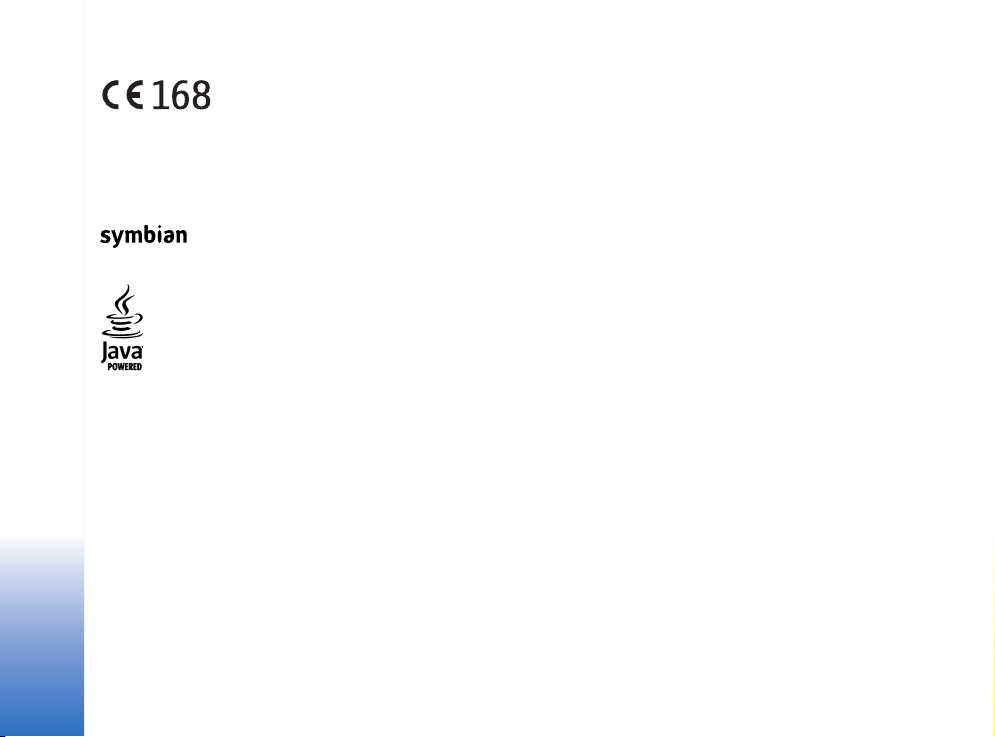
VAATIMUSTENMUKAISUUSILMOITUS
NOKIA Oyj ilmoittaa vastaavansa siitä, että tuote RH-67 noudattaa Euroopan neuvoston direktiivin 1999/5/EY määräyksiä.
Vaatimustenmukaisuusilmoituksesta on kopio WWW-osoitteessa http://www.nokia.com/phones/declaration_of_conformity/.
Copyright © 2004 Nokia. Kaikki oikeudet pidätetään.
Tämän asiakirjan sisällön jäljentäminen, jakeleminen tai tallentaminen kokonaan tai osittain on kielletty ilman Nokian myöntämää kirjallista lupaa.
Nokia, Nokia Connecting People ja Xpress-on ovat Nokia Oyj:n rekisteröityjä tavaramerkkejä. Muut tässä asiakirjassa mainitut tuotteiden ja yritysten nimet voivat olla
omistajiensa tavaramerkkejä tai kauppanimiä.
Nokia tune on Nokia Corporationin äänimerkki.
This product includes software licensed from Symbian Software Ltd © 1998-2004. Symbian and Symbian OS are trademarks of Symbian Ltd.
Java™ and all Java-based marks are trademarks or registered trademarks of Sun Microsystems, Inc.
Stac ®, LZS ®, ©1996, Stac, Inc., ©1994-1996 Microsoft Corporation. Includes one or more U.S. Patents: No. 4701745, 5016009, 5126739, 5146221, and 5414425. Other
patents pending.
Hi/fn ®, LZS ®, ©1988-98, Hi/fn. Includes one or more U.S. Patents: No. 4701745, 5016009, 5126739, 5146221, and 5414425. Other patents pending.
Part of the software in this product is © Copyright ANT Ltd. 1998. All rights reserved.
US Patent No 5818437 and other pending patents. T9 text input software Copyright (C) 1997-2004. Tegic Communications, Inc. All rights reserved.
Bluetooth is a registered trademark of Bluetooth SIG, Inc.
Nokia kehittää tuotteitaan jatkuvasti ja pidättää siksi oikeuden tehdä muutoksia ja parannuksia mihin tahansa tässä asiakirjassa mainittuun tuotteeseen ilman
ennakkoilmoitusta.
Nokia ei vastaa välittömistä tai välillisistä vahingoista, mukaan lukien tietojen tai tulojen menetys.
Tämän asiakirjan sisältö tarjotaan "sellaisenaan". Sen tarkkuudesta, luotettavuudesta tai sisällöstä ei anneta mitään suoraa tai epäsuoraa takuuta eikä nimenomaisesti
taata sen markkinoitavuutta tai sopivuutta tiettyyn tarkoitukseen, ellei pakottavalla lainsäädännöllä ole toisin määrätty. Nokia varaa itselleen oikeuden muuttaa tätä
asiakirjaa tai poistaa sen jakelusta milloin tahansa ilman erillistä ilmoitusta.
Tuotteiden saatavuus voi vaihdella alueittain. Saat lisätietoja lähimmältä Nokia-jälleenmyyjältä.
9234485
1. painos FI
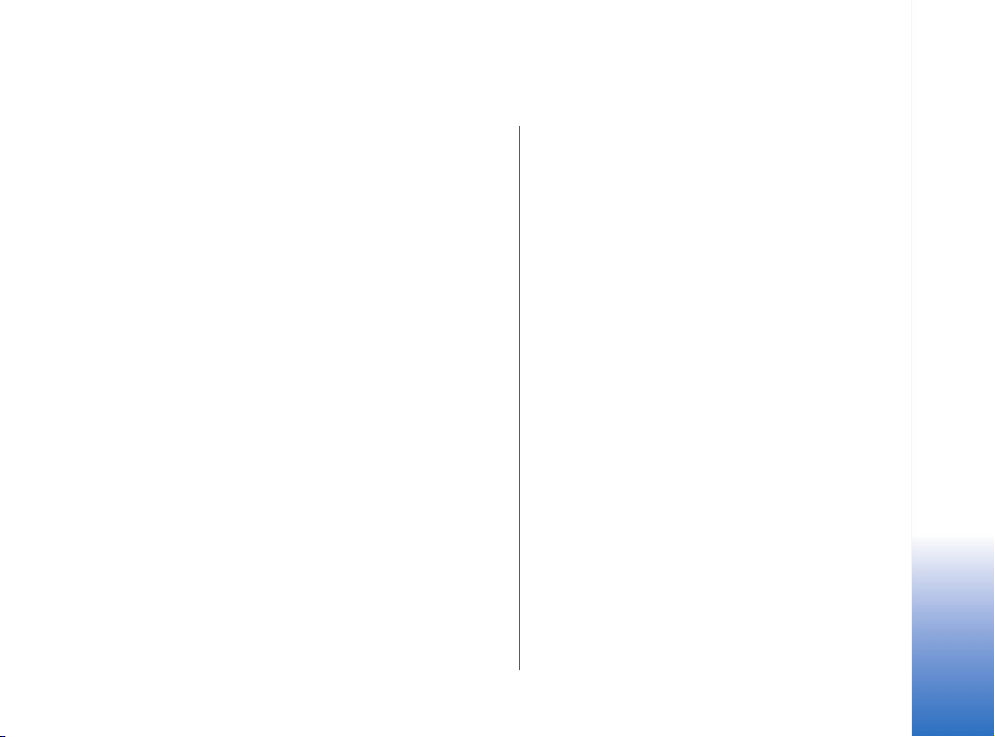
Sisällys
Turvallisuutesi vuoksi.............................. 8
Yleisiä tietoja.........................................11
Valmiustilassa näkyvät tärkeimmät symbolit...........11
Valikko .................................................................................12
Siirtyminen sovelluksesta toiseen........................13
Kaikille sovelluksille yhteiset toiminnot.....................13
Äänenvoimakkuuden säätäminen................................15
Jaettu muisti......................................................................15
Puhelin ...................................................16
Soittaminen........................................................................16
Soittaminen Osoitekirjan avulla...........................16
Soittaminen vastaajaan (verkkopalvelu) ............17
Puhelinnumeroon soittaminen
pikavalinnalla.............................................................17
Neuvottelupuhelun soittaminen
(verkkopalvelu)...........................................................17
Puheluun vastaaminen....................................................18
Puhelunaikaiset toiminnot.....................................19
Koputuspalvelu (verkkopalvelu)............................19
Soitonsiirto (verkkopalvelu) ...................................20
Loki - puhelutiedot ja yleinen loki...............................20
GPRS-datalaskuri......................................................20
Viime puhelujen tiedot........................................... 21
Puhelujen kestot.......................................................22
Yleisen lokin tarkasteleminen...............................22
Henkilötiedot......................................... 24
Osoitekirja..........................................................................24
Osoitekorttien luominen ja muokkaaminen ..... 24
Yhteystietojen kopioiminen SIM-kortin
ja puhelimen muistin välillä.................................. 25
Soittoäänen liittäminen osoitekorttiin
tai yhteysryhmään................................................... 25
Äänivalinta.................................................................26
Pikavalintanäppäinten määrittäminen .............. 27
Tilattujen nimien tarkasteleminen...................... 27
Yhteysryhmien hallinta...........................................28
Olotilatiedot (verkkopalvelu)........................................28
Tavoitettavuustietojen muuttaminen ................ 29
Olotilatietojen katseluoikeuksien
muuttaminen............................................................. 29
Olotilatietojen päivittäminen...............................31
Olotila-asetukset......................................................32
Paikannus (verkkopalvelu)............................................. 32
Kalenteri.............................................................................33
Kalenterimerkintöjen luominen ...........................33
Sisällys
Copyright © 2004 Nokia. All rights reserved.
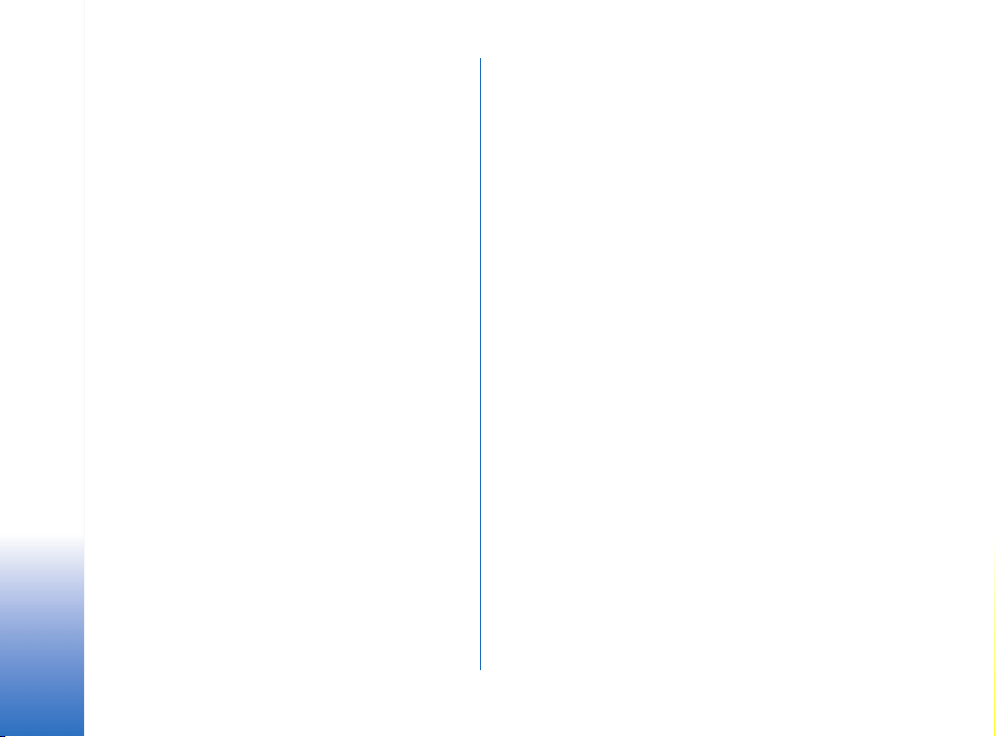
Tehtävät..............................................................................35
Tietojen tuonti yhteensopivista
Nokian puhelimista .........................................................35
Sisällys
Multimedia.............................................36
Kamera................................................................................36
Valokuvaaminen.......................................................36
Videoiden nauhoitus................................................38
Kuvien katseleminen....................................................... 39
Tallennetun kuvan suurentaminen......................40
Oikovalinnat...............................................................40
RealPlayer™ .......................................................................40
Mediatiedostojen toistaminen .............................41
Asetusten muuttaminen.........................................42
Ohjaaja................................................................................43
Galleria................................................................................44
Tiedostojen avaaminen...........................................45
Muut oletuskansiot.................................................. 45
Tiedostojen lataaminen..........................................46
Kuvien lähettäminen kuvapalvelimeen
(verkkopalvelu)..........................................................46
Viestit .....................................................47
Tekstin kirjoittaminen.....................................................48
Perinteisen tekstinsyötön käyttäminen ............. 48
Ennakoivan tekstinsyötön käyttäminen.............49
Tekstin kopioiminen leikepöydälle....................... 52
Viestien kirjoittaminen ja lähettäminen....................52
Multimediaviestejä varten tarvittavat
asetukset.....................................................................53
Sähköpostia varten tarvittavat asetukset..........54
Saapuneet-kansio - viestien vastaanottaminen......54
Multimediaobjektien tarkasteleminen................55
Dataviestien vastaanottaminen............................55
Palveluviestien vastaanottaminen
(verkkopalvelu) ..........................................................56
Omat kansiot ....................................................................56
Etäpostilaatikko (verkkopalvelu)..................................56
Postilaatikon avaaminen ........................................57
Sähköpostiviestien hakeminen
postilaatikosta...........................................................57
Sähköpostiviestien poistaminen...........................58
Yhteyden katkaiseminen postilaatikkoon ..........59
Lähtevät-kansio................................................................59
SIM-kortilla olevien viestien katseleminen...............60
Tiedotteet (verkkopalvelu)..............................................60
Palvelukäskyjen muokkaaminen...................................60
Viestien asetukset.............................................................60
Tekstiviestiasetukset................................................60
Multimediaviestien asetukset...............................61
Sähköpostiasetukset................................................63
Palveluviestiasetukset .............................................64
Tiedotteiden asetukset (verkkopalvelu)..............65
Muut-kansion asetukset.........................................65
Copyright © 2004 Nokia. All rights reserved.
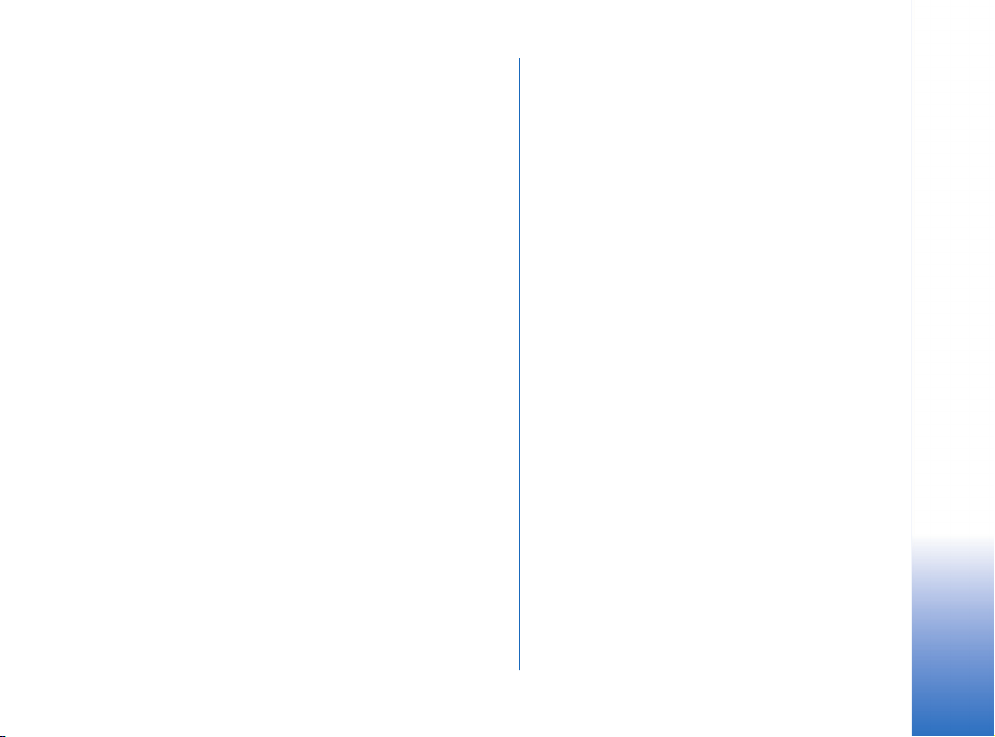
Työkalut .................................................66
Ohjatun asetustoiminnon käyttö .................................66
Asetukset.............................................................................67
Yleisten asetusten muuttaminen.........................67
Puhelinasetukset.......................................................68
Puheluasetukset........................................................69
Yhteysasetukset.........................................................71
Päivämäärä ja kellonaika........................................74
Puhelunesto (verkkopalvelu)..................................75
Verkko...........................................................................75
Lisälaiteasetukset......................................................76
Suojaus................................................................................76
Puhelin ja SIM............................................................76
Varment. hallinta......................................................78
Laitehallinta.......................................................................79
Tiedostonhallinta..............................................................81
Muistin kulutuksen tarkasteleminen...................81
Äänikomennot...................................................................82
Äänikomennon liittäminen sovellukseen...........82
Sovelluksen käynnistäminen
äänikomennolla.........................................................83
Äänikomennon kuunteleminen,
poistaminen ja vaihtaminen..................................84
Muistikortti ........................................................................84
Muistikortin alustaminen.......................................85
Tietojen varmuuskopiointi ja
palauttaminen ...........................................................85
Muistikortin lukitseminen .....................................85
Muistin kulutuksen tarkasteleminen.................. 86
Puhelimen mukauttaminen ..................87
Profiilit................................................................................ 87
Profiilin vaihtaminen .............................................. 87
Profiilien muokkaaminen....................................... 87
Teemat ................................................................................88
Teemojen muokkaaminen...................................... 89
Ekstrat.................................................... 91
Lompakko........................................................................... 91
Lompakon koodin antaminen ............................... 91
Omien korttien tietojen tallentaminen.............. 92
Omien merkintöjen luominen...............................92
Lompakkoprofiilin luominen ................................. 93
Lompakon tietojen noutaminen selaimeen ......93
Lippujen tietojen tarkasteleminen ......................94
Lompakon asetukset................................................ 94
Lompakon tyhjentäminen ja lompakon
koodin nollaaminen................................................. 94
Laskin ..................................................................................95
Muunnin.............................................................................95
Yksiköiden muuntaminen ...................................... 96
Perusvaluutan ja valuuttakurssien
asettaminen...............................................................96
Muistikirja..........................................................................97
Sisällys
Copyright © 2004 Nokia. All rights reserved.
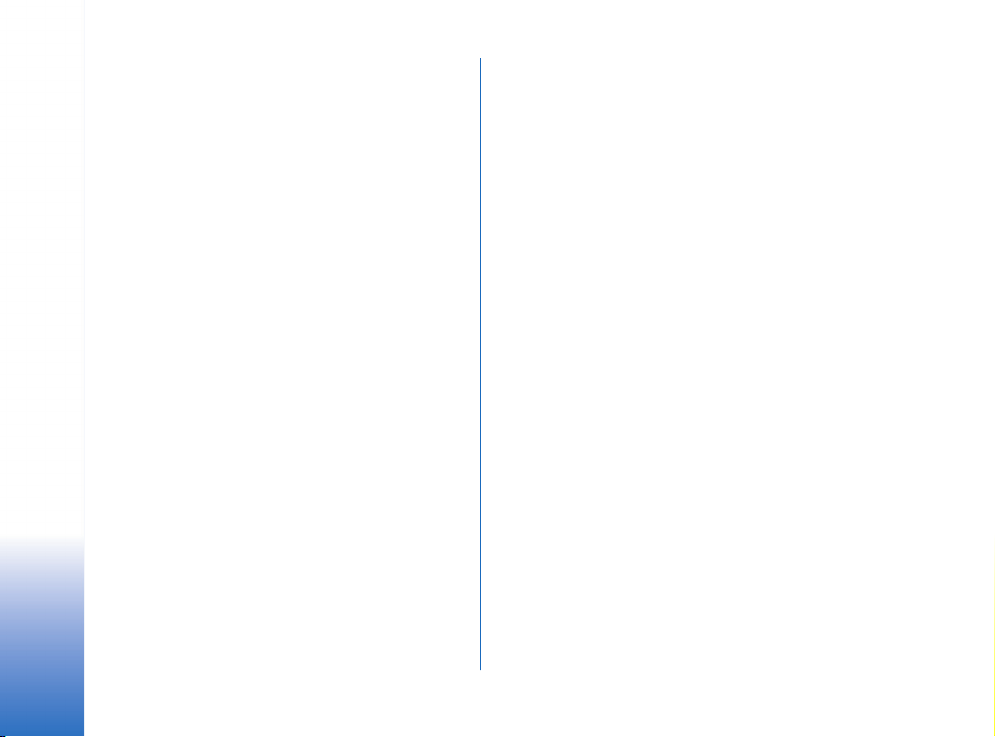
Kello..................................................................................... 97
Kellon asetusten muuttaminen............................ 97
Sisällys
Hälytyksen asettaminen.........................................97
Äänitys................................................................................98
Chat (verkkopalvelu).......................................................99
Ennen Chat-sovelluksen käyttöä.........................99
Yhteyden muodostaminen
chat-palvelimeen.....................................................99
Chat-asetusten muuttaminen............................100
Chat-ryhmään liittyminen ja siitä
poistuminen.............................................................100
Chat-ryhmien ja -käyttäjien etsiminen ...........101
Chat-keskustelu chat-ryhmässä........................101
Henkilökohtaisten keskustelujen
aloittaminen ja tarkasteleminen........................102
Chat-yhteystiedot..................................................103
Chat-ryhmän asetusten muokkaaminen.........104
Chat- ja Olotila-palvelimet.................................105
Siirry-linkit.......................................................................106
Linkkien lisääminen...............................................106
Palvelut ja sovellukset........................ 107
Web (selain).....................................................................107
Palvelujen käytön perusvaiheet .........................107
Puhelimen asettaminen valmiiksi
selainpalvelua varten............................................108
Yhteyden muodostaminen...................................108
Kirjanmerkkien katseleminen.............................109
Selaaminen..............................................................110
Lataaminen..............................................................111
Yhteyden katkaiseminen......................................112
Selainasetukset.......................................................112
Sovellusten hallinta......................................................114
Sovellusten asentaminen - yleisiä tietoja ......114
Sovelluksen poistaminen.....................................116
Yhteydet muihin laitteisiin................ 117
Bluetooth-yhteys...........................................................117
Bluetooth-asetukset .............................................118
Tietojen lähettäminen Bluetooth-yhteyden
kautta........................................................................118
Laiteparinäkymä.....................................................120
Tietojen vastaanottaminen
Bluetooth-yhteyden kautta ................................121
Bluetooth-yhteyden katkaiseminen................. 121
Yhteydenhallinta............................................................121
Yhteystietojen tarkasteleminen.........................122
Yhteyksien katkaiseminen...................................122
Puhelimen liittäminen yhteensopivaan
tietokoneeseen...............................................................122
Synkronointi - etäsynkronointi..................................123
Uuden synkronointiprofiilin luominen.............123
Tietojen synkronointi ............................................124
Copyright © 2004 Nokia. All rights reserved.
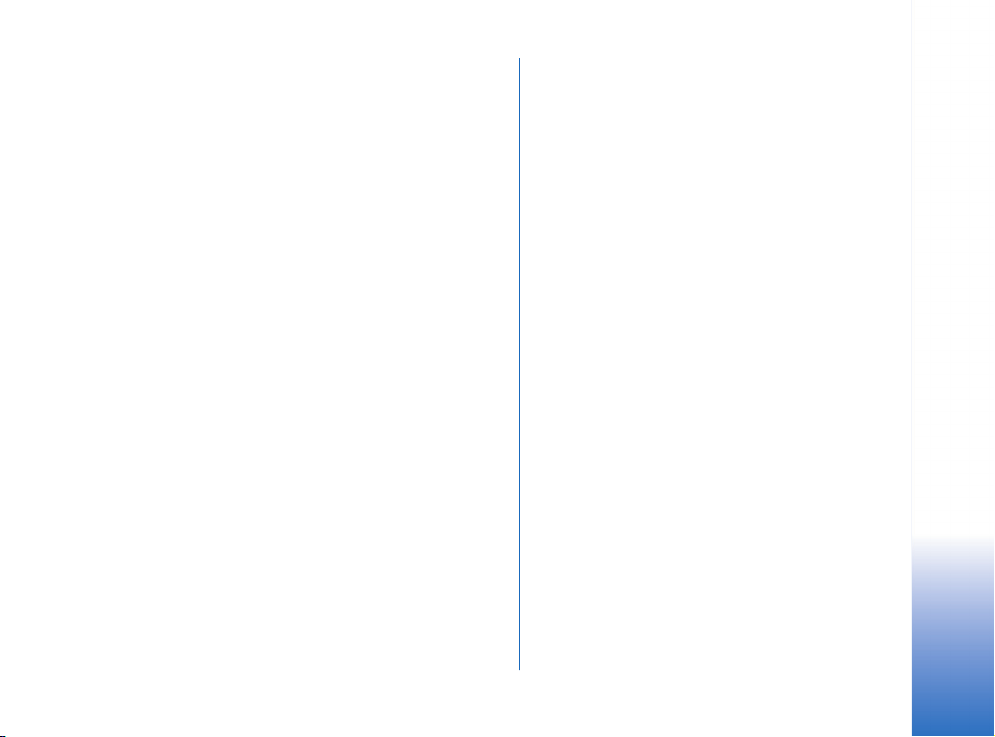
Ongelmien ratkaiseminen...................125
Kysymyksiä ja vastauksia.............................................126
Tietoa akuista......................................128
Huolto-ohjeita.....................................129
Turvallisuutta koskevia lisätietoja.....130
Hakemisto ............................................134
Sisällys
Copyright © 2004 Nokia. All rights reserved.
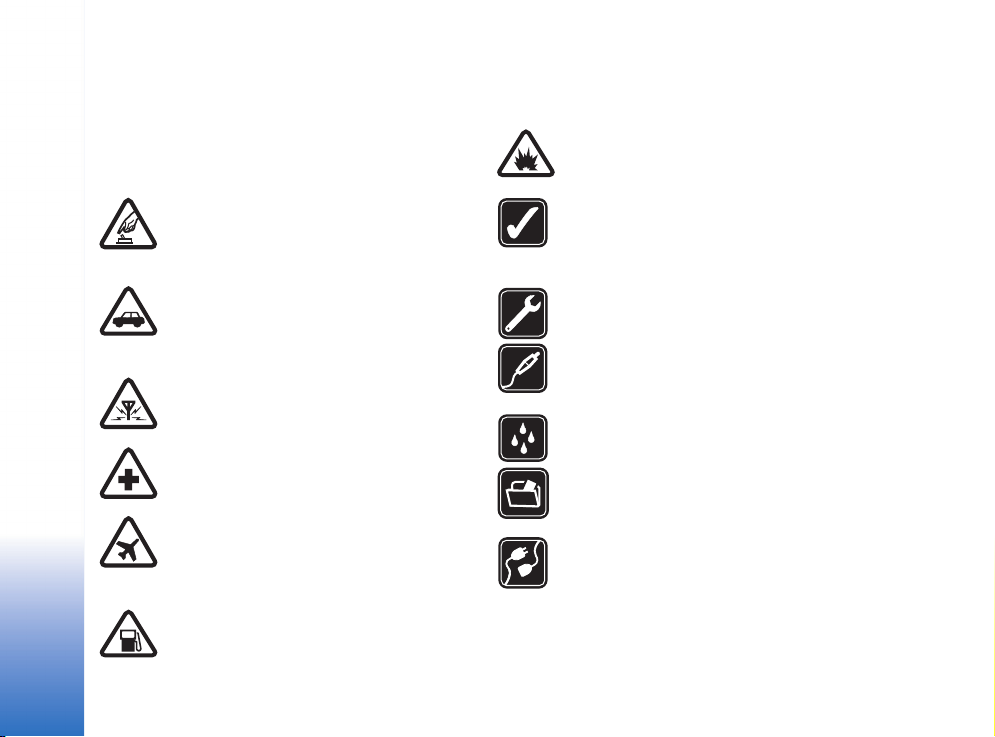
Turvallisuutesi vuoksi
Lue nämä ohjeet. Ohjeiden vastainen käyttö saattaa olla
vaarallista tai lainvastaista. Lisäohjeita löydät tästä
käyttöoppaasta.
KYTKE VIRTA TURVALLISESTI Älä kytke
puhelimeen virtaa silloin, kun
matkapuhelimen käyttö on kielletty tai se voi
aiheuttaa häiriöitä tai vaaratilanteen.
LIIKENNETURVALLISUUS Noudata kaikkia
paikallisia lakeja. Pidä kädet aina vapaina,
jotta voit hallita ajoneuvoa sitä ajaessasi.
Aseta ajaessasi ajoturvallisuus etusijalle.
HÄIRIÖT Kaikki matkapuhelimet ovat alttiita
häiriöille, jotka voivat vaikuttaa puhelinten
toimintaan.
SULJE LAITE SAIRAALASSA Noudata
kaikkia rajoituksia. Sulje puhelin
lääketieteellisten laitteiden lähellä.
SULJE LAITE ILMA-ALUKSISSA Noudata
kaikkia rajoituksia. Langattomat laitteet
voivat häiritä ilma-aluksen järjestelmien
toimintaa.
SULJE LAITE TANKATESSASI Älä käytä
puhelinta huoltoasemalla. Älä käytä sitä
polttoaineen tai kemikaalien läheisyydessä.
Copyright © 2004 Nokia. All rights reserved.
8
SULJE LAITE RÄJÄYTYSTYÖMAAN
LÄHELLÄ Noudata kaikkia rajoituksia. Älä
käytä puhelinta räjäytystyömaan lähellä.
KÄYTÄ JÄRKEVÄSTI Käytä laitetta vain
normaaliasennossa laitteen käyttöohjeiden
mukaisesti. Älä koske antenniin
tarpeettomasti.
VALTUUTETTU HUOLTO Vain valtuutettu
huoltoliike saa asentaa tai korjata tuotteen.
LISÄLAITTEET JA AKUT Käytä vain
hyväksyttyjä lisälaitteita ja akkuja. Älä yhdistä
yhteensopimattomia tuotteita toisiinsa.
VEDENKESTÄVYYS Puhelimesi ei ole
vedenkestävä. Pidä se kuivana.
VARMUUSKOPIOT Muista tehdä
varmuuskopiot tai pitää kirjaa kaikista
puhelimeen tallennetuista tärkeistä tiedoista.
YHDISTÄMINEN MUIHIN LAITTEISIIN Kun
yhdistät tuotteen johonkin toiseen
laitteeseen, lue tarkat turvaohjeet laitteen
käyttöohjeesta. Älä yhdistä
yhteensopimattomia tuotteita toisiinsa.
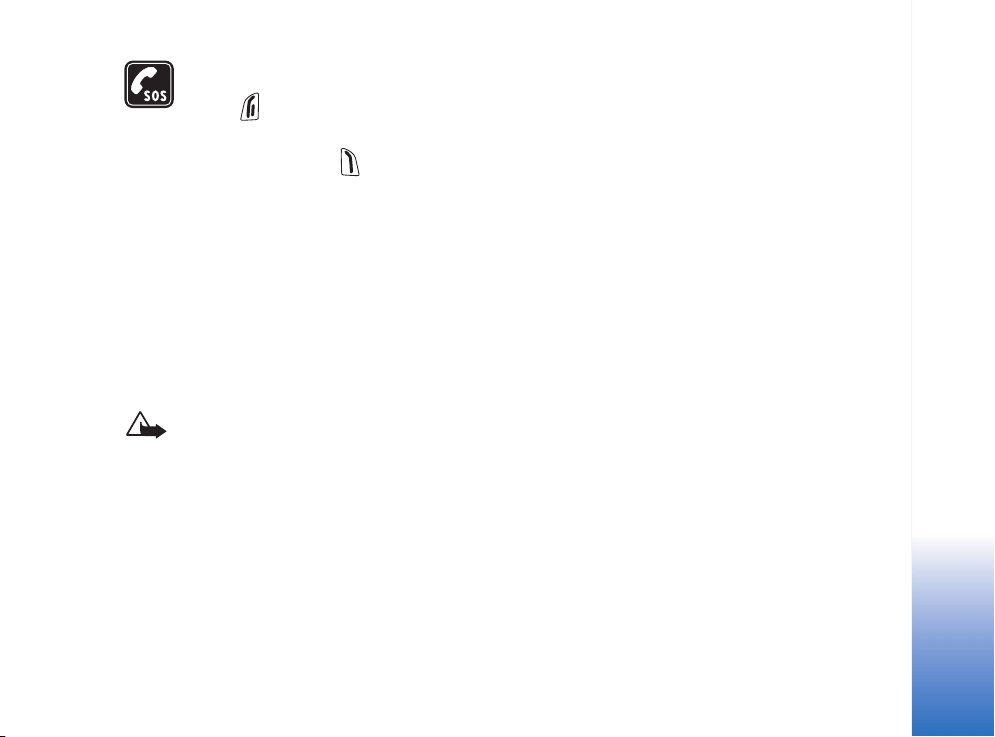
HÄTÄPUHELUT Varmista, että puhelimessa on
virta ja että se on verkon kuuluvuusalueella.
Paina -näppäintä niin monta kertaa kuin
tarvitaan näytön tyhjentämiseen ja
aloitusnäyttöön palaamiseen. Näppäile
hätänumero ja paina -näppäintä. Ilmoita
olinpaikkasi. Älä katkaise puhelua, ennen kuin
saat luvan siihen.
Tietoja laitteesta
Tässä ohjeessa kuvattu langaton laite on hyväksytty
käytettäväksi EGSM 900- sekä GSM1800- ja GSM1900verkoissa. Lisätietoja verkoista saat palveluntarjoajaltasi.
Kun käytät tämän laitteen toimintoja, noudata paikallisia
lakeja ja kunnioita muiden yksityisyyttä ja muita
oikeuksia.
Varoitus: Laitteen on oltava päällä, jotta sen
toimintoja (herätyskelloa lukuun ottamatta)
voidaan käyttää. Älä kytke laitteeseen virtaa silloin,
kun langattoman laitteen käyttö voi aiheuttaa
häiriöitä tai vaaratilanteen.
Verkkopalvelut
Puhelimen käyttö edellyttää palvelun tilaamista
langattomien palvelujen tarjoajalta. Monet laitteen
ominaisuuksista määräytyvät matkapuhelinverkon
ominaisuuksien mukaan. Nämä verkkopalvelut eivät
välttämättä ole käytettävissä kaikissa verkoissa, tai
niiden käytöstä on mahdollisesti sovittava erikseen
palveluntarjoajan kanssa. Tarvittaessa palveluntarjoaja
antaa lisäohjeita niiden käytöstä ja selittää niihin
liittyvät maksut. Joissakin verkoissa voi olla rajoituksia,
jotka vaikuttavat verkkopalvelujen käyttöön. Jotkin
verkot eivät esimerkiksi välttämättä tue kaikkia
kielikohtaisia merkkejä ja palveluja.
Palveluntarjoaja on voinut pyytää, että jotkin laitteesi
toiminnot poistetaan käytöstä tai että niitä ei aktivoida.
Tällöin ne eivät näy laitteen valikossa. Lisätietoja saat
palveluntarjoajaltasi.
Tämä laite tukee TCP/IP-yhteyskäytännön alaisuudessa
toimivia WAP 2.0 -määrittelyjä (HTTP ja SSL). Jotkin
laitteen toiminnot, kuten multimediaviestipalvelu,
selaaminen, sähköposti, etäsynkronointi (SyncML) ja
sisällön lataaminen selaimen tai
multimediaviestipalvelun kautta, edellyttävät, että
verkko tukee näitä tekniikoita.
Copyright © 2004 Nokia. All rights reserved.
9
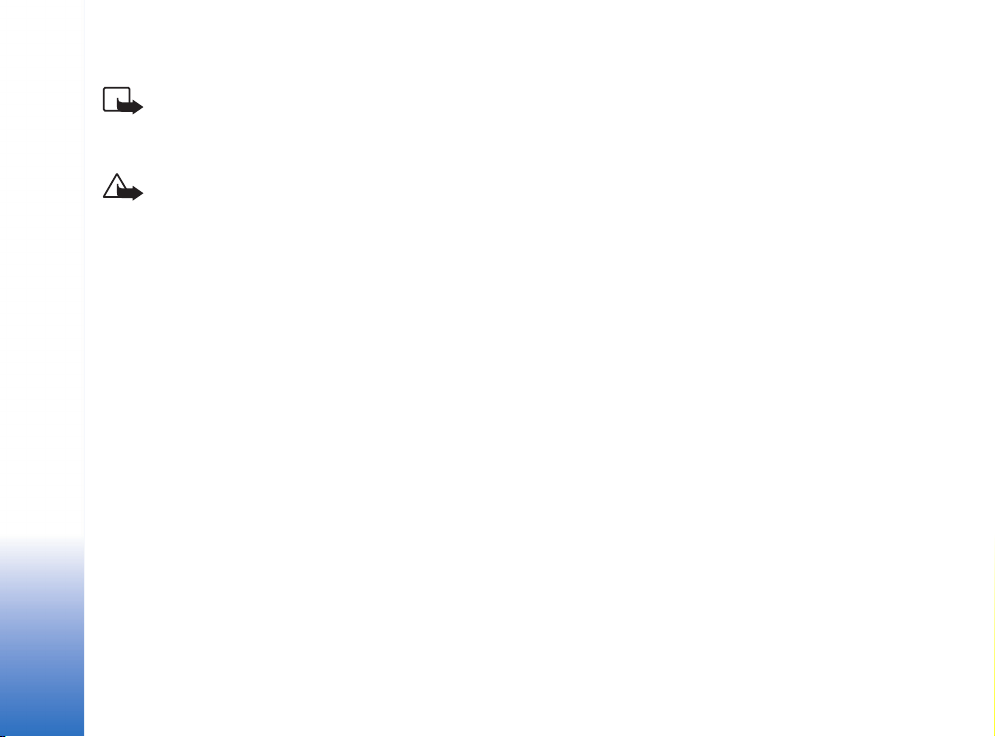
Laturit ja lisälaitteet
Huom! Tarkista laturin mallinumero ennen sen
käyttöä tämän laitteen kanssa. Tämä laite on
tarkoitettu käytettäväksi vain laturien ACP-8,
ACP-12, LCH-9 ja LCH-12 kanssa.
VAROITUS! Käytä vain sellaisia akkuja, latureita
ja lisälaitteita, jotka Nokia on hyväksynyt
käytettäväksi tämän mallin kanssa.
Muuntyyppisten tuotteiden käyttö voi tehdä siitä
hyväksynnän vastaisen tai mitätöidä laitetta
koskevan takuun ja saattaa olla vaarallista.
Tietoja hyväksyttyjen lisälaitteiden saatavuudesta saat
laitteen myyjältä. Irrottaessasi lisälaitteen virtajohdon
ota kiinni ja vedä pistokkeesta, älä johdosta.
Laite ja sen lisävarusteet voivat sisältää pieniä osia. Pidä
ne poissa pienten lasten ulottuvilta.
10
Copyright © 2004 Nokia. All rights reserved.
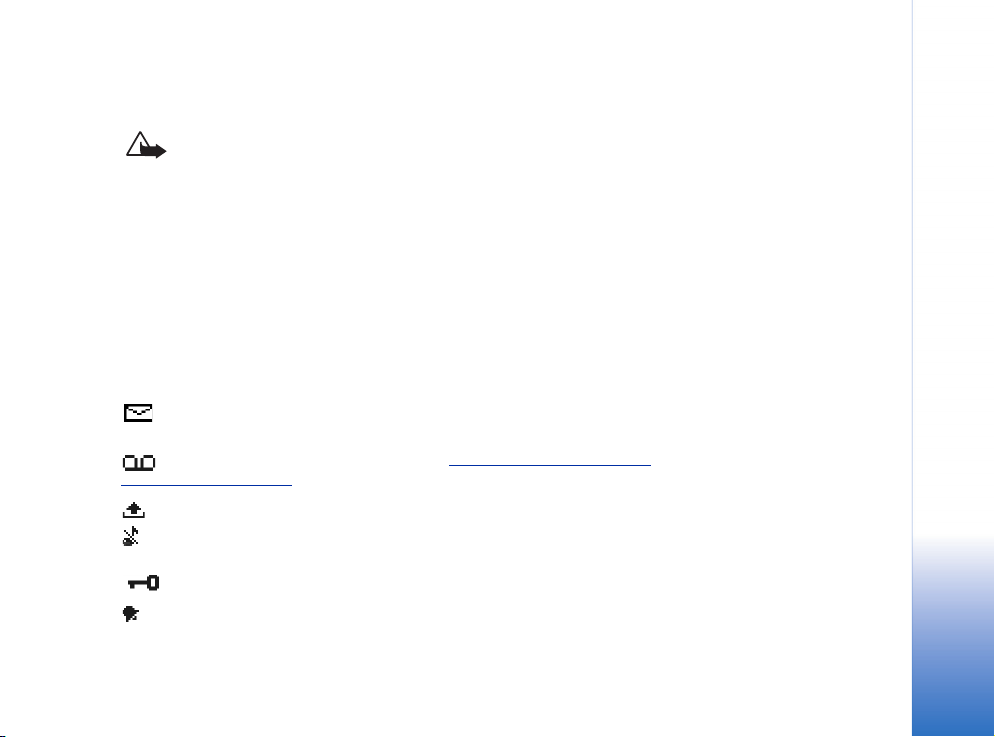
Yleisiä tietoja
Varoitus: Laitteen on oltava päällä, jotta sen toimintoja (herätyskelloa lukuun
ottamatta) voidaan käyttää. Älä kytke laitteeseen virtaa silloin, kun langattoman
laitteen käyttö voi aiheuttaa häiriöitä tai vaaratilanteen.
Nokia 6670 -puhelimessa on useita eri toimintoja, joista on paljon hyötyä jokapäiväisessä
käytössä. Tällaisia toimintoja ovat esimerkiksi Kamera, Videonauhuri, Viestit, Sähköposti,
Lompakko, Kello, Laskin ja Kalenteri.
Myyntipakkauksessa olevat tarrat
• Myyntipakkauksen mukana tulevan takuukortin tarroissa on tärkeää tietoa huoltoa ja
asiakastukea varten. Myyntipakkauksessa on myös tarrojen käyttöohjeet.
Valmiustilassa näkyvät tärkeimmät symbolit
- Olet saanut vähintään yhden uuden viestin Viestit-sovelluksen Saapuneet-
kansioon.
- Olet saanut vähintään yhden ääniviestin. Katso
(verkkopalvelu) sivulla 17.
- Lähtevät-kansiossa on lähettämistä odottavia viestejä.
- Käytössä olevan profiilin Soittoäänityyppi-asetus on Äänetön, Viestin merkkiääni
-asetus on Ei käytössä ja Chat-merkkiääni-asetus on Käytössä.
- Puhelimen näppäimistö on lukittu. Lisätietoja on Pikaoppaassa.
- Hälytys on asetettu.
Soittaminen vastaajaan
Yleisiä tietoja
Copyright © 2004 Nokia. All rights reserved.
11
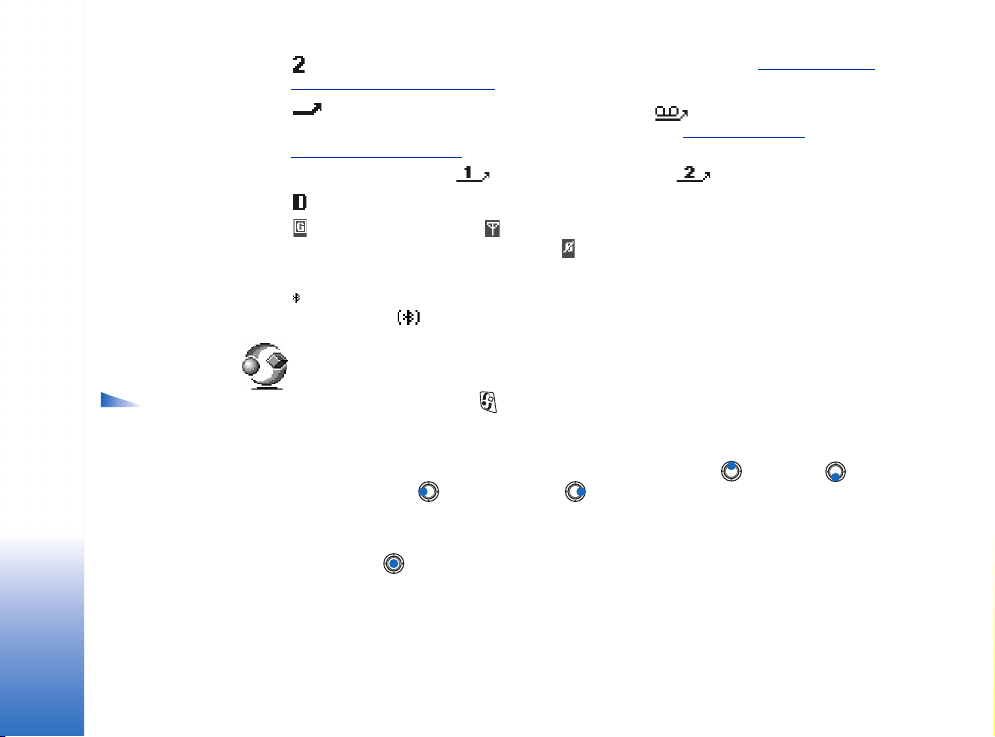
Yleisiä tietoja
Valikon
vaihtoehdot: Avaa,
Luettelo/Ruudukko, Siirrä,
Siirrä kansioon, Uusi kansio,
Sovellushaku, Muistin
tiedot, Ohjeet ja Poistu.
- Puheluja voi soittaa vain käyttäen puhelulinjaa 2 (verkkopalvelu). Katso Käytettävä
linja (verkkopalvelu) sivulla 70.
- Kaikki puhelimeen tulevat puhelut on siirretty. - Ilmaisee, että kaikki
puhelimeen tulevat puhelut on siirretty vastaajapalveluun. Katso
(verkkopalvelu) sivulla 20. Jos käytössäsi on kaksi puhelulinjaa, ensimmäisen linjan
soitonsiirron symboli on ja toisen linjan symboli on .
- Datapuhelu on käynnissä.
- Näkyy antennisymbolin (joka näkyy vasemmassa yläkulmassa valmiustilassa)
sijasta aktiivisen GPRS-yhteyden aikana. - Näkyy silloin, kun GPRS-yhteys on asetettu
pitoon äänipuhelujen aikana.
- Bluetooth-yhteys on käytössä. Kun dataa siirretään Bluetooth-yhteyden kautta,
näytössä näkyy -symboli.
Soitonsiirto
Valikko
Avaa päävalikko painamalla -näppäintä (valikkonäppäintä). Valikosta pääsee kaikkiin
puhelimessa oleviin sovelluksiin.
Liikkuminen valikossa
• Voit siirtyä valikossa painamalla selausnäppäimen yläreunaa , alareunaa ,
vasenta puolta tai oikeaa puolta (merkitty kuvassa sinisillä nuolilla 1 - 4).
Sovellusten tai kansioiden avaaminen
• Selaa sovelluksen tai kansion kohdalle ja avaa se painamalla selausnäppäimen
keskiosaa (merkitty kuvassa sinisellä nuolella 5).
12
Copyright © 2004 Nokia. All rights reserved.
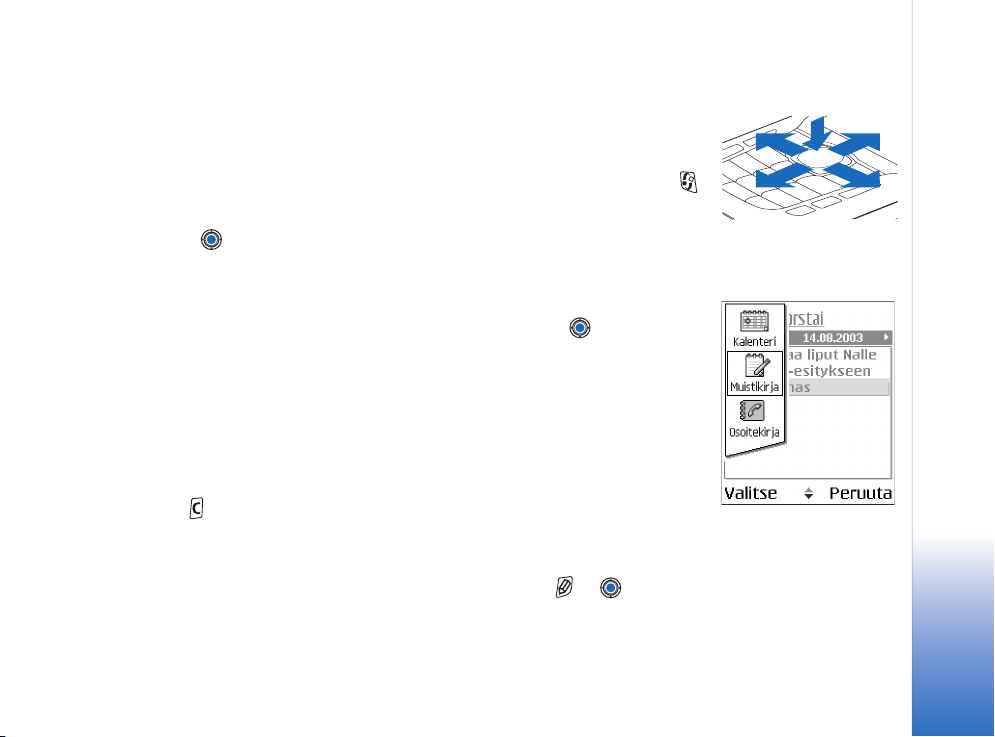
Sovellusten sulkeminen
• Siirry takaisinpäin valitsemalla Takaisin tai Poistu niin monta kertaa kuin tarvitaan
valmiustilaan palaamiseksi tai valitse Valinnat→ Poistu.
Siirtyminen sovelluksesta toiseen
Kun useita puhelimen sovelluksia on auki ja haluat siirtyä sovelluksesta toiseen, pidä näppäintä (valikkonäppäintä) alaspainettuna. Sovelluksenvaihtoikkuna avautuu, ja siinä
on lueteltu avoinna olevat sovellukset. Selaa sovelluksen kohdalle ja siirry siihen
painamalla -näppäintä.
Kaikille sovelluksille yhteiset toiminnot
• Kohteiden avaaminen katseltavaksi - Kun tarkastelet tiedosto- tai kansioluetteloa
ja haluat avata jonkin kohteen, selaa kohteen kohdalle ja paina -näppäintä tai
valitse Valinnat→ Avaa.
• Kohteiden muokkaaminen - Kun haluat avata kohteen muokkausta varten, sinun
täytyy joskus ensin avata se katseltavaksi ja sitten valita Valinnat→ Muokkaa, jos
haluat muuttaa sen sisältöä. Voit siirtyä kohteen kenttien välillä selausnäppäimen
avulla.
• Kohteiden nimen muuttaminen - Kun haluat antaa tiedostolle tai kansiolle uuden
nimen, selaa sen kohdalle ja valitse Valinnat→ Muuta nimeä.
• Kohteiden poistaminen - Selaa kohteen kohdalle ja valitse Valinnat→ Poista tai
paina -näppäintä. Kun haluat poistaa useita kohteita kerralla, valitse ne ensin.
Katso seuraava kappale: Kohteen valitseminen.
• Kohteen valitseminen - Luettelosta voi valita kohteita useilla tavoilla.
• Kun haluat valita yhden kohteen kerrallaan, selaa sen kohdalle ja valitse
Valinnat→ Valitse/Poista val.→ Valitse tai paina näppäimiä ja
samanaikaisesti. Kohteen viereen tulee valintamerkki.
• Kun haluat valita kaikki luettelossa olevat kohteet, valitse Valinnat→ Valitse/Poista
val.→ Valitse kaikki.
5
3
2
Kuva 1
Selausnäppäimen käyttö.
Kuva 2
Siirtyminen sovelluksesta
toiseen.
1
4
Yleisiä tietoja
Copyright © 2004 Nokia. All rights reserved.
13

Yleisiä tietoja
• Useiden kohteiden valitseminen - Pidä -näppäintä alaspainettuna ja liikuta
samalla selausnäppäintä alas tai ylös. Kun valittu alue vaihtuu, kohteiden viereen
tulee valintamerkki. Kun haluat lopettaa valitsemisen, lopeta selausnäppäimellä
selaaminen ja vapauta -näppäin.
Kun olet valinnut kaikki haluamasi kohteet, voit siirtää tai poistaa ne valitsemalla
Valinnat→ Siirrä kansioon tai Poista.
• Jos haluat jättää kohteen pois valinnasta, selaa sen kohdalle ja valitse Valinnat→
Valitse/Poista val.→ Poista valinta tai paina näppäimiä ja samanaikaisesti.
• Kansioiden luominen - Luo uusi kansio valitsemalla Valinnat→Uusi kansio. Anna
kansiolle nimi (enintään 35 kirjainta).
• Kohteiden siirtäminen kansioon - Siirrä kohteita kansioon tai kansiosta toiseen
valitsemalla Valinnat→ Siirrä kansioon (ei näy, jos kansioita ei ole). Kun valitset Siirrä
kansioon, käytettävissä olevien kansioiden luettelo avautuu ja näet myös sovelluksen
päätason (kohteen voi siirtää pois kansiosta). Valitse paikka, johon kohde siirretään,
ja valitse OK.
• Kohteiden lähettäminen - Kun haluat lähettää kohteita yhteensopiviin laitteisiin,
selaa lähetettävän kohteen kohdalle ja valitse sitten Valinnat→ Lähetä. Valitse
lähetystapa. Vaihtoehdot ovat Multimedia, Bluetooth ja Sähköposti.
• Jos lähetät kohteen sähköposti- tai multimediaviestissä, muokkaustila avautuu.
Valitse vastaanottaja(t) Osoitekirjasta painamalla -näppäintä tai kirjoita
vastaanottajan puhelinnumero tai sähköpostiosoite Vast.ott.: -kenttään. Lisää
tekstiä tai ääntä ja valitse Valinnat→ Lähetä. Katso
lähettäminen sivulla 52.
• Bluetooth-lähetys: Katso Tietojen lähettäminen Bluetooth-yhteyden kautta
sivulla 118.
Tekijänoikeussuoja voi estää joidenkin kuvien, soittoäänien ja muun sisällön kopioimisen,
muuttamisen, siirtämisen tai edelleenlähettämisen.
Viestien kirjoittaminen ja
14
Copyright © 2004 Nokia. All rights reserved.
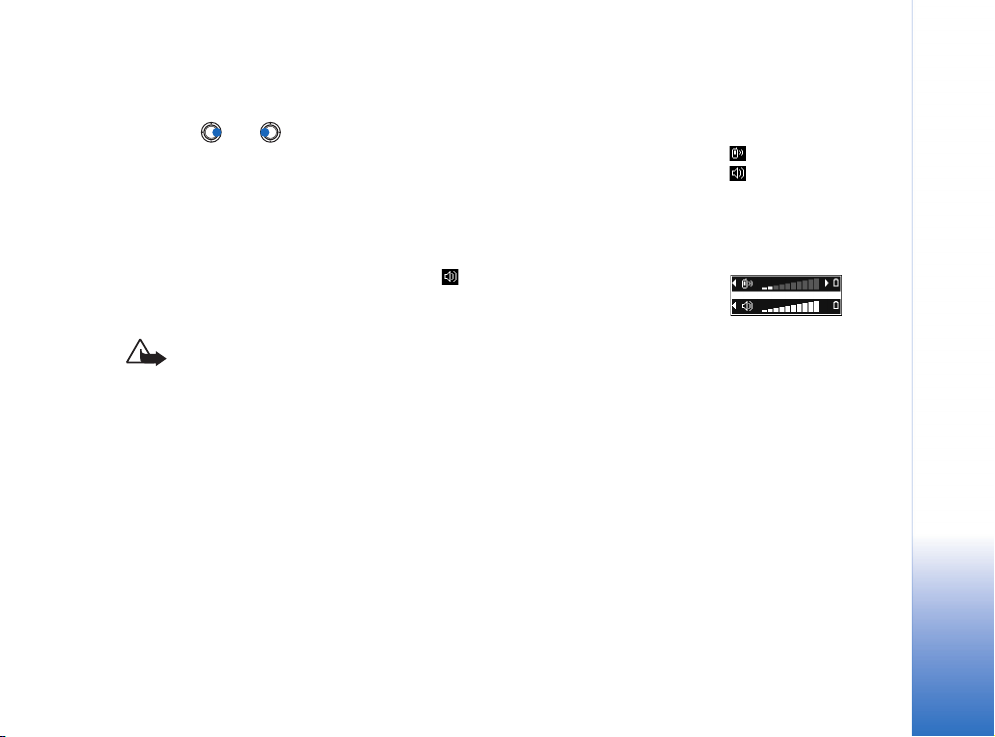
Äänenvoimakkuuden säätäminen
Kun puhelu on käynnissä tai kuuntelet ääntä, lisää tai vähennä äänenvoimakkuutta
painamalla - tai -näppäintä.
Kaiuttimen avulla voit puhua puhelimeen ja kuunnella sitä pienen välimatkan päästä
ilman, että puhelinta täytyy pitää korvan lähellä. Se voi olla esimerkiksi läheisellä
pöydällä. Kaiutinta voi käyttää puhelun aikana, ääni- ja videosovellusten kanssa ja
katseltaessa multimediaviestejä. Ääni- ja videosovellukset käyttävät oletusarvoisesti
kaiutinta. Kaiuttimen käyttö helpottaa muiden sovellusten käyttöä puhelun aikana.
Voit siirtyä käyttämään kaiutinta jo käynnissä olevan puhelun aikana valitsemalla
Valinnat→ Kaiutin käyttöön. Kuulet äänimerkin, näkyy navigointipalkissa ja
äänenvoimakkuuden symboli muuttuu.
Kaiutinta ei voi ottaa käyttöön, kun olet kytkenyt puhelimeen kuulokkeen.
Varoitus: Älä pidä laitetta korvallasi kaiuttimen käytön aikana, koska
äänenvoimakkuus voi olla erittäin suuri.
Voit kytkeä kaiuttimen päältä käynnissä olevan puhelun aikana valitsemalla
Valinnat→ Puhelin käyttöön.
Jaettu muisti
Seuraavat laitteen toiminnot voivat käyttää jaettua muistia: yhteystiedot, teksti- ja
multimediaviestit, kuvat ja soittoäänet, videonauhuri, RealPlayer
merkinnät sekä laitteeseen ladatut sovellukset. Näitä toimintoja käytettäessä muistia voi
olla vähemmän muita jaettua muistia käyttäviä toimintoja varten. Esimerkiksi monen
multimediaviestin tallentaminen voi viedä koko käytettävissä olevan muistin. Laitteen
näyttöön voi tulla täydestä muistista kertova ilmoitus, kun yrität käyttää jaettua muistia
käyttävää toimintoa. Poista tällöin osa jaettuun muistiin tallennetuista tiedoista, ennen
kuin jatkat. Joillekin toiminnoille voi olla varattuna tietty määrä muistia muiden toimintojen kanssa jaetun muistin lisäksi. Näitä ovat esimerkiksi kalenteri- ja tehtävämerkinnät.
TM
, kalenteri- ja tehtävä-
Äänenvoimakkuuden
symbolit:
- kuuloketila.
- kaiutintila.
Kuva 3
Kuuloke- ja kaiutintilojen
äänenvoimakkuuden
symbolit näkyvät
navigointipalkissa.
Yleisiä tietoja
Copyright © 2004 Nokia. All rights reserved.
15
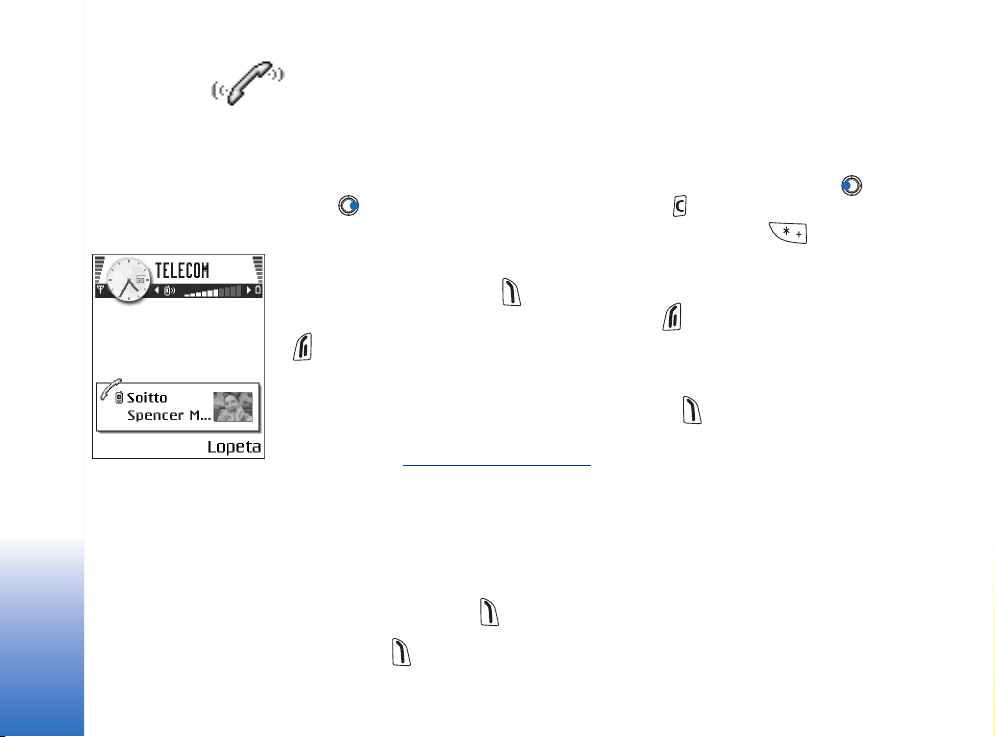
Puhelin
Kuva 4
Soittaminen.
Puhelin
Soittaminen
1 Näppäile valmiustilassa suunta- ja puhelinnumero. Siirrä kohdistinta painamalla -
tai -näppäintä. Voit poistaa numeron painamalla -näppäintä.
• Kun soitat ulkomaille, lisää ulkomaanpuhelun tunnus painamalla -
näppäintä kahdesti (plusmerkki (+) korvaa ulkomaanpuhelun tunnuksen). Näppäile
maatunnus, suuntanumero ilman 0:aa ja puhelinnumero.
2 Soita numeroon painamalla -näppäintä.
3 Lopeta puhelu (tai keskeytä soittoyritys) painamalla -näppäintä.
-näppäimen painaminen lopettaa aina puhelun, vaikka toinen sovellus olisikin
aktiivisena ja näkyisi näytössä.
Kun näppäinlukko on päällä, puhelut laitteeseen ohjelmoituun viralliseen hätänumeroon
voivat silti olla mahdollisia. Näppäile hätänumero ja paina -näppäintä.
Voit käyttää myös äänivalintaa, jolloin puhelimen näyttöä ei tarvitse katsella numeron
valinnan aikana. Katso
Soittaminen Osoitekirjan avulla
1 Avaa Osoitekirja valitsemalla Valikko→ Osoitekirja.
2 Etsi henkilö selaamalla haluamasi nimen kohdalle tai näppäilemällä nimen
ensimmäiset kirjaimet. Hakukenttä avautuu automaattisesti, ja kirjaimia vastaavat
nimet näkyvät lueteltuina.
3 Soita puhelu painamalla -näppäintä.
Jos henkilöllä on useita puhelinnumeroita, selaa numeron kohdalle ja soita siihen
painamalla -näppäintä.
Äänivalinta sivulla 26.
16
Copyright © 2004 Nokia. All rights reserved.
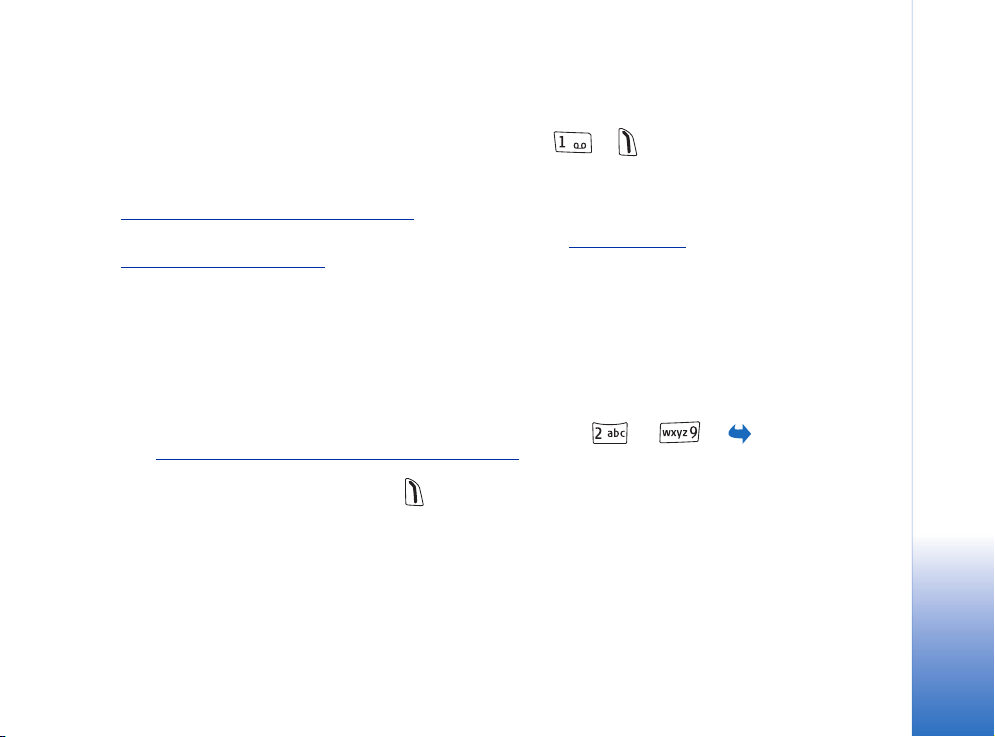
Soittaminen vastaajaan (verkkopalvelu)
Vastaaja on henkilökohtainen puhelinvastaajapalvelu, johon soittajat voivat jättää
ääniviestejä.
• Voit soittaa vastaajaasi painamalla valmiustilassa näppäimiä ja .
• Jos puhelin kysyy vastaajan numeroa, näppäile se ja valitse OK. Saat tämän numeron
palveluntarjoajaltasi.
Soitonsiirto (verkkopalvelu) sivulla 20.
Katso
Kummallekin puhelulinjalle voi tallentaa oman vastaajan numeron. Katso Käytettävä
linja (verkkopalvelu) sivulla 70.
Vastaajan numeron muuttaminen
Muuta vastaajan puhelinnumero valitsemalla ensin Valikko→ Työkalut→ Vastaaja ja
sitten Valinnat→ Vaihda numero. Näppäile (palveluntarjoajalta saatu) numero ja valitse
OK.
Puhelinnumeroon soittaminen pikavalinnalla
1 Määritä haluamasi puhelinnumero jollekin pikavalintanäppäimelle ( -
Pikavalintanäppäinten määrittäminen sivulla 27.
). Katso
2 Soita numeroon seuraavasti: Paina valmiustilassa pikavalintanäppäintä, jolle
puhelinnumero on määritetty, ja paina -näppäintä. Jos Pikavalinta-toiminnon
asetus on Käytössä, pidä haluamaasi pikavalintanäppäintä alaspainettuna, kunnes
puhelu käynnistyy.
Neuvottelupuhelun soittaminen (verkkopalvelu)
Nokia 6670 -puhelimesta voidaan soittaa neuvottelupuheluja, joissa on enintään kuusi
osallistujaa. Katso kuva 5 sivulla 18.
Puhelin
Ota
pikavalintaruudukko esiin
valitsemalla Valikko→
Työkalut→ Pikavalinta.
Copyright © 2004 Nokia. All rights reserved.
17
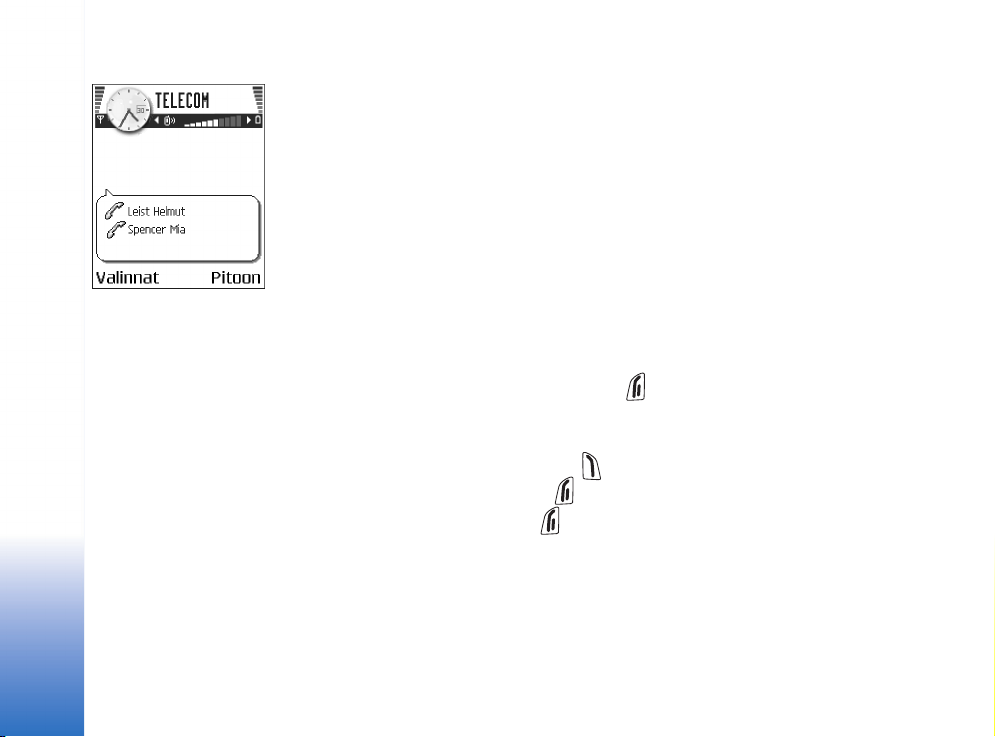
Puhelin
Kuva 5
Neuvottelupuhelu, jossa
on kaksi osallistujaa.
1 Soita ensimmäiselle puheluun osallistuvalle henkilölle.
2 Soita seuraavalle osallistujalle valitsemalla Valinnat→ Uusi puhelu. Näppäile
osallistujan puhelinnumero tai etsi se puhelinluettelosta ja valitse Soita.
Ensimmäinen puhelu siirtyy automaattisesti pitoon.
3 Kun uuteen puheluun on vastattu, liitä ensimmäinen osallistuja neuvottelupuheluun.
Valitse Valinnat→ Neuvottelu.
4 Voit ottaa uuden henkilön mukaan puheluun toistamalla vaiheen 2 ja valitsemalla
sitten Valinnat→ Neuvottelu→ Liitä neuvotteluun.
• Jos haluat keskustella jonkun osallistujan kanssa kahden kesken, valitse Valinnat→
Neuvottelu→ Yksityiseksi. Selaa haluamasi osallistujan kohdalle ja valitse Yksit.
Neuvottelupuhelu siirtyy pitoon puhelimessasi, ja muut osallistujat voivat jatkaa
keskustelua keskenään sillä aikaa, kun keskustelet kahden kesken valitsemasi
osallistujan kanssa. Kun olet lopettanut kahdenkeskisen keskustelun, palaa
neuvottelupuheluun valitsemalla Peruuta.
• Jos haluat poistaa osallistujan neuvottelupuhelusta, valitse Valinnat→
Neuvottelu→ Poista osallistuja, selaa sitten osallistujan kohdalle ja valitse Poista.
5 Kun haluat lopettaa neuvottelupuhelun, paina -näppäintä.
Puheluun vastaaminen
• Vastaa saapuvaan puheluun painamalla -näppäintä.
• Kun haluat lopettaa puhelun, paina -näppäintä.
Jos et halua vastata puheluun, paina -näppäintä. Soittaja kuulee "linja varattu"
-äänen.
Puhelun saapuessa voit nopeasti mykistää soittoäänen valitsemalla Hiljennä.
18
Copyright © 2004 Nokia. All rights reserved.
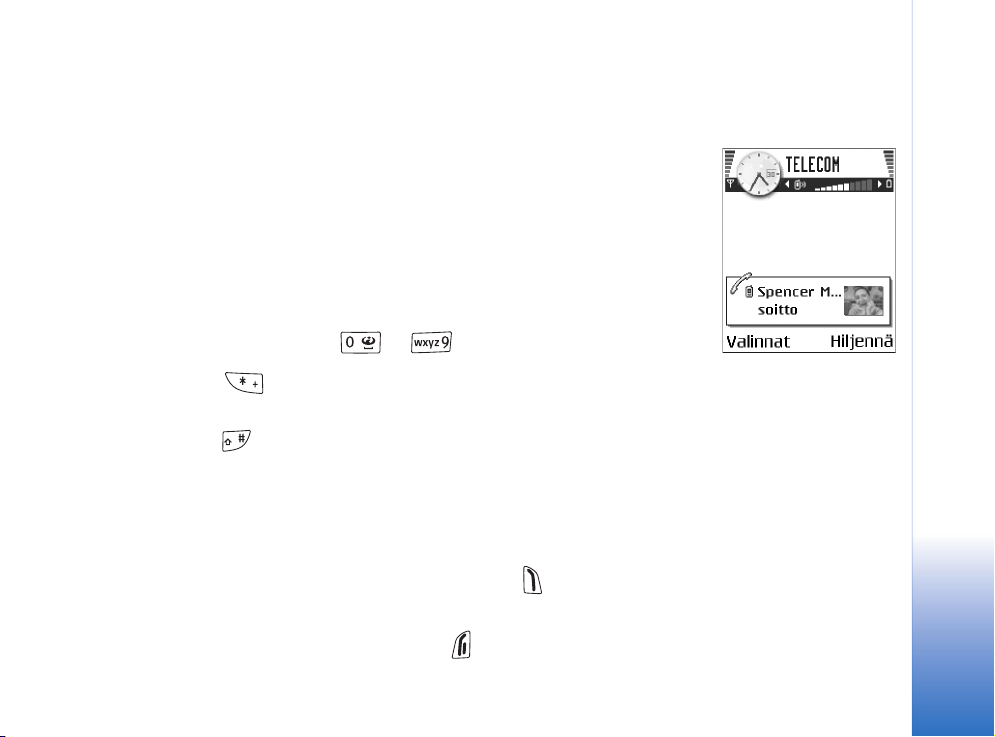
Puhelunaikaiset toiminnot
Valitsemalla puhelun aikana Valinnat näyttöön voi tulla seuraavia vaihtoehtoja:
Mykistä tai Avaa, Lopeta puhelu, Lopeta kaikki, Puhelu pitoon tai Poista pidosta, Uusi puhelu,
Neuvottelu, Yksit., Poista osallistuja, Vastaa ja Hylkää.
Vaihda-toimintoa käytetään vuorotteluun aktiivisen ja pidossa olevan puhelun välillä.
Siirrä edelleen -toimintoa käytetään saapuvan tai pidossa olevan puhelun yhdistämiseen
aktiiviseen puheluun ja puhelun lopettamiseen omalta osalta.
Lähetä DTMF -toiminnolla lähetetään DTMF-äänisarjoja (esimerkiksi salasanoja tai
pankkitilin numeroita).
Kaikki valinnat eivät ehkä ole käytettävissä. Jos tarvitset lisätietoja, ota yhteys
palveluntarjoajaan.
1 Näppäile merkit näppäimillä -
. Jokainen näppäinpainallus muodostaa DTMF-äänen, joka lähetetään puhelun aikana.
Painamalla -näppäintä toistuvasti lisäät merkin *, p (lisää noin kahden
sekunnin tauon ennen DTMF-merkkejä tai niiden väliin) ja w (jos käytät tätä merkkiä,
numerosarjan loppu lähetetään vasta, kun valitset Lähetä uudelleen puhelun aikana).
Painamalla -näppäintä voit lisätä merkin #.
2 Kun haluat lähettää äänet, valitse OK.
Koputuspalvelu (verkkopalvelu)
Jos olet ottanut koputuspalvelun käyttöön, verkko ilmoittaa sinulle, kun saat uuden
puhelun toisen puhelun aikana.
1 Vastaa odottavaan puheluun painamalla puhelun aikana -näppäintä.
Ensimmäinen puhelu siirtyy pitoon.
Voit vuorotella puhelujen välillä valitsemalla Vaihda.
2 Kun haluat lopettaa aktiivisen puhelun, paina -näppäintä.
Puhelin
Kuva 6
Puhelunaikaiset
toiminnot.
Copyright © 2004 Nokia. All rights reserved.
19
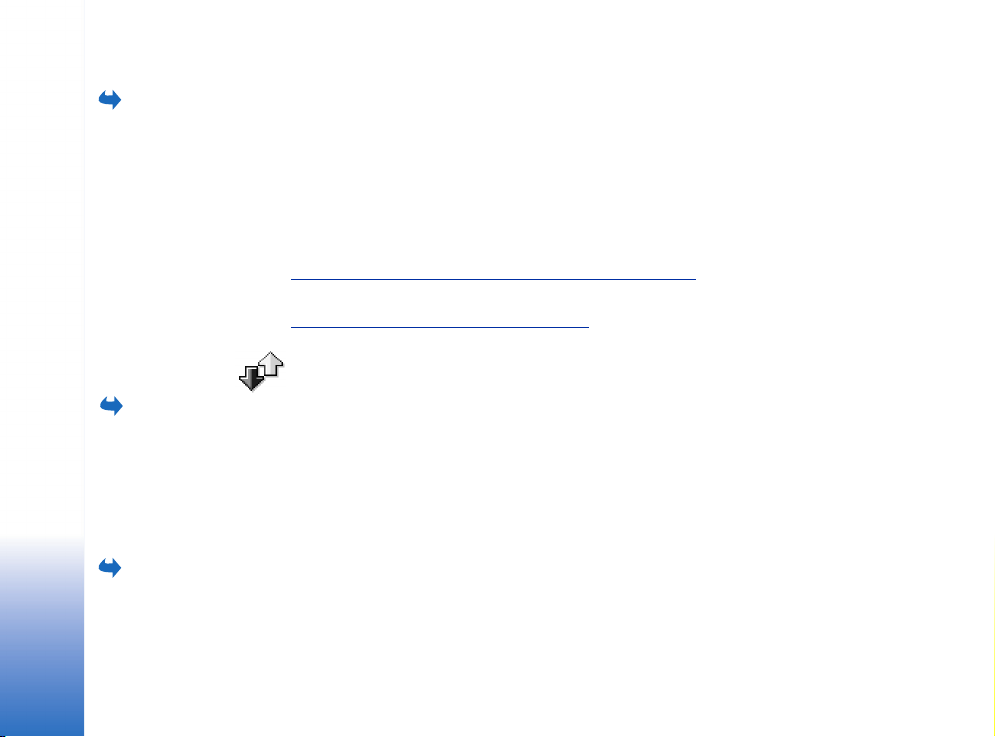
Asetukset→
Puhelin
Soitonsiirto.
Loki.
Loki→ Pakettidata.
Valitse Valikko→
Valitse Valikko→
Valitse Valikko→
Soitonsiirto (verkkopalvelu)
Kun tämä verkkopalvelu on otettu käyttöön, voit siirtää saapuvat puhelut johonkin
toiseen puhelinnumeroon, esimerkiksi vastaajaan. Kysy lisätietoja palveluntarjoajaltasi.
• Valitse haluamasi siirtoasetus. Kun valitset esimerkiksi Numero varattu, äänipuhelut
siirretään, kun numerosi on varattu tai kun hylkäät saapuvia puheluja.
•Valitse Valinnat→ Ota käyttöön, jos haluat asettaa valitsemasi soitonsiirtotilan päälle,
Poista, jos haluat asettaa soitonsiirtotilan pois päältä, tai Tarkista tila, jos haluat
tarkistaa, onko siirto päällä.
• Voit poistaa kaikki siirrot valitsemalla Valinnat→ Poista soitonsiirrot.
Katso
Valmiustilassa näkyvät tärkeimmät symbolit sivulla 11.
Saapuvien puhelujen esto ja soitonsiirto eivät voi olla päällä samanaikaisesti.
Puhelunesto (verkkopalvelu) sivulla 75.
Katso
Loki - puhelutiedot ja yleinen loki
Lokista voit seurata puhelimen kirjaamia puheluja, tekstiviestejä, pakettidatayhteyksiä ja
datapuheluja. Voit suodattaa lokin tietoja ja tarkastella vain tietyntyyppisiä tapahtumia
sekä luoda uusia osoitekortteja lokin tietojen perusteella.
Yhteydet omaan etäpostilaatikkoon, multimediaviestikeskukseen tai selainsivuille
näkyvät datapuheluina tai pakettidatayhteyksinä yleisessä liikennelokissa.
GPRS-datalaskuri
GPRS-datalaskurin avulla voit tarkistaa pakettidatayhteyksien (GPRS-yhteyksien) aikana
lähetetyn ja vastaanotetun tietomäärän. Tästä tiedosta voi olla hyötyä, koska käyttäjää
voidaan veloittaa GPRS-yhteyksien käytöstä lähetetyn tai vastaanotetun tietomäärän
mukaan.
20
Copyright © 2004 Nokia. All rights reserved.
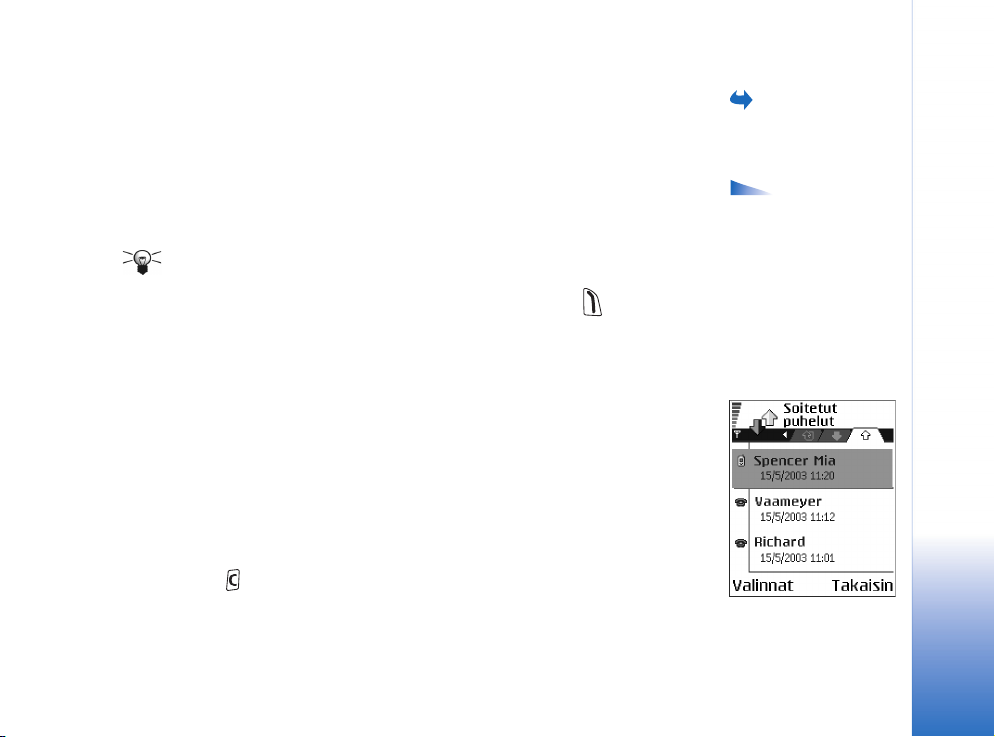
Viime puhelujen tiedot
Puhelin tallentaa vastaamatta jääneiden, vastattujen ja soitettujen puhelujen numerot.
Myös puhelujen likimääräinen kesto tallennetaan. Puhelin tallentaa vastaamatta
jääneiden ja vastattujen puhelujen puhelinnumerot vain, jos verkkosi tukee näitä
toimintoja ja puhelin on päällä ja verkon kuuluvuusalueella.
Vastaamatta jääneet ja vastatut puhelut
Voit tarkastella 20 viimeisimmän saapuneen puheluyrityksen puhelinnumeroita
(verkkopalvelu) valitsemalla Loki→ Viime puhelut→ Ei vastatut.
Vihje! Kun näyttöön tulee vastaamatta jääneistä puheluista kertova ilmoitus
valmiustilassa, pääset asianomaiseen luetteloon valitsemalla Näytä. Voit soittaa
takaisin selaamalla numeron tai nimen kohdalle ja painamalla -näppäintä.
Voit tarkastella 20 viimeisimmän vastatun puhelun numeroita tai nimiä (verkkopalvelu)
valitsemalla Loki→ Viime puhelut→ Vastatut.
Soitetut puhelut
Voit tarkastella 20 viimeisimmän soitetun tai yritetyn puhelun puhelinnumeroita
valitsemalla Loki→ Viime puhelut→ Soitetut.
Viime puhelujen pyyhkiminen
• Tyhjennä kaikki viime puhelujen listat valitsemalla Valinnat→ Pyyhi viime puhelut
Viime puhelut -päänäkymästä.
• Tyhjennä yksi puhelulistoista avaamalla haluamasi lista ja valitsemalla Valinnat→
Tyhjennä lista.
• Poista yksittäinen tapahtuma avaamalla lista, selaamalla tapahtuman kohdalle ja
painamalla -näppäintä.
Valitse Valikko→
Loki→ Viime puhelut.
Vaihtoehdot
vastaamatta jääneiden,
vastattujen ja soitettujen
puhelujen näkymissä:
Soita, Luo viesti, Poimi
numero, Pyydä olotila,
Poista, Tyhjennä lista, Lisää
osoitekirjaan, Ohjeet ja
Poistu.
Kuva 7
Soitettujen puhelujen
näkymä.
Puhelin
Copyright © 2004 Nokia. All rights reserved.
21
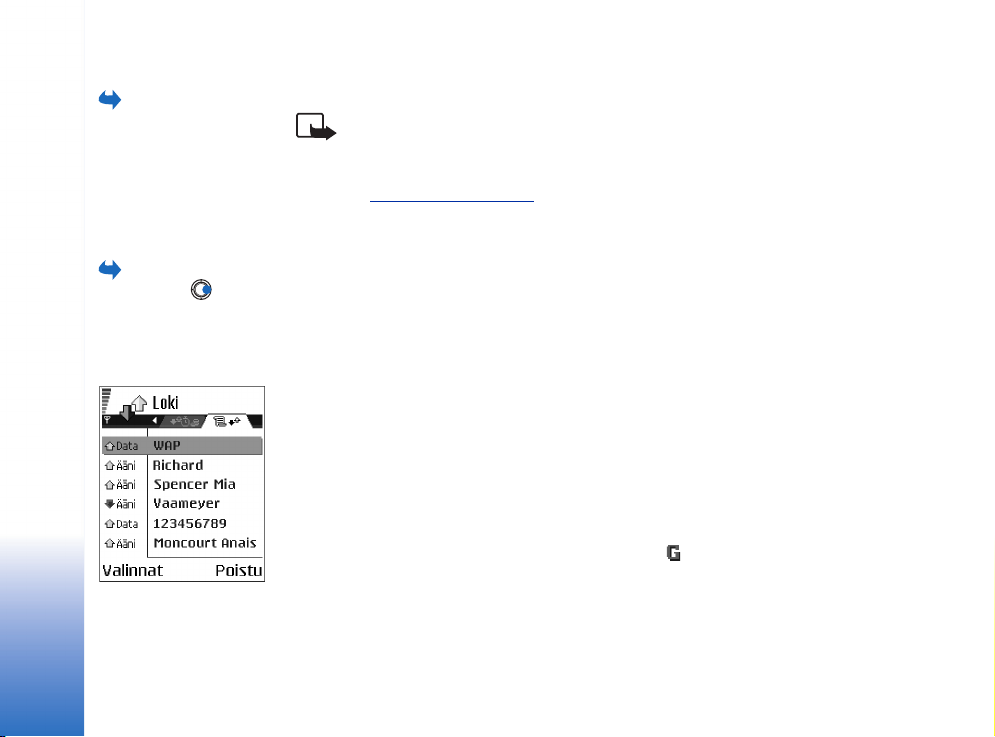
Valitse Valikko→
Loki→ Puh. kestot.
Puhelin
Valitse Valikko→
Loki ja paina -
näppäintä.
Kuva 8
Liikennetapahtumien
yleinen loki.
Puhelujen kestot
Voit katsoa saapuneiden ja soitettujen puhelujen kestoja.
Huom! Palveluntarjoajan veloittama puheluaika saattaa vaihdella verkon
toimintojen, laskunpyöristyksen yms. mukaan.
Kestolaskureiden nollaaminen - Valitse Valinnat→ Nollaa laskurit. Tähän tarvitaan
suojakoodi. Katso
Suojaus sivulla 76.
Yleisen lokin tarkasteleminen
Yleisessä lokissa näkyy jokaisesta tapahtumasta lähettäjän tai vastaanottajan nimi,
puhelinnumero, palveluntarjoajan nimi tai yhteysosoite. Katso kuva 8 sivulla 22.
Alatapahtumat, kuten useassa osassa lähetetyt tekstiviestit ja pakettidatayhteydet,
kirjataan yhtenä liikennetapahtumana.
Lokin tietojen suodattaminen
1 Valitse Valinnat→ Suodata. Esiin tulee suodatinluettelo.
2 Selaa haluamasi suodattimen kohdalle ja paina Valitse.
Lokin sisällön poistaminen
• Voit poistaa lokin koko sisällön, viime puhelujen tiedot ja viestien välitystiedot
pysyvästi valitsemalla Valinnat→ Tyhjennä loki. Vahvista valitsemalla Kyllä.
Pakettidatalaskuri ja yhteysaikalaskuri
• Saat siirretyn datan määrän kilotavuina ja johonkin tiettyyn GPRS-yhteyteen käytetyn
ajan näyttöön selaamalla yhteysosoitteen symbolilla merkityn saapuvan tai
lähtevän tapahtuman kohdalle ja valitsemalla Valinnat→ Näytä tiedot.
Lokin asetukset
•Valitse Valinnat→ Asetukset. Asetusluettelo avautuu.
22
Copyright © 2004 Nokia. All rights reserved.
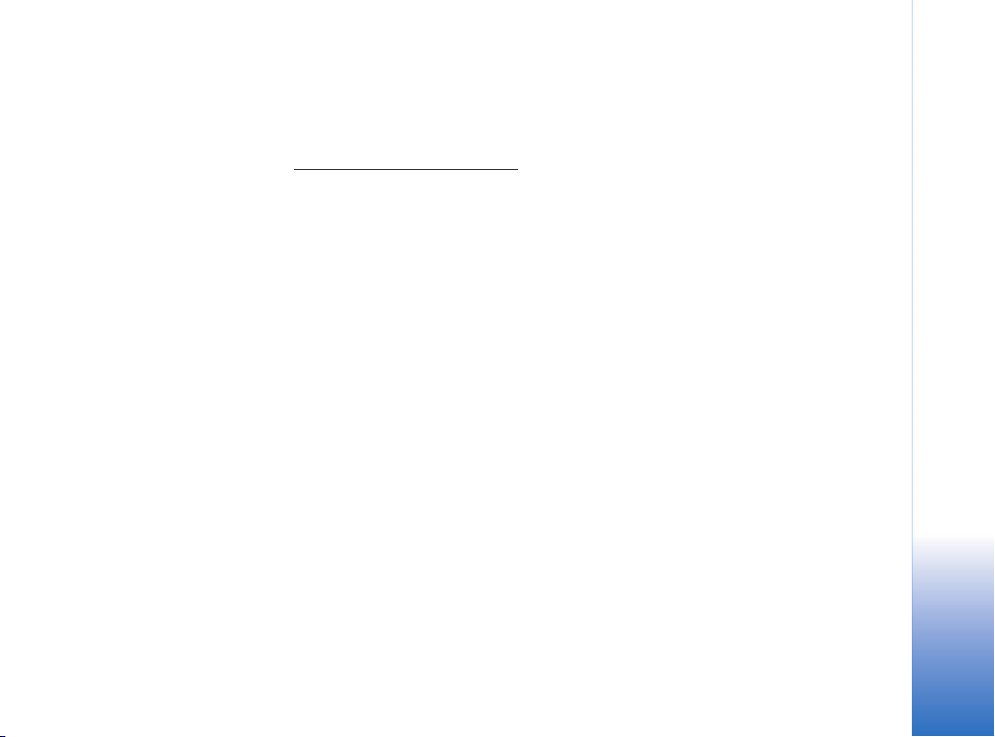
• Lokin voimassaolo - Lokitapahtumia säilytetään puhelimen muistissa tietyn päivinä
määritetyn ajan, minkä jälkeen ne poistetaan automaattisesti muistitilan
vapauttamiseksi.
Jos valitaan Ei lokia, lokin koko sisältö, viime puhelujen tiedot ja viestien
välitystiedot poistetaan lopullisesti.
• Näytä puhelun kesto. Katso
Puhelujen kestot sivulla 22.
Puhelin
Copyright © 2004 Nokia. All rights reserved.
23
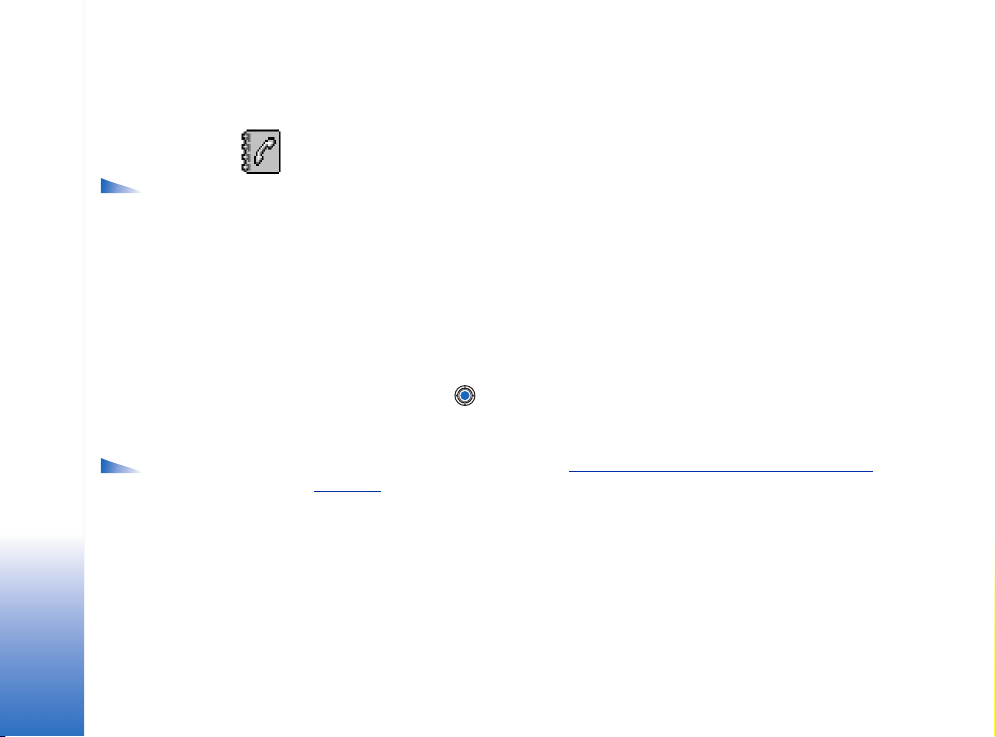
Henkilötiedot
Osoitekirjan
päänäkymän
vaihtoehdot: Avaa, Soita,
Luo viesti, Lisää uusi
nimiAvaa keskustelu,
Muokkaa, Poista, Monista,
Lisää ryhmään, Kuuluu
ryhmiin, Valitse/Poista val.,
Kopioi SIM-hakem., Siirry
Web-osoitt., Lähetä,
Osoitekirjan tiedot, SIMhakemisto,
Palvelunumerot,Asetukset,
Ohjeet ja Poistu.
Vaihtoehdot
osoitekorttia
muokattaessa: Lisää
pikkukuva / Poista
pikkukuva, Lisää tietoja,
Poista tieto, Muuta
otsikkoa, Ohjeet ja Poistu.
Henkilötiedot
Osoitekirja
Osoitekirjaan voi tallentaa yhteystietoja, kuten nimiä, puhelinnumeroita ja osoitteita, ja
hallita näitä tietoja.
Voit myös lisätä oman soittoäänen, äänitunnisteen tai pikkukuvan osoitekorttiin. Voit
luoda yhteysryhmiä, jolloin voit lähettää tekstiviestejä tai sähköpostia usealle
vastaanottajalle samanaikaisesti.
Yhteystietoja voi lähettää vain yhteensopiviin laitteisiin ja vastaanottaa yhteensopivista
laitteista.
Osoitekorttien luominen ja muokkaaminen
1 Paina valmiustilassa -näppäintä tai valitse Valikko→ Osoitekirja.
2 Avaa Osoitekirja ja valitse Valinnat→ Lisää uusi nimi.
3 Täydennä haluamasi kentät ja valitse Valmis.
• Kun haluat muokata osoitekortteja: Katso
sivulla 13.
• Kun haluat poistaa osoitekortteja, selaa Osoitekirjassa haluamasi osoitekortin
kohdalle ja valitse Valinnat→ Poista.
• Kun haluat lisätä pikkukuvan osoitekorttiin, avaa osoitekortti, valitse ensin
Valinnat→ Muokkaa ja valitse sitten Valinnat→ Lisää pikkukuva. Pikkukuva näkyy
myös silloin, kun henkilö soittaa sinulle. Kun olet lisännyt pikkukuvan osoitekorttiin,
voit korvata sen toisella pikkukuvalla valitsemalla Lisää pikkukuva tai poistaa
pikkukuvan osoitekortista valitsemalla Poista pikkukuva.
Kaikille sovelluksille yhteiset toiminnot
24
Copyright © 2004 Nokia. All rights reserved.
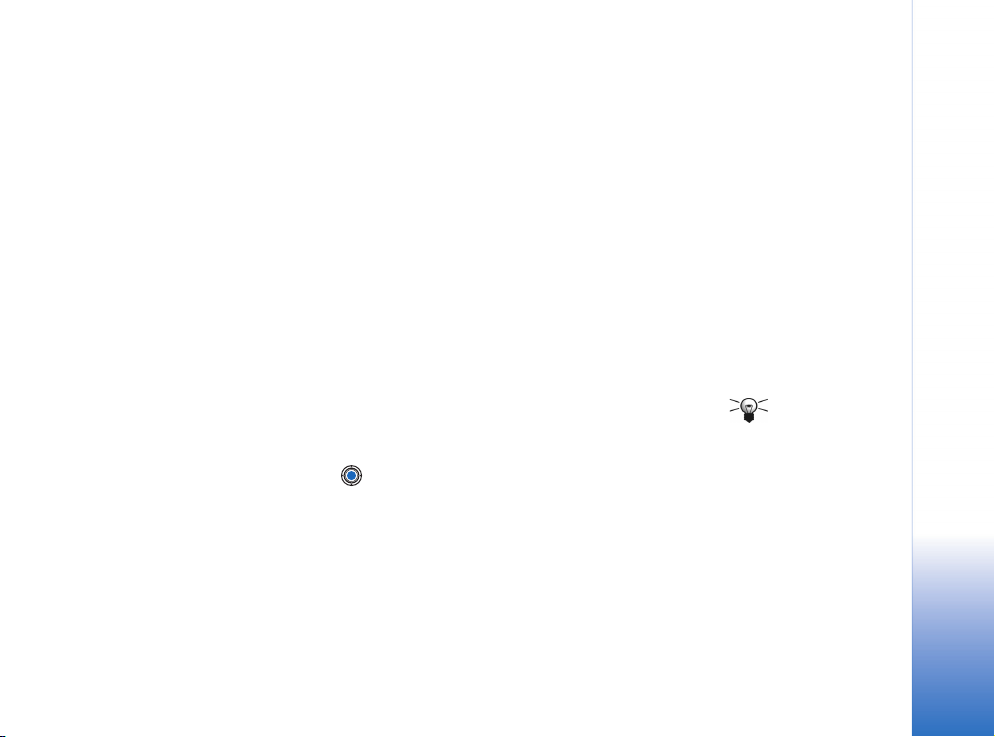
• Kun haluat määrittää oletusnumeroita ja -osoitteita osoitekorttiin, avaa
osoitekortti ja valitse Valinnat→ Ensisijaiset tiedot. Esiin tulevassa ikkunassa näkyvät
eri vaihtoehdot.
Yhteystietojen kopioiminen SIM-kortin ja puhelimen muistin välillä
• Voit kopioida nimiä ja numeroita SIM-kortista puhelimeen valitsemalla ensin
Valinnat→ SIM-hakemisto, selaamalla sitten kopioitavan nimen kohdalle ja
valitsemalla Valinnat→ Kopioi osoitekirjaan.
• Jos haluat kopioida puhelimen, faksin tai hakulaitteen numeron Osoitekirjasta SIMkorttiin, siirry Osoitekirjaan, avaa osoitekortti, siirry numeron kohdalle ja valitse
Valinnat→ Kopioi SIM-hakem.
Soittoäänen liittäminen osoitekorttiin tai yhteysryhmään
Voit asettaa oman soittoäänen kullekin osoitekortille ja yhteysryhmälle. Kun saat
puhelun henkilöltä tai ryhmän jäseneltä, puhelin soittaa valitun soittoäänen (jos
soittajan puhelinnumero lähetetään puhelun mukana ja puhelimesi tunnistaa sen).
1 Avaa osoitekortti painamalla -näppäintä tai siirry Ryhmät-luetteloon ja valitse
yhteysryhmä.
2 Valitse Valinnat→ Soittoääni. Soittoääniluettelo avautuu.
3 Valitse selausnäppäimen avulla soittoääni, jota haluat käyttää henkilön tai ryhmän
yhteydessä, ja paina Valitse.
• Jos haluat poistaa soittoäänen, valitse soittoääniluettelosta Oletussoittoääni.
Henkilötiedot
Vihje! Yksittäisen
henkilön kohdalla puhelin
käyttää viimeksi
määritettyä soittoääntä.
Jos siis vaihdat ensin
ryhmän soittoäänen ja
sitten jonkin kyseiseen
ryhmään kuuluvan
henkilön soittoäänen,
laite käyttää henkilön
soittoääntä.
Copyright © 2004 Nokia. All rights reserved.
25
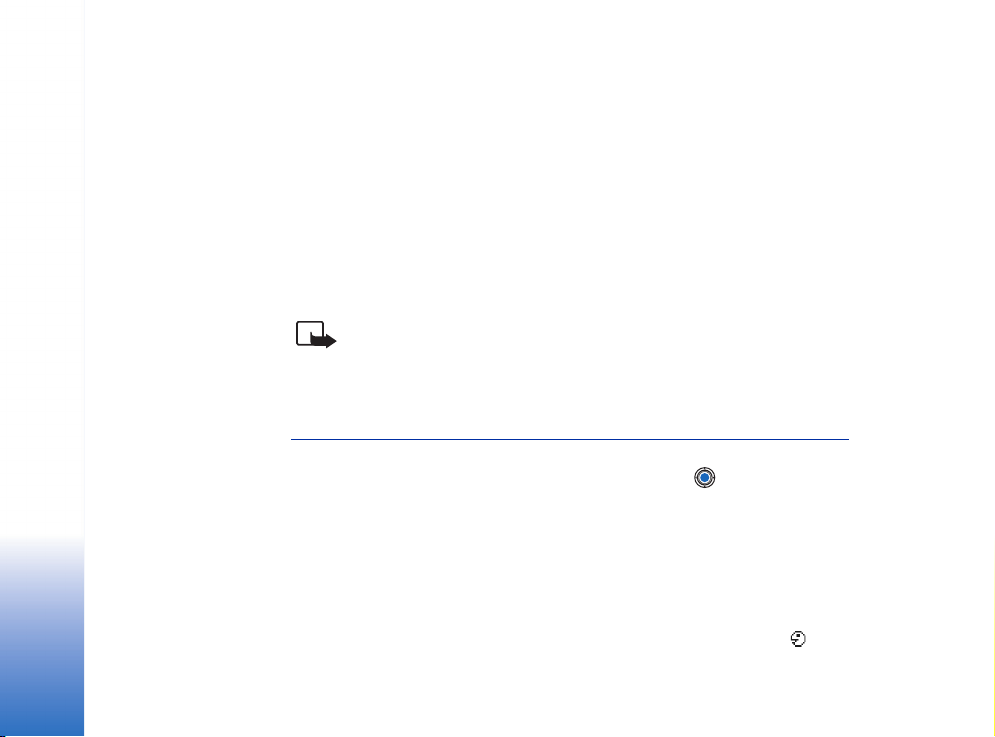
Henkilötiedot
Äänivalinta
Voit soittaa puhelun sanomalla osoitekorttiin lisätyn äänitunnisteen. Äänitunnisteena voi
käyttää mitä tahansa sanoja.
• Pidä puhelinta äänitettäessä jonkin matkan päässä suustasi. Lausu merkkiäänen
jälkeen selkeällä äänellä sanat, jotka haluat äänittää äänitunnisteeksi.
Huomaa ennen äänitunnisteiden käyttöä seuraavat seikat:
• Äänitunnisteet eivät ole kielikohtaisia. Ne ovat puhujakohtaisia.
• Nimi täytyy sanoa täsmälleen samalla tavalla kuin sitä äänitettäessä.
• Äänitunnisteet ovat herkkiä taustamelulle. Äänitä äänitunnisteet ja käytä niitä
hiljaisessa ympäristössä.
• Hyvin lyhyet nimet eivät kelpaa. Käytä pitkiä nimiä ja vältä samankaltaisten nimien
antamista eri numeroille.
Huom! Äänitunnisteiden käyttö voi olla vaikeaa meluisassa ympäristössä tai
hätätilanteessa, joten pelkästään äänivalintaan ei tule luottaa missään oloissa.
Äänitunnisteen liittäminen puhelinnumeroon
Äänitunnisteen voi liittää vain puhelimen muistiin tallennettuun puhelinnumeroon.
Yhteystietojen kopioiminen SIM-kortin ja puhelimen muistin välillä sivulla 25.
Katso
1 Selaa Osoitekirjan päänäkymässä sen osoitekortin kohdalle, johon haluat liittää
äänitunnisteen, ja avaa kyseinen osoitekortti painamalla -näppäintä.
2 Selaa sen numeron kohdalle, johon haluat liittää äänitunnisteen, ja valitse
Valinnat→ Lisää äänitunniste.
3 Äänitä äänitunniste valitsemalla Aloita. Lausu merkkiäänen jälkeen selkeällä äänellä
sanat, jotka haluat äänittää äänitunnisteeksi.
4 Äänityksen jälkeen puhelin toistaa äänitetyn tunnisteen ja näyttöön tulee teksti
Äänitunniste.
5 Jos äänitunnisteen tallennus onnistui, näyttöön tulee teksti Äänitunniste tallennettu ja
puhelimesta kuuluu merkkiääni. Osoitekortissa näkyy numeron vieressä -symboli.
26
Copyright © 2004 Nokia. All rights reserved.
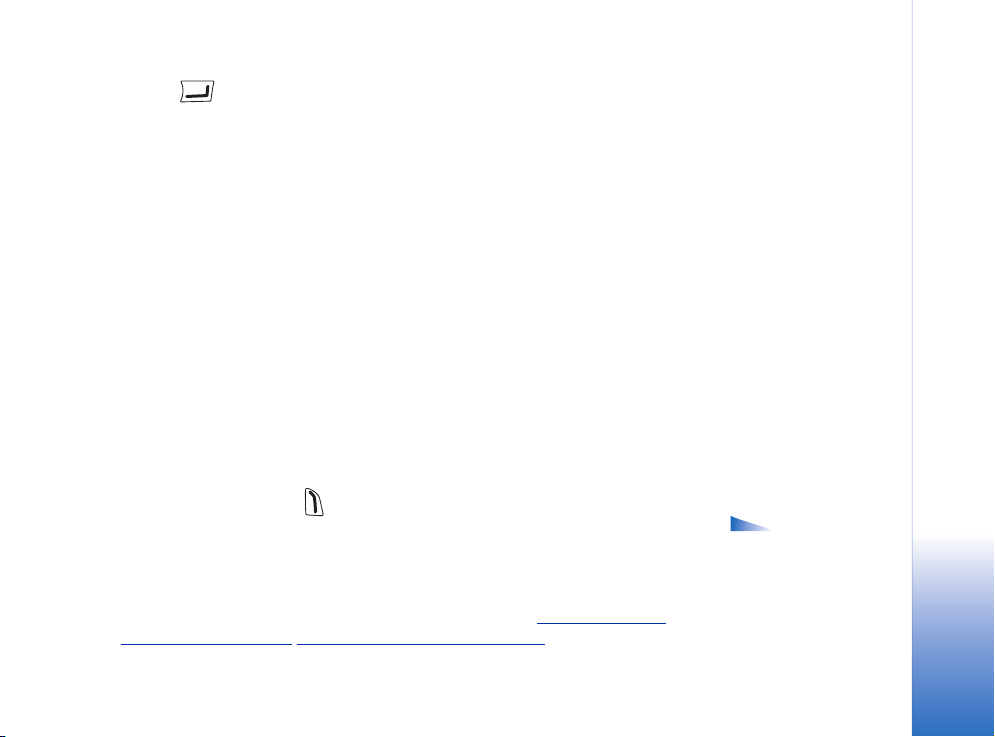
Soittaminen sanomalla äänitunniste
1 Pidä -näppäintä alaspainettuna valmiustilassa. Puhelimesta kuuluu lyhyt
merkkiääni, ja näyttöön tulee teksti Sano nimi.
2 Pidä puhelinta jonkin matkan päässä suustasi ja kasvoistasi ja lausu äänitunniste
selvästi.
3 Puhelin toistaa alkuperäisen äänitunnisteen, näyttää nimen ja numeron ja soittaa
tunnistetun äänitunnisteen numeroon muutaman sekunnin kuluttua.
• Jos puhelin toistaa väärän äänitunnisteen tai haluat yrittää äänivalintaa uudelleen,
valitse Uudelleen.
Äänivalintaa ei voi käyttää, kun datapuhelu tai GPRS-yhteys on aktiivisena.
Pikavalintanäppäinten määrittäminen
Pikavalinta on nopea tapa soittaa usein käytettäviin puhelinnumeroihin.
Pikavalintanäppäimiä voi määrittää 8 puhelinnumerolle. Numero 1 on varattu vastaajaa
varten.
1 Avaa osoitekortti, johon haluat liittää pikavalintanäppäimen, ja valitse Valinnat→
Määritä pikavalinta. Esiin tulee pikavalintaruudukko, jossa näkyvät numerot 1-9.
2 Selaa numeron kohdalle ja paina Valitse. Kun palaat takaisin yhteystietonäkymään,
numeron vieressä näkyy pikavalinnan symboli.
• Voit soittaa pikavalinnan avulla siirtymällä valmiustilaan ja painamalla
pikavalintanäppäintä ja -näppäintä.
Tilattujen nimien tarkasteleminen
Avaa tilattujen nimien luettelo selaamalla Osoitekirjassa oikealla olevalle toiselle
välilehdelle. Tässä luettelossa voit tarkastella kaikkien tilattujen nimien olotilatietoja,
myös tavoitettavuustietoja ja pikaviestinnän tilaa (chat-tilaa). Katso
(verkkopalvelu) sivulla 28. Katso Chat (verkkopalvelu) sivulla 99.
Olotilatiedot
Henkilötiedot
Tilattujen nimien
näkymän vaihtoehdot:
Avaa, Soita, Luo viesti, Avaa
keskustelu, Poista tilaus,
Tilaa uusi, Valitse/Poista
val., Oma olotila, Asetukset,
Ohjeet ja Poistu.
Copyright © 2004 Nokia. All rights reserved.
27
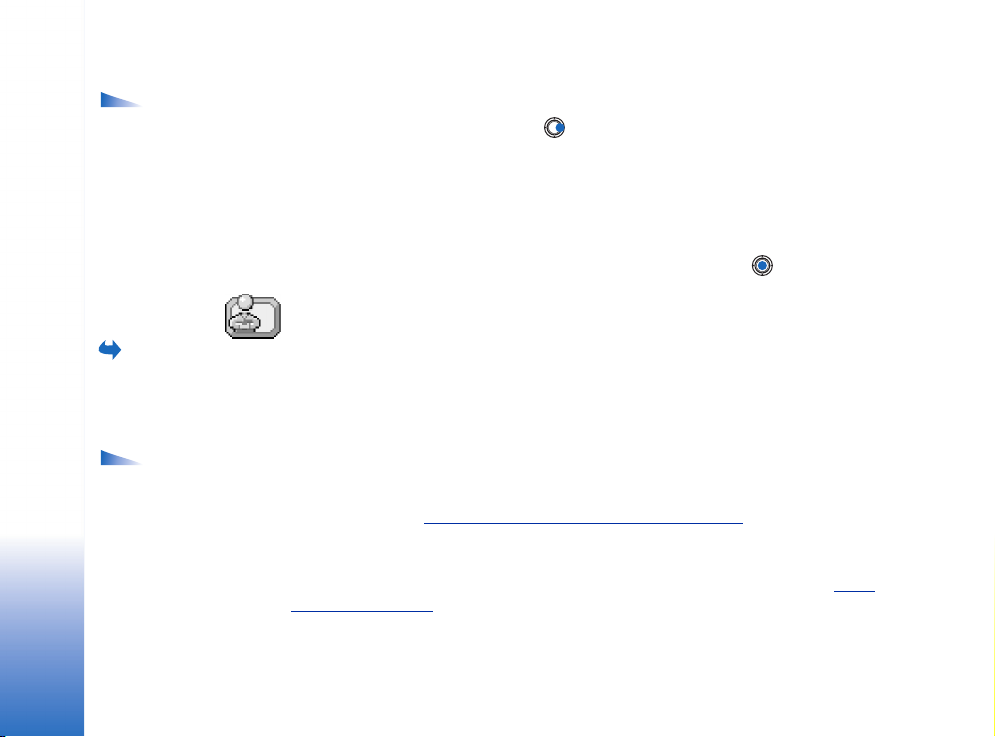
Ryhmätluettelonäkymän
vaihtoehdot: Avaa, Uusi
ryhmä, Poista, Muuta
nimeä, Soittoääni,
Henkilötiedot
Osoitekirjan tiedot,
Asetukset, Ohjeet ja Poistu.
Valitse Valikko→
Ekstrat→ Olotila.
Olotilanäkymän
vaihtoehdot: Avaa, Oma
tavoitettavuus, Katsojat,
Päivitä olotila,
Sisäänkirjaus, Uloskirjaus,
Asetukset, Ohjeet ja Poistu.
Yhteysryhmien hallinta
Yhteysryhmien luominen
1 Avaa Ryhmät-luettelo painamalla -näppäintä Osoitekirjassa.
2 Valitse Valinnat→ Uusi ryhmä.
3 Kirjoita ryhmän nimi tai käytä oletusnimeä Ryhmä ja valitse OK.
Jäsenten lisääminen ryhmään
1 Selaa Osoitekirjassa sen henkilön kohdalle, jonka haluat lisätä ryhmään, ja valitse
Valinnat→ Lisää ryhmään:. Ryhmäluettelo avautuu.
2 Selaa sen ryhmän kohdalle, johon haluat lisätä henkilön, ja paina -näppäintä.
Olotilatiedot (verkkopalvelu)
Olotila-sovelluksen avulla voit ilmoittaa muille, milloin, missä ja miten sinuun voi ottaa
yhteyttä. Voit tarkastella ja luoda dynaamisen yhteystietoprofiilin, joka näkyy muille
palvelun käyttäjille. Näin voit jakaa tietoa muiden kanssa tai hallita palveluja.
Olotilatietoihin voi kuulua se, oletko tavoitettavissa ja haluatko muiden soittavan vai
lähettävän viestejä, sekä se, missä olet ja mitä teet. Katso kuva 9 sivulla 29.
Ennen kuin voit käyttää Olotila-sovellusta, sinun täytyy löytää palvelu, jota haluat
käyttää, ja tallentaa kyseisen palvelun asetukset. Voit vastaanottaa asetukset erityisenä
tekstiviestinä (jota kutsutaan dataviestiksi) Olotila-palvelua tarjoavalta
palveluntarjoajalta. Katso
palveluntarjoajaltasi.
Olotila-sovelluksen avulla voit muuttaa omia julkaistavia tietojasi ja määrätä, kuka saa
katsoa olotilatietojasi. Kun haluat katsoa muiden olotilatietoja, käytä Osoitekirjaa. Katso
Osoitekirja sivulla 24.
Dataviestien vastaanottaminen sivulla 55. Kysy lisätietoja
28
Copyright © 2004 Nokia. All rights reserved.
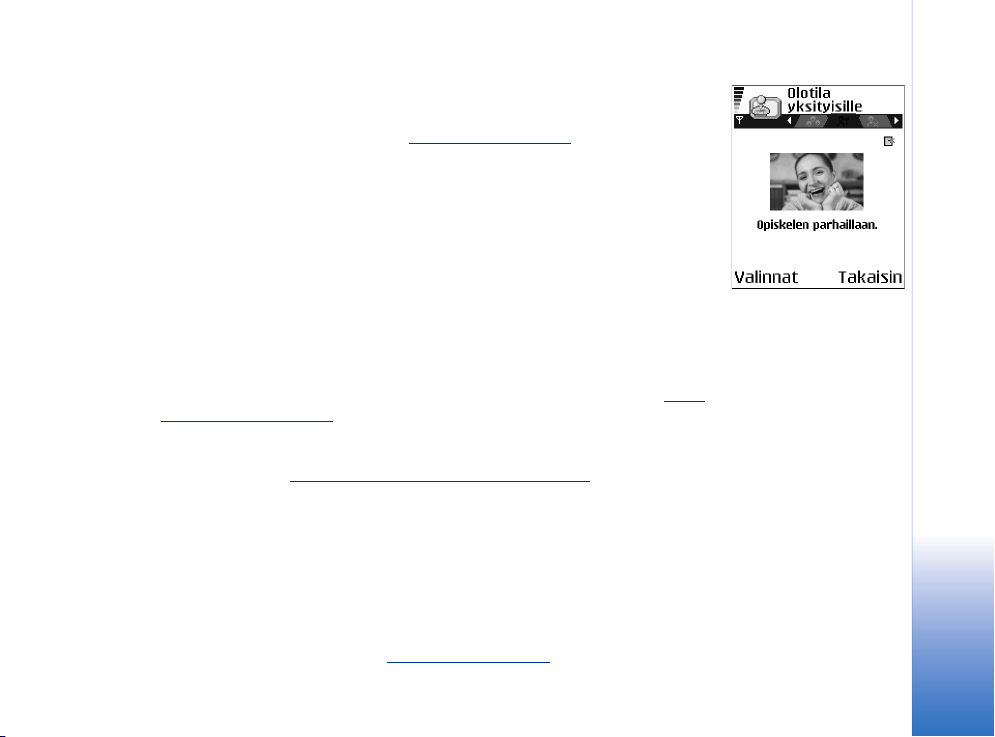
Tavoitettavuustietojen muuttaminen
Valitse Valinnat→ Oma tavoitettavuus ja valitse:
• Tavoitettavissa - Muut voivat soittaa sinulle tai lähettää sinulle viestejä. Puhelimessasi
on valittuna esimerkiksi yleinen profiili. Katso
• Varattu - Muut voivat ehkä soittaa sinulle tai lähettää sinulle viestejä. Puhelimessasi
on valittuna esimerkiksi kokousprofiili.
• Ei tavoitettavissa - Muut eivät voi soittaa sinulle tai lähettää sinulle viestejä.
Puhelimessasi on valittuna esimerkiksi äänetön profiili.
Profiilit sivulla 87.
Olotilatietojen katseluoikeuksien muuttaminen
Valitse Valinnat→ Katsojat ja valitse:
• Näkymä yleis. - Näyttää rajoitetut tiedot. Voit määrittää, miten muut voivat ottaa
sinuun yhteyden. Nämä tiedot ovat kaikkien niiden käytettävissä, joilta et ole niitä
estänyt.
• Oma tavoitettavuus - Valitse Tavoitettavissa, Varattu tai Ei tavoitettavissa.
• Katsojat - Avaa Näkymä yleis. -valintaan liittyvän Nykyiset katsojat -näkymän. Katso
Yleiset katsojat sivulla 30.
• Päivitä olotila - Päivittää olotilatietosi olotilapalvelimeen.
• Sisäänkirjaus / Uloskirjaus - Voit muodostaa tai katkaista yhteyden
olotilapalvelimeen. Katso
• Asetukset - Voit hallita olotilatietojesi julkaisemista.
• Näkymä yksit. - Näyttää yksityisiä tietoja, joten voit jakaa henkilökohtaisia tietoja
muiden kanssa. Nämä tiedot ovat vain niiden käytettävissä, joille olet antanut luvan
katsoa yksityisiä tietojasi. Voit valita seuraavia vaihtoehtoja:
• Oma tavoitettavuus - Valitse Tavoitettavissa, Varattu tai Ei tavoitettavissa.
• Oma olotilaviesti - Voit kirjoittaa enintään 40 merkkiä pitkän tekstiviestin
kuvaamaan tämänhetkistä tavoitettavuuttasi.
• Oma olotilatunnus - Voit lisätä tunnuksen tavoitettavuustietoihisi. Tunnustiedostot
tallentuvat Galleria-sovellukseen. Katso Galleria sivulla 44.
Chat- ja Olotila-palvelimet sivulla 105.
Henkilötiedot
Kuva 9
Näkymä yksityisille.
Copyright © 2004 Nokia. All rights reserved.
29
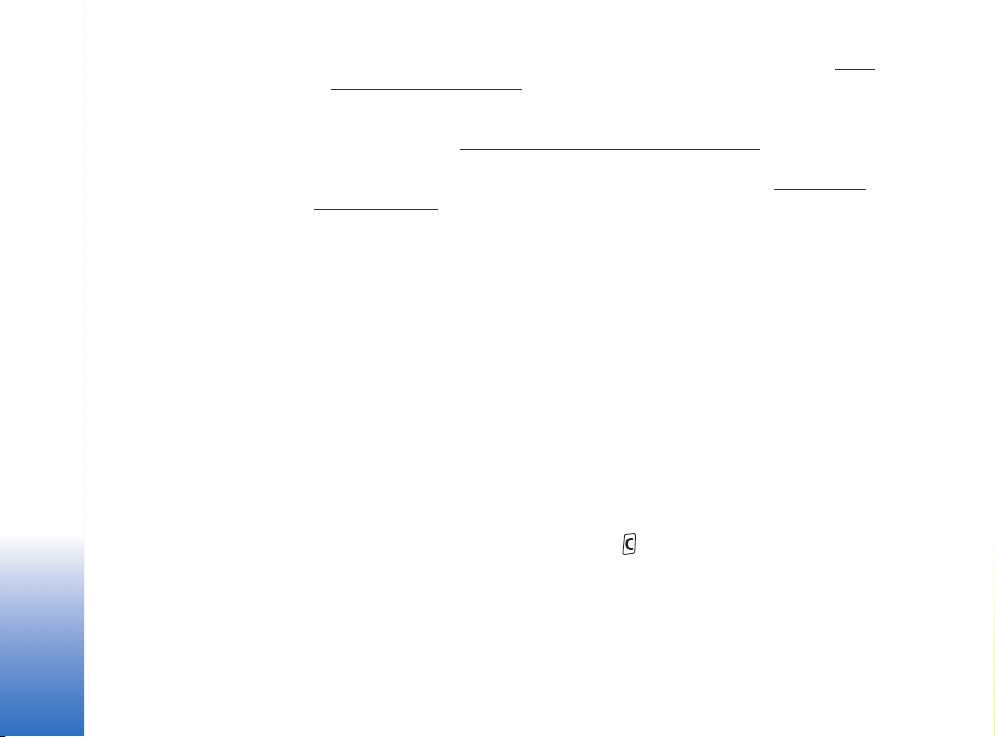
Henkilötiedot
• Katsojat - Avaa Näkymä yksit. -valintaan liittyvän Yksityiset katsojat -näkymän. Katso
Yksityiset katsojat sivulla 30.
• Päivitä olotila - Päivittää olotilatietosi olotilapalvelimeen.
• Sisäänkirjaus / Uloskirjaus - Voit muodostaa tai katkaista yhteyden
olotilapalvelimeen. Katso
• Asetukset - Voit hallita olotilatietojesi julkaisemista.
• Näkymä estet. - Tuo esiin näytön, jossa ei ole henkilökohtaisia tietoja. Katso
katsojat sivulla 31.
Chat- ja Olotila-palvelimet sivulla 105.
Estetyt
Yleiset katsojat
Valitse ensin Näkymä yleis. ja sitten Valinnat→ Katsojat→ Nykyiset katsojat, jolloin saat
esiin niiden katsojien nimet, puhelinnumerot tai käyttäjätunnukset, joille et ole antanut
lupaa katsoa yksityisiä olotilaviestejäsi mutta jotka ovat parhaillaan katsomassa yleisiä
olotilatietojasi. Voit selata katsojan kohdalle, valita Valinnat ja valita:
• Lisää yksityisiin - Katsoja näkee myös yksityiset olotilatietosi.
• Estä - Katsoja ei näe olotilatietojasi.
• Lisää osoitekirjaan - Katsoja lisätään Osoitekirjaan.
• Päivitä katsojalistat - Muodostaa yhteyden olotilapalvelimeen ja päivittää katsojalistat.
Tämän vaihtoehdon voi valita vain offline-tilassa.
Yksityiset katsojat
Valitse ensin Näkymä yksit. ja sitten Valinnat→ Katsojat→ Yksityiset katsojat, jolloin saat
esiin niiden katsojien nimet, puhelinnumerot tai käyttäjätunnukset, joille olet antanut
luvan katsoa yksityisiä olotilaviestejäsi. Jos haluat estää katsojaa näkemästä yksityisiä
olotilaviestejäsi, selaa katsojan kohdalle ja paina -näppäintä. Voit selata katsojan
kohdalle, valita Valinnat ja valita:
• Lisää - Lisää uusi katsoja manuaalisesti tai Osoitekirjasta.
Voit valita vain sellaisen henkilön, jolla on käyttäjätunnus osoitekortissa.
• Estä - Katsoja ei näe olotilatietojasi.
• Lisää osoitekirjaan - Katsoja lisätään Osoitekirjaan.
30
Copyright © 2004 Nokia. All rights reserved.

• Poista listalta - Katsoja poistetaan yksityisten listalta. Tämän vaihtoehdon voi valita
myös silloin, kun kohteita on valittuna. Jos lista on tyhjä, vaihtoehtoa ei voi valita.
• Näytä tiedot - Näyttää katsojan käyttäjätunnustiedot.
• Päivitä katsojalistat - Muodostaa yhteyden olotilapalvelimeen ja päivittää katsojalistat.
Tämän vaihtoehdon voi valita vain offline-tilassa.
Estetyt katsojat
Valitse Valinnat→ Katsojat→ Näkymä estet., jolloin saat esiin katsojat, jotka olet estänyt
näkemästä yleisiä ja yksityisiä olotilaviestejäsi. Jos haluat antaa katsojalle luvan katsoa
olotilatietojasi, selaa katsojan kohdalle ja paina -näppäintä. Voit selata katsojan
kohdalle, valita Valinnat ja valita:
• Lisää yksityisiin - Katsoja näkee myös yksityiset olotilatietosi.
• Lisää - Lisää uusi katsoja manuaalisesti tai Osoitekirjasta.
Voit valita vain sellaisen henkilön, jolla on käyttäjätunnus osoitekortissa.
• Lisää osoitekirjaan - Katsoja lisätään Osoitekirjaan.
• Näytä tiedot - Näyttää katsojan käyttäjätunnustiedot.
• Päivitä katsojalistat - Muodostaa yhteyden olotilapalvelimeen ja päivittää katsojalistat.
Tämän vaihtoehdon voi valita vain offline-tilassa.
Olotilatietojen päivittäminen
Valitse Valikko→ Ekstrat→ Olotila.
Kun yhteys on muodostettu:
1 Näppäile käyttäjätunnuksesi ja salasanasi ja kirjaudu sisään painamalla -
näppäintä.
Saat käyttäjätunnuksen ja salasanan palveluntarjoajalta.
2 Valitse Valinnat→ Päivitä oma olotila. Tämän vaihtoehdon voit valita silloin, kun olet
sisäänkirjautuneena palvelimeen ja olet muuttanut olotilatietojasi Näkymä yksit.- tai
Näkymä yleis. -näkymässä etkä ole päivittänyt niitä.
3 Kun haluat kirjautua ulos, valitse Valinnat→ Uloskirjaus.
Henkilötiedot
Copyright © 2004 Nokia. All rights reserved.
31

Henkilötiedot
Valitse Valikko→
Työkalut→ Paikannus.
Olotila-asetukset
Valitse Olotila-sovelluksen päävalikosta Valinnat→ Asetukset.
Chat- ja Olotila-palvelimet sivulla 105.
Katso
• Näytä - Valitse:
• Yksit. ja yleisille - Sekä yleiset että yksityiset olotilatiedot julkaistaan.
• Yksityisille - Vain yksityiset katsojat voivat nähdä olotilatietosi.
• Yleisille - Sekä yleiset että yksityiset katsojat näkevät yleiset olotilatietosi.
• Ei kenellekään - Olotilatietojasi ei julkaista.
• Synkronoi profiileihin - Määrittää, mitkä olotilamääritteet muuttuvat silloin, kun
muutat profiiliasi. Valitse:
• Ei käytössä - Olotilamääritteet eivät muutu, vaikka muuttaisit profiiliasi.
• Näkyvissä - Sekä Oma tavoitettavuus että Oma olotilaviesti muuttuvat, kun muutat
profiiliasi.
• Vain tavoitettav. - Oma olotilaviesti ei muutu, kun muutat profiiliasi.
• Vain yksit. viesti - Oma tavoitettavuus ei muutu, kun muutat profiiliasi.
Paikannus (verkkopalvelu)
Paikannus-palvelun avulla verkko voi tunnistaa puhelimesi sijainnin. Ottamalla Paikannus-palvelun käyttöön tai poistamalla sen käytöstä voit valita, milloin
sijaintitietosi annetaan verkkoon.
Kun haluat ottaa Paikannus-palvelun käyttöön puhelimessa, valitse Asetukset→
Paikannus→ Käytössä.
Kun sinulle tulee Paikannuspyyntö, näyttöön tulee viesti, jossa näkyy pyynnön esittänyt
palvelu. Valitse Hyväksy, jos sallit paikannustietojesi lähettämisen, tai valitse Hylkää, jos
haluat estää sen.
32
Copyright © 2004 Nokia. All rights reserved.

Paikannuspyyntö-viestit kirjautuvat V.otet. pyynnöt -listaan. Jos haluat katsoa niitä, valitse
Valikko→ Paikannus→ V.otet. pyynnöt. Pyynnön vieressä oleva symboli osoittaa, onko
pyyntö uusi, hylätty vai hyväksytty. Jos haluat katsoa pyynnön yksityiskohtaisia tietoja,
selaa pyynnön kohdalle ja paina -näppäintä. Jos haluat tyhjentää V.otet. pyynnöt
-listan, valitse Valinnat→ Tyhjennä lista.
Kalenteri
Kalenteri-sovelluksen avulla voit pitää kirjaa tapaamisista, kokouksista, syntymäpäivistä,
merkkipäivistä ja muista tapahtumista. Voit myös asettaa hälytyksen muistuttamaan
lähestyvistä tapahtumista. Kalenteri käyttää jaettua muistia. Katso
sivulla 15.
Kalenterimerkintöjen luominen
1 Valitse Valikko→ Kalenteri.
2 Valitse Valinnat→ Uusi merkintä ja valitse:
• Kokous muistuttamaan tapaamisesta, jolla on tietty päivämäärä ja kellonaika.
• Muistiinpano, jos haluat kirjoittaa päivää koskevan yleisen merkinnän.
• Merkkipäivä muistuttamaan syntymäpäivistä tai muista erityisistä päivistä.
Merkkipäivämerkinnät toistuvat joka vuosi.
3 Täytä tarvittavat kentät. Siirry kentästä toiseen selausnäppäimen avulla.
• Aihe / Aihe - Kirjoita tapahtuman kuvaus.
• Paikka - Tapaamis- tai kokouspaikka, valinnainen tieto.
• Alkamisaika, Päättymisaika, Alkamispäivä ja Päättymispäivä.
• Hälytys - Aktivoi Hälytysaika- ja Hälytyspäivä-kentät painamalla -näppäintä.
• Toista - Muuta merkintä toistuvaksi painamalla -näppäintä. Päivänäkymässä
näkyy symboli .
Jaettu muisti
Copyright © 2004 Nokia. All rights reserved.
Henkilötiedot
33

Henkilötiedot
Eri
kalenterinäkymien
vaihtoehdot: Avaa, Uusi
merkintä, Viikkonäkymä /
Kuukausinäkymä, Poista,
Etsi päivä, Lähetä,
Asetukset, Ohjeet ja Poistu.
• Toisto päättyy - Voit asettaa toistuvan merkinnän (esimerkiksi jokaviikkoisen
kurssin) päättymispäivän. Tämä asetus näkyy vain, jos olet valinnut tapahtuman
toistamisen.
• Synkronointi - Yksityinen - Vain sinä näet kalenterimerkinnän synkronoinnin jälkeen.
Muut käyttäjät eivät näe kalenterimerkintää, vaikka heillä olisi oikeus tarkastella
kalenteria. Julkinen - Kalenterimerkinnän näkevät muut, joilla on oikeus tarkastella
kalenteriasi. Ei synkronointia - Kalenterimerkintää ei kopioida kalenteria
synkronoitaessa.
4 Tallenna merkintä valitsemalla Valmis.
Jos olet muokkaamassa tai poistamassa toistuvaa merkintää, valitse, mihin merkintöihin
muutokset vaikuttavat: Kaikki esiintymät - kaikki toistuvat merkinnät muutetaan / Vain
tämä merkintä - vain käsiteltävä merkintä muutetaan.
Kalenterinäkymät
Kun painat kuukausi-, viikko- tai päivänäkymässä -näppäintä, kuluva päivä näkyy
automaattisesti korostettuna.
Voit kirjoittaa kalenterimerkinnän missä tahansa kalenterinäkymässä painamalla jotakin
numeronäppäintä - . Kokousmerkintä avautuu, ja kirjoittamasi merkit
lisätään Aihe-kenttään.
• Kun haluat siirtyä johonkin tiettyyn päivämäärään, valitse Valinnat→ Etsi päivä.
Kirjoita päivämäärä ja valitse OK.
• Symbolit päivä- ja viikkonäkymissä: - Muistiinpano ja - Merkkipäivä.
• Synkronointisymbolit kuukausinäkymässä:
- Yksityinen, - Julkinen, - Ei synkronointia ja - päivällä on useita
merkintöjä.
34
Copyright © 2004 Nokia. All rights reserved.

Tehtävät
Tehtävät-sovelluksessa voit pitää kirjaa tehtävistä, jotka sinun täytyy tehdä. Tehtävätsovellus käyttää jaettua muistia. Katso
1 Voit alkaa kirjoittaa tehtävämerkintää painamalla jotakin numeronäppäintä (
- ). Muokkaustila avautuu, ja kohdistin vilkkuu kirjoittamiesi merkkien
perässä.
2 Kirjoita tehtävä Aihe-kenttään. Painamalla -näppäintä saat erikoismerkkejä.
• Kun haluat asettaa tehtävälle määräpäivän, selaa Määräpäivä-kenttään ja kirjoita
päivämäärä.
• Kun haluat asettaa tehtävän prioriteetin, selaa Prioriteetti-kenttään ja paina -
näppäintä.
3 Tallenna tehtävä valitsemalla Valmis. Jos poistat kaikki merkit ja valitset Valmis,
aiemmin tallennettu merkintä poistetaan, vaikka sitä olisi muokattu.
• Kun haluat avata tehtävän, selaa sen kohdalle ja paina -näppäintä.
• Kun haluat poistaa tehtävän, selaa sen kohdalle ja valitse Valinnat→ Poista tai
paina -näppäintä.
• Kun haluat merkitä tehtävän tehdyksi, selaa sen kohdalle ja valitse Valinnat→
Tehtävä valmis.
• Kun haluat palauttaa tehtävän, valitse Valinnat→ Tehtävä kesken.
Jaettu muisti sivulla 15.
Tietojen tuonti yhteensopivista Nokian puhelimista
Voit siirtää puhelimeesi yhteystietoja sekä kalenteri- ja tehtävätietoja yhteensopivista
Nokian puhelimista Nokia PC Suite 6.3 -ohjelmaan sisältyvän sisällönkopiointisovelluksen avulla. Sovelluksen käyttöohjeet löytyvät CD-ROM-levyllä olevasta PC Suite
-ohjelman ohjetoiminnosta.
Valitse
Valikko→ Tehtävät.
Henkilötiedot
Copyright © 2004 Nokia. All rights reserved.
35

Multimedia
Multimedia
valmiustilassa näppäintä tai valitse
Valikko→ Kamera.
ennen kuvan ottamista:
Ota kuva, Yökuvaus
käyttöön / Yökuvaus pois
käyt., Siirry Galleriaan,
Itselaukaisin, Asetukset,
Ohjeet ja Poistu.
36
Copyright © 2004 Nokia. All rights reserved.
Paina
Vaihtoehdot
Kamera
Kamera-sovelluksella voit ottaa kuvia ja nauhoittaa videoita ollessasi liikkeellä. Kuvat
tallentuvat automaattisesti Galleria-sovellukseen, jossa voit muuttaa niiden nimiä ja
järjestää niitä kansioihin. Voit myös lähettää kuvia multimediaviesteissä, sähköpostin
liitetiedostoina ja Bluetooth-yhteyden kautta. Kamera tuottaa JPEG-kuvia, ja videoleikkeet nauhoitetaan 3GPP-tiedostomuodossa, jonka tiedostojen tarkennin on .3gp.
Valokuvaaminen
1 Paina valmiustilassa -näppäintä ja siirry Kuva-välilehdelle painamalla - tai
-näppäintä. Kamera-sovellus avautuu, ja siinä näkyy kuvattava näkymä.
Näytössä näkyy etsin ja rajausviivat, jotka ilmaisevat kuvattavan alueen.
Kuvassa näkyy myös kuvalaskuri, joka kertoo, miten monta kuvaa puhelimen muistiin
tai muistikortille (jos sellainen on käytössä) mahtuu valitun kuvan laadun mukaan.
2 Paina -näppäintä lähentääksesi kohdetta ennen kuvan ottamista. Loitonna
näkymää painamalla -näppäintä. Näytössä näkyy ilmaisin, joka osoittaa
lähennystason.
Vihje! Lähennetyn kuvan tarkkuus on pienempi kuin lähentämättömän kuvan,
mutta kuvien kuvakoko on sama. Kuvien laatueron huomaa esimerkiksi
tarkasteltaessa kuvaa tietokoneella.
3 Ota kuva painamalla -näppäintä. Älä liikuta puhelinta, ennen kuin Kamera-
sovellus alkaa tallentaa kuvaa. Kuva tallentuu automaattisesti Galleria-sovellukseen.
Katso
Galleria sivulla 44.

Vihje! Kun haluat ottaa uuden kuvan heti toisen perään, valitse Valinnat→
Asetukset→ Kuva→ Näytä otettu kuva. Valitse Ei. Otetut kuvat eivät jää näyttöön.
Ne tallentuvat Galleria-sovellukseen, ja kamera on jälleen käyttövalmis.
Kamera siirtyy virransäästötilaan, jos mitään näppäintä ei ole painettu minuutin aikana.
Voit jatkaa kuvien ottamista painamalla -näppäintä.
Kun kuva on tallennettu:
• Jos et halua tallentaa kuvaa, valitse Valinnat→ Poista.
• Jos haluat ottaa uuden kuvan, palaa etsimeen painamalla -näppäintä.
Voit lisätä kuvan osoitekorttiin. Katso
sivulla 24.
Osoitekorttien luominen ja muokkaaminen
Itselaukaisin
Itselaukaisimen avulla voit säätää kameraan aikaviiveen, jolloin ehdit itse mukaan
kuvaan.
1 Valitse Valinnat→ Itselaukaisin.
2 Valitse viiveeksi 10 sekuntia, 20 sekuntia tai 30 sekuntia.
3 Valitse Aloita. Kamera ottaa kuvan valitun viiveen kuluttua.
Asetukset
Kamera-sovelluksen asetuksissa voit säätää kuvan laatua, valita, jäävätkö kuvat
näyttöön ottamisen jälkeen, vaihtaa kuvan oletusnimen ja siirtää tallennettuja kuvia
muistista toiseen.
1 Valitse Valinnat→ Asetukset→ Kuva.
2 Selaa muutettavan asetuksen kohdalle:
• Kuvan laatu - Hieno, Normaali ja Perus. Mitä parempi kuvan laatu on, sitä enemmän
se vie muistia.
• Näytä otettu kuva - Kun haluat ottaa uuden kuvan heti toisen perään, valitse Ei.
Otetut kuvat eivät jää näyttöön. Ne tallentuvat Galleria-sovellukseen, ja kamera on
jälleen käyttövalmis.
Vaihtoehdot kuvan
ottamisen jälkeen: Uusi,
Poista, Lähetä,
Taustakuvaksi, Muuta
kuvan nimeä, Siirry
Galleriaan, Asetukset,
Ohjeet ja Poistu.
Multimedia
Copyright © 2004 Nokia. All rights reserved.
37

Multimedia
Vaihtoehdot
ennen videon
nauhoitusta: Nauhoita,
Yökuvaus käyttöön /
Yökuvaus pois käyt.,
Mykistä / Poista mykistys,
Siirry Galleriaan, Asetukset,
Ohjeet ja Poistu.
Vaihtoehdot
videon nauhoituksen
jälkeen: Uusi, Toista,
Lähetä, Muuta nimeä,
Poista, Siirry Galleriaan,
Asetukset, Ohjeet ja Poistu.
• Kuvan oletusnimi - Kamera-sovellus nimeää kuvat oletusarvoisesti muodossa
Kuva.jpg. Kuvan oletusnimi -asetuksen avulla voit määrittää tallennettaville kuville
annettavan nimen.
• Käytettävä muisti - Valitse, haluatko tallentaa kuvasi puhelimen muistiin vai
muistikortille, jos käytät sellaista.
Videoiden nauhoitus
Valitse valmiustilassa Kamera ja siirry Video-välilehdelle painamalla - tai näppäintä.
• Aloita nauhoitus painamalla -näppäintä.
• Pysäytä nauhoitus milloin tahansa painamalla -näppäintä. Voit jatkaa
nauhoitusta painamalla -näppäintä uudelleen.
• Lähennä kohdetta ennen nauhoitusta tai nauhoituksen aikana painamalla näppäintä. Loitonna näkymää painamalla -näppäintä.
• Lopeta nauhoitus painamalla -näppäintä.
Videoleike tallentuu joko puhelimen muistiin tai muistikortille sen mukaan, mikä on
Käytettävä muisti -kentän asetus. Katso
sivulla 38.
• Kun haluat toistaa juuri nauhoittamasi videoleikkeen, valitse Valinnat→ Toista.
• Kun haluat toistaa aiemmin tallentamasi videoleikkeen, siirry Galleria-sovellukseeen.
Galleria sivulla 44.
Katso
Videonauhurin asetusten määrittäminen
Seuraavien asetusten avulla voit määrittää videoiden nauhoitustavan.
1 Valitse Valinnat→ Asetukset→ Video.
2 Selaa muutettavan asetuksen kohdalle:
• Pituus - Valitse:
• Enimmäispituinen - Videonauhoituksen pituus on enintään 10 minuuttia.
Videonauhurin asetusten määrittäminen
38
Copyright © 2004 Nokia. All rights reserved.

• Lyhyt - Voit nauhoittaa enintään 95 kilotavun videoleikkeitä, jotka voi lähettää
kätevästi multimediaviesteinä. Tämänkokoisten videoleikkeiden kesto on noin 10
sekuntia.
• Videon tarkkuus - Valitse 128x96 tai 176x144.
• Videon oletusnimi - Määritä oletusnimi.
• Käytettävä muisti - Määritä tallennuskohteena käytettävä muisti. Vaihtoehdot ovat
puhelimen muisti tai muistikortti, jos sellaista käytetään.
Kuvien katseleminen
Kamera-sovelluksella otetut kuvat tallennetaan Galleria-sovellukseen. Katso Galleria
sivulla 44. Kuvia voidaan lähettää sinulle multimedia- tai kuvaviestissä, sähköpostin
liitetiedostoina tai Bluetooth-yhteyden kautta. Kun kuva on vastaanotettu Saapuneetkansioon, se täytyy tallentaa puhelimen muistiin tai muistikortille. Voit tallentaa sinulle
kuvaviesteissä lähetetyt kuvat Kuvaviestit-kansioon. Katso Kuvaviestikansio sivulla 45.
Voit aloittaa kuvien tarkastelun valitsemalla kuvan Galleria-sovelluksen Kuvat-kansiosta.
Valitsemasi kuva tulee näkyviin.
Kun tarkastelet kuvaa, painamalla - tai -näppäintä saat esiin kansion seuraavan
tai edellisen kuvan.
Pikkukuvanäkymässä:
1 Voit siirtyä puhelimen ja muistikortin välillä painamalla - tai -näppäintä.
2 Selaa kuvaluetteloa painamalla - ja -näppäintä.
3 Avaa kuva painamalla -näppäintä. Kuvan ollessa avattuna näet sen nimen.
Animoituja GIF-tiedostoja voi katsella samalla tavalla kuin muita kuvia.
Multimedia
Vaihtoehdot kuvaa
katseltaessa: Lähetä,
Taustakuvaksi, Kierrä,
Suurenna, Pienennä, Koko
näyttö, Poista, Nimeä
uudelleen, Näytä tiedot,
Lisää Siirry-linkki, Ohjeet ja
Poistu.
Copyright © 2004 Nokia. All rights reserved.
39

Multimedia
Valitse Valikko→
RealPlayer.
Tallennetun kuvan suurentaminen
1 Valitse Valinnat→ Suurenna tai Pienennä. Suurennussuhde näkyy näytön yläreunassa.
Oikovalinnat sivulla 40.
Katso
2 Palaa aloitusnäkymään painamalla -näppäintä. Suurennussuhde ei tallennu
pysyvästi.
Koko näyttö
Kun valitset Valinnat→ Koko näyttö, kuvan ympärillä olevat osat häviävät näkyvistä, jotta
kuvasta näkyisi enemmän. Palaa aloitusnäkymään painamalla -näppäintä.
Kohteen valitseminen kuvasta
Kun suurennat kohdetta näytössä, voit siirtyä selausnäppäimen avulla vasemmalle,
oikealle, ylös tai alas. Näin voit katsoa tarkemmin jotakin kuvan osaa, esimerkiksi sen
oikeaa yläkulmaa.
Oikovalinnat
• 90 asteen kierto: - vastapäivään, - myötäpäivään. Kuvankiertovalinta
ei tallennu pysyvästi.
• - suurennus, - pienennys. Palaa normaaliin näkymään pitämällä
näppäintä alaspainettuna.
• - siirtyminen koko näytön ja normaalin näkymän välillä.
RealPlayer™
RealPlayer™ -sovelluksen avulla voit toistaa puhelimen muistiin tai muistikortille
tallennettuja paikallisia mediatiedostoja sekä toistaa mediatiedostoja suoratoistolinkin
kautta. Suoratoistolinkin voi aktivoida selainistunnossa tai tallentaa puhelimen muistiin
tai muistikortille.
40
Copyright © 2004 Nokia. All rights reserved.

Mediatiedostot ovat videoleikkeitä sekä musiikki- ja äänitiedostoja. RealPlayer -sovellus
tukee tiedostoja, joiden tarkennin on .3gp, .amr, .mp4, .rm tai .ram.
RealPlayer ei välttämättä tue kaikkia tiedostomuotoja eikä tuettujen tiedostomuotojen
kaikkia muunnelmia. RealPlayer yrittää avata esimerkiksi kaikkia .mp4-tiedostoja.
Joissakin .mp4-tiedostoissa saattaa kuitenkin olla sisältöä, joka ei noudata 3GPPstandardeja. Tämä puhelin ei tue tällaista sisältöä. Tällaisessa tapauksessa toiminto voi
epäonnistua ja toisto onnistuu osittain, tai toiminto päättyy virheilmoitukseen.
RealPlayer käyttää jaettua muistia. Katso
Jaettu muisti sivulla 15.
Mediatiedostojen toistaminen
• Kun haluat toistaa puhelimen muistiin tai muistikortille tallennetun mediatiedoston,
valitse Valinnat→ Avaa ja
• Viime leikkeet - Voit toistaa jonkin kuudesta RealPlayer -sovelluksessa viimeksi
toistetusta tiedostosta.
• Tallennettu leike - Voit toistaa Galleria-sovellukseen tallennetun tiedoston.
Katso
Galleria sivulla 44.
Selaa tiedoston kohdalle ja aloita sen toisto painamalla -näppäintä.
• Sisällön suoratoisto:
• Valitse suoratoistolinkki Galleria-sovelluksesta. Ennen kuin sisällön suoratoisto
alkaa, puhelin muodostaa yhteyden sivustoon ja lataa tiedoston.
• Avaa tiedostolinkki selaimeen.
Sisällön suoratoisto edellyttää, että oletusyhteysosoite on määritetty.
Yhteysosoitteet sivulla 71.
Katso
Monet palveluntarjoajat edellyttävät Internet-yhteysosoitteen (IAP) käyttämistä
oletusyhteysosoitteena. Joillekin palveluntarjoajille kelpaa myös WAP-yhteysosoite. Jos
tarvitset lisätietoja, ota yhteys palveluntarjoajaan.
Multimedia
RealPlayersovelluksen vaihtoehdot,
kun leike on valittu
(käytettävissä olevat
vaihtoehdot voivat
vaihdella): Toista, Jatka,
Lopeta, Mykistä, Poista
mykistys, Leikkeen tiedot,
Lähetä, Asetukset, Ohjeet ja
Poistu.
Copyright © 2004 Nokia. All rights reserved.
41

Multimedia
RealPlayer -sovelluksessa voi avata vain rtsp://-muotoisia URL-osoitteita. Siinä ei voi
avata http://-muotoisia URL-osoitteita. RealPlayer kuitenkin tunnistaa .ram-tiedostoon
johtavan http-linkin, koska .ram-tiedosto on tekstitiedosto, joka sisältää rtsp-linkin.
Toistonaikaiset oikovalinnat
Mediatiedoston toiston aikana voit siirtyä mediatiedostossa ja mykistää äänet
selausnäppäimen avulla seuraavasti:
Selaa mediatiedostoa eteenpäin pitämällä -näppäintä alaspainettuna ja taaksepäin
pitämällä -näppäintä alaspainettuna.
Mykistä ääni painamalla -näppäintä niin kauan, kunnes -symboli tulee näkyviin.
Kytke ääni päälle painamalla -näppäintä niin kauan, kunnes -symboli tulee
näkyviin.
Asetusten muuttaminen
Valitse Valinnat→ Asetukset ja joko Video, Ääni tai Yhteys.
Valitsemalla Video voit muuttaa seuraavia asetuksia:
• Kontrasti - Avaa liukusäädinnäkymän, jossa voit muuttaa kontrastia.
• Toista - Valitse Käytössä, jos haluat, että videotiedoston toisto alkaa automaattisesti
uudelleen, kun on päästy tiedoston loppuun.
Valitsemalla Ääni voit muuttaa seuraavia asetuksia:
• Toista - Valitse Käytössä, jos haluat, että äänitiedoston toisto alkaa automaattisesti
uudelleen, kun on päästy tiedoston loppuun.
• Satunnaistoisto - Valitse Käytössä, jos haluat, että listalla olevat tiedostot toistetaan
satunnaisessa järjestyksessä.
Valitsemalla Yhteys voit muuttaa yhteysasetuksia.
42
Copyright © 2004 Nokia. All rights reserved.

Ohjaaja
Ohjaaja-sovelluksen avulla voit luoda muokattuja videoleikkeitä, jotka voivat sisältää
videokuvaa, ääntä ja tekstiä. Muokkaus tapahtuu valitsemasi tyylin mukaan
automaattisesti. Videoleikkeessä käytettävät siirtymät ja visuaaliset tehosteet
määräytyvät tyylin mukaan.
Avaa Ohjaaja-sovellus ja siirry - ja -välilehtien välillä painamalla - tai näppäintä.
-välilehdeltä voit valita:
• Pika-muvee - Voit luoda videoleikkeitä, joita voi lähettää multimediaviestipalvelun
(MMS-palvelun) kautta. Voit valita useita videoleikkeitä ja niissä käytettävän tyylin.
Pika-muvee-videoleikkeen kesto on tavallisesti alle 10 sekuntia.
• Oma muvee - Voit valita videoleikkeitä ja valita leikkeelle tyylin, musiikkia ja viestin,
määrittää sen keston ja esikatsella sitä ennen tallentamista. Tee seuraavat
määritykset:
• Video - Valitse käytettävät lähdetiedostot. Valitse Valitse/Poista val., Näytä tai Ota
kuva.
• Tyyli - Valitse tyyli luettelosta. Tehosteet ja viestin otsikko määräytyvät tyylien
mukaan. Kukin tyyli liittyy oletusmusiikkiin ja viestin oletustekstiin.
• Musiikki - Valitse musiikkileike luettelosta.
• Viesti - Lisää otsikon videoleikkeen alkuun ja loppuun. Voit kirjoittaa viestin tai
valita sen viestipohjasta. Voit muokata viestin oletustekstiä.
• Luo muvee - Sinua pyydetään määrittämään videoleikkeen kesto. Valitse
Multimediaviesti, jos haluat luoda sen kokoisen videon, jonka voi lähettää MMS-
palvelun kautta, Sama kuin musiikki, jos haluat luoda videon, jonka kesto on sama
kuin valitun musiikkileikkeen, tai Määritä, jos haluat antaa videon keston
manuaalisesti.
Valitse
Valikko→ Ohjaaja.
Multimedia
Copyright © 2004 Nokia. All rights reserved.
43

Multimedia
Valitse Valikko→
Galleria.
Vaihtoehdot: Avaa
(kansio tai tiedosto),
Lähetä, Poista, Luo uusi,
Siirrä kansioon, Kopioi
kansioon, Uusi kansio,
Valitse/Poista val.,
Muokkaa, Muuta nimeä,
Galleriahaku,
Kuvanlähetys, Näytä tiedot,
Lisää Siirry-linkki,
Asetukset, Ohjeet ja Poistu.
Kun videon esikatseluversio on luotu, esiin tulee Muveen esikatselu -näkymä, jossa
voit valita uudelle videoleikkeelle vaihtoehdon Näytä, Tee uudelleen (voit tehdä
videoleikkeestä uuden muunnelman) tai Tallenna.
• Tyylihaku - Voit hakea puhelimeen uusia tyylejä ja asentaa niitä.
• Asetukset - Selaa muutettavan asetuksen kohdalle:
• Käytettävä muisti - Valitse Puhelimen muisti tai Muistikortti.
• Tarkkuus - Valitse Suuri, Pieni tai Automaattinen.
• Muveen oletusnimi - Anna videoleikkeiden oletusnimi.
-välilehdellä on luettelo videoleikkeistä, joille voit valita toiminnon Näytä, Lähetä,
Muuta nimeä tai Poista.
Galleria
Galleria-sovelluksen avulla voit tallentaa ja järjestää kuvia, soittolistoja, äänitteitä,
videoleikkeitä, suoratoistolinkkejä ja RAM-tiedostoja.
Galleria-sovellus käyttää jaettua muistia. Katso
Avaamalla Galleria-sovelluksen saat näkyviin luettelon puhelimen muistissa olevista
kansioista. Jos käytät muistikorttia, näet sen sisältämät kansiot painamalla näppäintä.
Valitse Kuvat-, Äänitteet- tai Videoleikkeet-kansio (tai muu luomasi kansio) ja avaa se
painamalla -näppäintä.
Avoimessa kansiossa näkyy
• kansion kunkin tiedoston tyypin ilmaiseva symboli tai, jos kyseessä on kuva, pikkukuva
eli varsinaisen kuvan pienennös
•tiedoston nimi
• tiedoston tallennuspäivämäärä ja -aika tai tiedoston koko
• mahdolliset alikansiot.
Jaettu muisti sivulla 15.
44
Copyright © 2004 Nokia. All rights reserved.

Voit selata, avata ja luoda kansioita sekä merkitä, kopioida ja siirtää tiedostoja kansioihin.
Kaikille sovelluksille yhteiset toiminnot sivulla 13. Vaihtoehdot vaihtelevat
Katso
mediatiedostoluettelon sisällön mukaan.
Tiedostojen avaaminen
Voit avata tiedoston valitsemalla sen ja painamalla -näppäintä. Tiedosto avautuu sitä
vastaavaan sovellukseen seuraavasti:
• Kuvat avautuvat kuvien tarkastelusovellukseen. Katso
• Äänitteet avautuvat RealPlayer -sovellukseen, jossa niiden toisto alkaa.
Katso
RealPlayer™ sivulla 40.
• Videoleikkeet, RAM-tiedostot ja suoratoistolinkit avautuvat RealPlayer
-sovelluksessa, jossa niiden toisto alkaa. Katso
• Alikansiot avautuvat niin, että niiden sisältö tulee näkyviin.
Kuvien katseleminen sivulla 39.
RealPlayer™ sivulla 40.
Muut oletuskansiot
Kuvaviestikansio
Tähän kansioon voit tallentaa sinulle kuvaviesteissä lähetettyjä piirroskuvia.
• Valitse kansio Kuvat→ Kuvaviestit.
Jos haluat tallentaa kuvaviestissä vastaanottamasi piirroskuvan, valitse Viestit→
Saapuneet, avaa viesti ja valitse Valinnat→ Tall. piirroskuva.
Taustakuvat-kansio
Tähän kansioon voit tallentaa multimediaviestien taustakuvina käytettäviä kuvia.
• Valitse kansio Kuvat→ Taustakuvat.
Olotilatunnukset-kansio
Tähän kansioon voit tallentaa olotilatunnuksia. Katso Olotilatiedot (verkkopalvelu)
sivulla 28.
Copyright © 2004 Nokia. All rights reserved.
Multimedia
Kuvaviestikansion
vaihtoehdot: Avaa, Lähetä,
Poista, Valitse/Poista val.,
Muuta nimeä, Näytä tiedot,
Ohjeet ja Poistu.
45

Multimedia
• Valitse kansio Kuvat→ Olotilatunn.
Tiedostojen lataaminen
Voit ladata tiedostoja Galleria-sovellukseen selaimen avulla:
•Valitse Valinnat→ Galleriahaku ja valitse sitten Grafiikkahaku, Videohaku tai
Soittoäänihaku. Selain avautuu ja voit valita sen sivuston kirjanmerkin, josta haluat
ladata tiedostoja. Katso
Tiedostojen lataaminen edellyttää, että oletusyhteysosoite on määritetty. Katso
Yhteysosoitteet sivulla 71.
Kun tiedostot on ladattu, selain suljetaan ja puhelin palaa Galleria-näkymään.
Kirjanmerkkien katseleminen sivulla 109.
Kuvien lähettäminen kuvapalvelimeen (verkkopalvelu)
Voit lähettää puhelimestasi kuvia kuvapalvelimeen muiden käytettäväksi online-tilassa.
Ennen kuvien lähettämistä on määritettävä kuvapalvelimen asetukset. Katso
Kuvapalvelimen määrittäminen sivulla 46. Saat nämä asetukset palveluntarjoajaltasi.
1 Valitse Valinnat→ Kuvanlähetys.
2 Aloita lähetys merkitsemällä kuvat ja valitse sitten Lähetä.
3 Anna sen kuvapalvelimen kansion nimi, johon haluat tallentaa kuvat, ja paina -
näppäintä.
Kuvapalvelimen määrittäminen
1 Valitse Asetukset→ Kuvapalvelimet ja paina -näppäintä. Täytä kentät. Katso
Yhteysosoitteet sivulla 71.
2 Paina -näppäintä.
46
Copyright © 2004 Nokia. All rights reserved.

Viestit
Viestit-sovelluksessa voit luoda, lähettää, vastaanottaa, katsoa, muokata ja järjestää
teksti-, multimedia-, sähköposti- ja dataviestejä. Dataviestit ovat erikoistekstiviestejä,
esimerkiksi kuvaviestejä tai soittoääniä, asetuksia, kirjanmerkkejä, yhteystietoja tai
kalenterimerkintöjä sisältäviä viestejä. Lisäksi voit vastaanottaa viestejä ja dataa
Bluetooth-yhteyden kautta, vastaanottaa palveluviestejä ja tiedotteita sekä lähettää
palvelukäskyjä.
Huom! Kuvaviestitoimintoa voidaan käyttää vain, jos verkko-operaattori tai
palveluntarjoaja tukee sitä. Kuvaviestejä voi vastaanottaa ja katsoa vain sellaisilla
laitteilla, joissa on kuvaviestiominaisuudet.
Teksti- ja multimediaviestit (MMS) käyttävät jaettua muistia. Katso
sivulla 15.
Kun avaat Viestit-sovelluksen, saat esiin Luo viesti -toiminnon ja oletuskansioiden
luettelon:
Saapuneet - Sisältää saapuneet viestit sähköpostia ja tiedotteita lukuun
ottamatta. Sähköpostiviestit tallennetaan Postilaatikko-kansioon. Voit lukea tiedotteita
valitsemalla Valinnat→ Tiedotteet.
Omat kansiot - Voit järjestää viestisi kansioihin.
Postilaatikko - Kun avaat tämän kansion, voit joko muodostaa yhteyden
etäpostilaatikkoosi ja hakea sieltä uudet sähköpostiviestit tai katsoa aiemmin haettuja
sähköpostiviestejä offline-tilassa. Kun olet määrittänyt uuden postilaatikon asetukset,
sille annettu nimi korvaa nimen Postilaatikko päänäkymässä. Katso
sivulla 63.
Luonnokset - Lähettämättömät viestiluonnokset tallennetaan tähän kansioon.
Jaettu muisti
Sähköpostiasetukset
Viestit
Valitse Valikko→
Viestit.
Viestitsovelluksen päänäkymän
vaihtoehdot: Luo viesti,
Muodosta yhteys (näkyy,
jos olet määrittänyt
postilaatikon asetukset)
tai Katkaise yhteys (näkyy,
jos postilaatikkoon on
aktiivinen yhteys), SIM-
kortin viestit, Tiedotteet,
Palvelukäsky, Asetukset,
Ohjeet ja Poistu.
Copyright © 2004 Nokia. All rights reserved.
47

Viestit
Lähetetyt - Viimeiset 20 lähetettyä viestiä tallentuvat tähän kansioon. Voit
muuttaa tallennettavien viestien määrää. Katso
Bluetooth-yhteyden kautta lähetetyt viestit tai tiedot eivät tallennu Luonnokset- tai
Lähetetyt-kansioon.
Lähtevät - Tämä on lähettämistä odottavien viestien tilapäinen tallennuspaikka.
Välitystiedot (verkkopalvelu) - Voit pyytää verkkoa lähettämään sinulle
lähettämiesi tekstiviestien, dataviestien ja multimediaviestien välitystiedot. Jos haluat
asettaa välitystietojen vastaanoton päälle, valitse Valinnat→ Asetukset→ Tekstiviesti tai
Multimediaviesti, selaa kohtaan Välitystiedot ja valitse Kyllä.
Sähköpostiosoitteeseen lähetetystä multimediaviestistä ei ehkä saa välitystietoraporttia.
Huom! Lähetettäessä viestejä laitteen näyttöön voi tulla teksti Tiedot on lähetetty.
Teksti osoittaa, että laite on lähettänyt viestin laitteeseen ohjelmoituun
tekstiviestikeskuksen numeroon. Se ei osoita, että viesti on vastaanotettu sen
aiotussa määränpäässä. Yksityiskohtaisia tietoja viestipalveluista saat
palveluntarjoajaltasi.
Voit luoda multimediaviestin, kirjoittaa sähköpostiviestin tai muodostaa yhteyden
etäpostilaatikkoon vasta, kun oikeat yhteysasetukset ovat käytössä. Katso
varten tarvittavat asetukset sivulla 54. Katso Multimediaviestejä varten tarvittavat
asetukset sivulla 53.
Muut-kansion asetukset sivulla 65.
Sähköpostia
Tekstin kirjoittaminen
Perinteisen tekstinsyötön käyttäminen
-symboli näkyy näytön oikeassa yläkulmassa, kun kirjoitat tekstiä perinteistä
tekstinsyöttöä käyttäen.
48
Copyright © 2004 Nokia. All rights reserved.

• Paina numeronäppäintä ( - ) toistuvasti, kunnes haluamasi merkki
tulee näyttöön. Huomaa, että numeronäppäimellä voi tuottaa useampia merkkejä
kuin näppäimeen on merkitty.
Symbolit: ja osoittavat valitun kirjainkoon. tarkoittaa
sitä, että seuraavan sanan ensimmäinen kirjain on iso ja kaikki muut pieniä.
tarkoittaa numerotilaa.
• Kun haluat lisätä numeron, pidä numeronäppäintä alaspainettuna.
Kun haluat vaihtaa kirjaimista numeroihin tai päinvastoin, pidä -näppäintä
alaspainettuna.
• Jos seuraava kirjain löytyy samasta näppäimestä kuin nykyinen kirjain, odota, kunnes
kohdistin tulee näkyviin, (tai katkaise viivejakso painamalla -näppäintä) ja kirjoita
kirjain.
• Jos teet virheen, poista merkki painamalla -näppäintä. Voit poistaa useita
merkkejä pitämällä -näppäintä alaspainettuna.
• Tavallisimmat välimerkit löytyvät -näppäimestä. Paina -näppäintä
toistuvasti, kunnes haluamasi välimerkki tulee näyttöön.
Painamalla -näppäintä voit avata erikoismerkkien luettelon. Voit siirtyä
luettelossa selausnäppäimen avulla ja valita merkin painamalla Valitse.
• Välilyönnin saat -näppäimellä. Voit siirtää kohdistimen seuraavalle riville
painamalla -näppäintä kolme kertaa.
• Voit vaihtaa isoista kirjaimista pieniin tai päinvastoin painamalla -näppäintä.
Ennakoivan tekstinsyötön käyttäminen
Voit kirjoittaa minkä tahansa kirjaimen yhdellä näppäinpainalluksella, kun käytät
ennakoivaa tekstinsyöttöä. Jos haluat käyttää ennakoivaa tekstinsyöttöä, paina näppäintä ja valitse Sanakirja käyttöön. Tämä ottaa käyttöön ennakoivan tekstinsyötön
puhelimen kaikissa muokkaustiloissa. -symboli näkyy näytön yläreunassa. Katso
kuva 10 sivulla 50.
Viestit
Copyright © 2004 Nokia. All rights reserved.
49

Viestit
Kuva 10
Ennakoiva tekstinsyöttö.
1 Kirjoita haluamasi sana painamalla näppäimiä - . Paina vain kerran
näppäintä, johon haluamasi kirjain on merkitty. Sana muuttuu jokaisen
näppäinpainalluksen jälkeen.
Jos esimerkiksi haluat kirjoittaa sanan Nokia, kun englanninkielinen sanakirja on
valittu, paina seuraavia näppäimiä:
saadaksesi N:n, saadaksesi o:n, saadaksesi k:n,
saadaksesi i:n ja saadaksesi a:n.
Sanaehdotus muuttuu jokaisen näppäinpainalluksen jälkeen. Katso kuva 10
sivulla 50.
2 Kun olet kirjoittanut sanan, tarkista, onko se oikea.
• Jos sana on oikea, voit vahvistaa sen painamalla -näppäintä tai lisäämällä
välilyönnin painamalla -näppäintä. Alleviivaus katoaa, ja voit alkaa
kirjoittaa uutta sanaa.
• Jos sana ei ole oikea, voit vaihtaa sen seuraavilla tavoilla:
• Paina -näppäintä toistuvasti, jolloin saat sanakirjan löytämät
sanavaihtoehdot esiin yksitellen.
• Paina -näppäintä ja valitse Sanakirja→ Sanavaihtoehdot, jolloin saat esiin
sanavaihtoehtojen luettelon. Selaa haluamasi sanan kohdalle ja valitse se
painamalla -näppäintä.
• Jos sanan jäljessä näkyy kysymysmerkki (?), haluamaasi sanaa ei ole sanakirjassa.
Jos haluat lisätä sanan sanakirjaan, valitse Kirjoita, kirjoita sana (enintään 32
kirjainta) käyttäen perinteistä tekstinsyöttöä ja valitse OK. Sana lisätään
sanakirjaan. Kun sanakirja tulee täyteen, uusi sana korvaa vanhimman sanakirjaan
lisätyn sanan.
• Voit poistaa ?-merkin ja poistaa merkkejä sanasta yksitellen painamalla näppäintä.
50
Copyright © 2004 Nokia. All rights reserved.

Ennakoivan tekstinsyötön käyttämistä koskevia vihjeitä
• Voit poistaa merkin painamalla -näppäintä. Voit poistaa useita merkkejä pitämällä
-näppäintä alaspainettuna.
• Voit vaihtaa eri kirjainkokojen välillä (Abc, abc ja ABC) painamalla -näppäintä.
Huomaa, että jos painat -näppäintä nopeasti kaksi kertaa, ennakoiva
tekstinsyöttö poistuu käytöstä.
• Kun haluat lisätä numeron kirjaintilassa, pidä haluamaasi numeronäppäintä
alaspainettuna tai paina -näppäintä, valitse numerotila, näppäile haluamasi
numerot ja valitse lopuksi OK.
• Tavallisimmat välimerkit löytyvät -näppäimestä. Paina -näppäintä
toistuvasti, kunnes haluamasi välimerkki tulee näyttöön.
Painamalla -näppäintä voit avata erikoismerkkien luettelon. Voit selata
luetteloa selausnäppäimen avulla ja valita merkin painamalla Valitse.
Vaihtoehtoisesti voit myös painaa -näppäintä ja valita Lisää merkki.
Ennakoiva tekstinsyöttö yrittää arvata, mikä tavallinen välimerkki (.,?!‘) tarvitaan.
Välimerkkien järjestys ja käyttö määräytyy sanakirjan kielen mukaan.
• Paina -näppäintä toistuvasti, jolloin saat sanakirjan löytämät sanavaihtoehdot
esiin yksitellen.
Kirjoitettuasi sanan ennakoivaa tekstinsyöttöä käyttämällä voit painaa -näppäintä,
valita Sanakirja ja käyttää seuraavia toimintoja:
• Sanavaihtoehdot - Voit katsoa näppäinpainalluksiasi vastaavien sanojen luetteloa.
Selaa haluamasi sanan kohdalle ja paina -näppäintä.
• Lisää sana - Voit lisätä sanan (enintään 32 kirjainta) sanakirjaan käyttäen perinteistä
tekstinsyöttöä. Kun sanakirja tulee täyteen, uusi sana korvaa vanhimman sanakirjaan
lisätyn sanan.
• Muokkaa sanaa - Avaa näkymän, jossa voit muokata sanaa. Toiminto on käytettävissä
vain, kun sana on aktiivinen (alleviivattu).
• Ei käytössä - Voit poistaa ennakoivan tekstinsyötön käytöstä puhelimen kaikissa
muokkaustiloissa.
Viestit
Copyright © 2004 Nokia. All rights reserved.
51

Viestit
Yhdyssanojen kirjoittaminen
• Kirjoita yhdyssanan ensimmäinen osa ja vahvista se painamalla -näppäintä.
Kirjoita yhdyssanan loppuosa ja hyväksy se lisäämällä välilyönti. Tee tämä painamalla
-näppäintä.
Tekstin kopioiminen leikepöydälle
Jos haluat kopioida tekstiä leikepöydälle, se käy helpoiten seuraavasti:
1 Valitse kirjaimia ja sanoja pitämällä -näppäintä alaspainettuna. Paina samalla
- tai -näppäintä. Valittu tekstialue näkyy korostettuna.
Voit valita tekstirivejä pitämällä -näppäintä alaspainettuna. Paina samalla tai -näppäintä.
2 Kun haluat lopettaa valitsemisen, lopeta selausnäppäimen painaminen (pidä edelleen
-näppäintä alaspainettuna).
3 Kopioi teksti leikepöydälle pitämällä edelleen -näppäintä alaspainettuna ja
valitsemalla Kopioi.
Vaihtoehtoisesti voit vapauttaa -näppäimen ja painaa sitä kerran avataksesi
muokkauskomentojen luettelon, esimerkiksi Kopioi tai Leikkaa.
Jos haluat poistaa valitun tekstin dokumentista, paina -näppäintä.
4 Lisää teksti dokumenttiin pitämällä -näppäintä alaspainettuna ja valitse Liitä.
Vaihtoehtoisesti voit painaa -näppäintä kerran ja valita Liitä.
Viestien kirjoittaminen ja lähettäminen
Voit luoda multimediaviestin, kirjoittaa sähköpostiviestin tai muodostaa yhteyden
etäpostilaatikkoon vasta, kun oikeat yhteysasetukset ovat käytössä. Katso
varten tarvittavat asetukset sivulla 54. Katso Multimediaviestejä varten tarvittavat
asetukset sivulla 53.
Sähköpostia
52
Copyright © 2004 Nokia. All rights reserved.

1 Valitse Luo viesti. Viestivaihtoehtojen luettelo avautuu. Valitse
• Luo viesti:→ Tekstiviesti, jos haluat luoda tekstiviestin.
Voit lähettää kuvaviestin valitsemalla Valinnat→ Lisää→ Piirroskuva.
Kukin kuvaviesti koostuu useasta tekstiviestistä. Tästä syystä kuvaviestin
lähettäminen voi maksaa enemmän kuin tekstiviestin lähettäminen.
• Luo viesti:→ Multimediaviesti, jos haluat lähettää multimediaviestin (MMS-viestin).
Tekijänoikeussuojat voivat estää joidenkin kuvien tai soittoäänien tai muun
vastaavan sisällön kopioinnin, muokkaamisen, siirtämisen tai edelleen
lähettämisen.
• Luo viesti:→ Sähköpostiviesti, jos haluat lähettää sähköpostia. Jos et ole määrittänyt
sähköpostitiliäsi, sinua pyydetään tekemään se.
2 Valitse vastaanottaja(t) Osoitekirjasta painamalla -näppäintä tai kirjoita
vastaanottajan puhelinnumero tai sähköpostiosoite Vastaanottaja: -kenttään, jos olet
lähettämässä MMS- tai sähköpostiviestiä vastaanottajalle. Jotta vastaanottajat
erottuisivat toisistaan, lisää puolipiste (;) painamalla -näppäintä.
3 Siirry viestikenttään painamalla -näppäintä.
4 Kirjoita viesti.
Laite tukee 160 merkkiä pidempien tekstiviestien lähetystä. Jos viestissä on yli 160
merkkiä, se lähetetään kahden tai useamman viestin sarjana.
Navigointipalkissa näkyy viestin pituuden osoitin, joka laskee merkkejä 160:stä
taaksepäin. Esimerkiksi 10 (2) tarkoittaa, että voit lisätä vielä 10 merkkiä kahtena
viestinä lähetettävään tekstiin.
Huomaa, että erikoismerkit (Unicode-merkit), kuten ë, â, á ja ì, vievät enemmän tilaa.
• Kun haluat lisätä mediaobjektin multimediaviestiin, valitse Valinnat→ Lisää uusi→
Kuva, Äänite, Videoleike tai Sivu. Valitse lisättävä kohde.
5 Kun haluat lähettää viestin, valitse Valinnat→ Lähetä tai paina -näppäintä.
Multimediaviestejä varten tarvittavat asetukset
Voit saada asetukset dataviestinä verkko-operaattorilta tai palveluntarjoajalta. Katso
Dataviestien vastaanottaminen sivulla 55.
Copyright © 2004 Nokia. All rights reserved.
Tekstiviestien
muokkaustilan
vaihtoehdot: Lähetä, Lisää
vastaanottaja, Lisää, Poista,
Tarkista nimet, Viestin
tiedot, Lähetysvalinnat,
Ohjeet ja Poistu.
Vihje! Ala
kirjoittaa nimeä
Vastaanottaja:-kenttään ja
valitse Valinnat→
Tarkista nimet. Puhelin
hakee kaikki kirjaimia
vastaavat merkinnät
Osoitekirjasta. Jos löytyy
vain yksi merkintä, se
lisätään kenttään
automaattisesti. Jos
löytyy useita merkintöjä,
valitse nimi luettelosta.
Viestit
53

Viestit
kansion vaihtoehdot:
Avaa, Luo viesti, Poista,
Viestin tiedot, Siirrä
kansioon, Valitse/Poista
val., Ohjeet ja Poistu.
Saapuneet-
Pyydä verkko-operaattorilta tai palveluntarjoajalta lisätietoja datapalvelujen
saatavuudesta ja tilaamisesta.
•Valitse Viestit→ Valinnat→ Asetukset→ Multimediaviesti. Avaa Käytett. yhteysosoite ja
valitse luomasi yhteysosoite. Katso
Multimediaviestien asetukset sivulla 61.
Sähköpostia varten tarvittavat asetukset
Ennen kuin voit lähettää, vastaanottaa ja hakea sähköpostiviestejä, vastata niihin ja
lähettää niitä muihin sähköpostiosoitteisiin, määritä seuraavat asetukset:
• Määritä Internet-yhteysosoitteen asetukset oikein. Katso
• Määritä sähköpostiasetukset oikein. Katso Sähköpostiasetukset sivulla 63.
Noudata etäpostilaatikko- ja Internet-palveluntarjoajan antamia ohjeita.
Yhteysasetukset sivulla 71.
Saapuneet-kansio - viestien vastaanottaminen
Kun Saapuneet-kansiossa on lukemattomia viestejä, symboli muuttuu -symboliksi.
Saapuneet-kansiossa symbolit osoittavat, millainen viesti on kyseessä. Seuraavassa on
esitetty joitakin mahdollisia symboleita:
tarkoittaa lukematonta tekstiviestiä ja lukematonta dataviestiä.
tarkoittaa lukematonta multimediaviestiä.
tarkoittaa lukematonta palveluviestiä.
tarkoittaa Bluetooth-yhteyden kautta vastaanotettua dataa.
tarkoittaa tuntematonta viestityyppiä.
54
Copyright © 2004 Nokia. All rights reserved.

Multimediaobjektien tarkasteleminen
• Jos haluat nähdä, millaisia objekteja multimediaviestiin sisältyy, avaa viesti ja valitse
Valinnat→ Objektit. Objektinäkymässä voit katsoa multimediaviestiin sisältyviä
tiedostoja. Voit tallentaa tiedoston puhelimeesi tai lähettää sen esimerkiksi
Bluetooth-yhteyden kautta toiseen yhteensopivaan laitteeseen.
Tärkeää: Multimediaviestin objekteissa voi olla viruksia, tai ne voivat olla
muulla tavoin haitallisia laitteelle tai tietokoneelle. Avaa liitetiedostoja vain, jos
olet varma lähettäjän luotettavuudesta.
Katso
Varment. hallinta sivulla 78.
Dataviestien vastaanottaminen
Puhelin voi vastaanottaa monenlaisia dataviestejä eli dataa sisältäviä tekstiviestejä
(näitä kutsutaan myös OTA-viesteiksi). Kun haluat avata saapuneen dataviestin, avaa
Saapuneet-kansio, selaa dataviestin ( ) kohdalle ja paina -näppäintä.
• Kuvaviesti - Jos haluat tallentaa kuvan Galleria-sovelluksen Kuvaviestit-kansioon
myöhempää käyttöä varten, valitse Valinnat→ Tall. piirroskuva.
• Käyntikortti - Jos haluat tallentaa yhteystiedot, valitse Valinnat→ Tall. käyntikortti.
Vihje: Jos käyntikortteihin on liitetty varmenteita tai äänitiedostoja, ne eivät
tallennu.
• Soittoääni - Jos haluat tallentaa soittoäänen Galleria-sovellukseen, valitse Valinnat→
Tallenna.
• Verkon tunnus - Jos haluat tallentaa tunnuksen, valitse Valinnat→ Tallenna. Verkon
tunnus näkyy nyt valmiustilassa verkko-operaattorin oman tunnisteen sijasta.
• Kalenterimerkintä - Jos haluat tallentaa merkinnän kalenteriin, valitse Valinnat→
Tallenna kalenteriin.
• Web-viesti - Jos haluat tallentaa kirjanmerkin, valitse Valinnat→ Tall. kirj.merkkeihin.
Kirjanmerkki lisätään selainpalveluiden kirjanmerkkiluetteloon.
Objektinäkymän
vaihtoehdot: Avaa,
Tallenna, Lähetä, Soita ja
Poistu.
Viestit
Copyright © 2004 Nokia. All rights reserved.
55

Viestit
Jos viestissä on sekä selainyhteysosoitteiden asetuksia että kirjanmerkkejä, tallenna
tiedot valitsemalla Valinnat→ Tallenna kaikki. Vaihtoehtoisesti voit valita Valinnat→
Näytä tiedot, jos haluat katsoa kirjanmerkkien ja yhteysosoitteiden tietoja erikseen. Jos
et halua tallentaa kaikkia tietoja, valitse asetus tai kirjanmerkki, avaa tiedot ja valitse
Valinnat→ Tallenna asetuksiin tai Tall. kirj.merkkeihin sen mukaan, mitä tietoja olet
katsomassa.
• Sähköpostiilmoitus - Kertoo, miten monta uutta sähköpostiviestiä on
etäpostilaatikossasi. Laajennettu ilmoitus voi sisältää lisätietoja, kuten aiheen,
lähettäjän tai liitetiedostoja.
• Lisäksi voit vastaanottaa tekstiviestipalvelun numeron, vastaajan numeron,
profiiliasetuksia etäsynkronointia varten, selaimen, multimediaviestien tai
sähköpostin yhteysosoiteasetuksia, yhteysosoitteen kirjauskomentosarjan asetuksia
tai sähköpostiasetuksia.
Tallenna asetukset valitsemalla Valinnat→ Tall. tekstiv.aset., Tallenna vastaajaan,
Tallenna asetuksiin tai Tall. sähköp.aset.
Palveluviestien vastaanottaminen (verkkopalvelu)
Palveluviestit ovat ilmoituksia esimerkiksi uutisotsikoista. Palveluviestit voivat sisältää
tekstiä tai selainpalvelun osoitteen. Pyydä palveluntarjoajalta lisätietoja palvelun
saatavuudesta ja tilaamisesta.
Omat kansiot
Omissa kansioissa voit järjestää viestisi kansioihin, luoda uusia kansioita, muuttaa
kansioiden nimiä ja poistaa kansioita.
Etäpostilaatikko (verkkopalvelu)
Kun avaat tämän kansion, voit joko muodostaa yhteyden etäpostilaatikkoosi
56
Copyright © 2004 Nokia. All rights reserved.

• hakeaksesi uudet sähköpostiviestit tai niiden otsikot tai
• katsoaksesi aiemmin hakemiasi sähköpostiviestejä tai niiden otsikoita offline-tilassa.
Jos valitset Viestit-sovelluksen päänäkymässä Luo viesti→ Luo viesti:→ Sähköpostiviesti tai
Postilaatikko etkä ole määrittänyt sähköpostitiliäsi, sinua pyydetään tekemään se.
Katso
Sähköpostia varten tarvittavat asetukset sivulla 54.
Kun luot uuden postilaatikon, sille antamasi nimi korvaa automaattisesti nimen
Postilaatikko Viestit-sovelluksen päänäkymässä. Postilaatikoita voi olla enintään kuusi.
Postilaatikon avaaminen
Kun avaat postilaatikon, voit valita, haluatko katsoa aiemmin haettuja sähköpostiviestejä
ja sähköpostiviestien otsikoita offline-tilassa vai muodostaa yhteyden
sähköpostipalvelimeen.
• Kun selaat postilaatikon kohdalle ja painat -näppäintä, puhelin esittää
kysymyksen Muodostetaanko yhteys postilaatikkoon? Valitse Kyllä, jos haluat
muodostaa yhteyden postilaatikkoon, tai Ei, jos haluat katsoa aiemmin haettuja
sähköpostiviestejä offline-tilassa.
• Voit muodostaa yhteyden myös valitsemalla Valinnat→ Muodosta yhteys.
Sähköpostiviestien hakeminen postilaatikosta
• Jos olet offline-tilassa, aloita yhteyden muodostaminen etäpostilaatikkoon
valitsemalla Valinnat→ Muodosta yhteys.
1 Kun yhteys etäpostilaatikkoon on auki, valitse Valinnat→ Hae sähköposti→:
• Uudet - Voit hakea kaikki uudet sähköpostiviestit puhelimeen.
• Valitut - Voit hakea vain merkityt sähköpostiviestit. Voit valita viestejä yksitellen
Valitse/Poista val. → Valitse / Poista valinta -komennoilla. Katso
yhteiset toiminnot sivulla 13.
• Kaikki - Voit hakea kaikki viestit postilaatikosta.
Jos haluat peruuttaa haun, valitse Peruuta.
Kaikille sovelluksille
Viestit
Copyright © 2004 Nokia. All rights reserved.
57

Viestit
2 Kun olet hakenut sähköpostiviestit, voit jatkaa niiden katselua online-tilassa. Valitse
Valinnat→ Katkaise yhteys, jos haluat sulkea yhteyden ja katsoa viestejä offline-
tilassa.
3 Avaa sähköpostiviesti selaamalla haluamasi viestin kohdalle ja painamalla -
näppäintä. Jos viestiä ei ole haettu (symbolissa oleva nuoli osoittaa ulospäin), olet
offline-tilassa ja valitset Avaa, sinulta kysytään, haluatko hakea viestin
postilaatikosta.
• Jos haluat katsoa sähköpostin liitetiedostoja, avaa viesti, jolla on liitetiedoston
symboli , ja valitse Valinnat→ Liitetiedostot. Liitetiedostonäkymässä voit hakea,
avata tai tallentaa tuetun muotoisia liitetiedostoja. Voit myös lähettää
liitetiedostoja Bluetooth-yhteyden kautta.
Jos postilaatikkosi käyttää IMAP4-yhteyskäytäntöä, voit valita, haetaanko vain
sähköpostiviestien otsikot, vain viestit vai viestit ja liitetiedostot. POP3yhteyskäytäntöä käytettäessä vaihtoehtoina ovat vain sähköpostiviestien otsikot
tai viestit ja liitetiedostot. Katso
Tärkeää: Multimediaviestin objekteissa voi olla viruksia, tai ne voivat olla
muulla tavoin haitallisia laitteelle tai tietokoneelle. Avaa liitetiedostoja vain, jos
olet varma lähettäjän luotettavuudesta.
Sähköpostiasetukset sivulla 63.
Sähköpostiviestien poistaminen
• Sähköpostiviesti poistetaan puhelimesta poistamatta sitä etäpostilaatikosta.
Valitse Valinnat→ Poista→ Vain puhelimesta.
Puhelimessa näkyvät etäpostilaatikon sisältämien viestien otsikot. Joten vaikka poistat
viestin sisällön puhelimesta, sähköpostiviestin otsikko jää puhelimeen. Jos haluat poistaa
myös otsikon, poista ensin sähköpostiviesti etäpostilaatikosta ja muodosta sitten
uudelleen yhteys puhelimesta etäpostilaatikkoon tilan päivittämiseksi.
• Voit poistaa sähköpostiviestin sekä puhelimesta että etäpostilaatikosta seuraavasti:
Valitse Valinnat→ Poista→ Puhelimesta ja palv.
58
Copyright © 2004 Nokia. All rights reserved.

Jos olet offline-tilassa, viesti poistetaan ensin puhelimesta. Kun seuraavan kerran
muodostetaan yhteys etäpostilaatikkoon, se poistetaan automaattisesti
etäpostilaatikosta.
Käytettäessä POP3-yhteyskäytäntöä poistettaviksi merkityt viestit poistetaan vasta,
kun olet katkaissut yhteyden etäpostilaatikkoon.
Sähköpostiviestien palauttaminen offline-tilassa
Jos et haluakaan poistaa sähköpostiviestiä puhelimesta ja palvelimesta, selaa seuraavan
yhteyden aikana poistettavaksi merkityn viestin ( ) kohdalle ja valitse Valinnat→
Palauta.
Yhteyden katkaiseminen postilaatikkoon
Kun olet online-tilassa, katkaise datapuhelu- tai GPRS-yhteys etäpostilaatikkoon
valitsemalla Valinnat→ Katkaise yhteys.
Lähtevät-kansio
Lähtevät-kansio on lähettämistä odottavien viestien tilapäinen tallennuspaikka.
Viestien tila Lähtevät-kansiossa:
• Lähetetään - Yhteys on muodostumassa ja viestiä lähetetään.
• Odottaa /Jonossa - Esimerkiksi jos Lähtevät-kansiossa on kaksi samantyyppistä viestiä,
toinen niistä odottaa, kunnes ensimmäinen on lähetetty.
• Uudelleenlähetys (aika) - Lähettäminen on epäonnistunut. Puhelin yrittää lähettää
viestin uudelleen ennalta määritetyn ajan jälkeen. Valitse Lähetä, jos haluat aloittaa
lähettämisen uudelleen heti.
• Lykätty - Voit asettaa dokumentteja pitoon, kun ne ovat Lähtevät-kansiossa. Selaa
lähetettävänä olevan viestin kohdalle ja valitse Valinnat→ Lykkää lähetystä.
• Lähetys epäonnistunut - On saavutettu lähetysyritysten enimmäismäärä. Jos yritit
lähettää tekstiviestiä, avaa viesti ja tarkista, että lähetysasetukset ovat oikeat.
Viestit
Copyright © 2004 Nokia. All rights reserved.
59

Viestit
Kun olet Viestitsovelluksen
päänäkymässä, valitse
Valinnat→ Tiedotteet.
Tiedotesovellukse
n vaihtoehdot: Avaa, Tilaa
/Poista tilaus, Pikatiedotus /
Poista pikatiedotus, Aihe,
Asetukset, Ohjeet ja Poistu.
SIM-kortilla olevien viestien katseleminen
Voit katsoa SIM-kortilla olevia viestejä vasta, kun olet kopioinut ne puhelimessa olevaan
kansioon. Katso
Kaikille sovelluksille yhteiset toiminnot sivulla 13.
Tiedotteet (verkkopalvelu)
Voit ehkä vastaanottaa palveluntarjoajalta erilaisia aiheita koskevia tiedotteita
(esimerkiksi sää- ja liikennetietoja). Tietoa eri aiheista ja niiden numeroista saat
palveluntarjoajaltasi. Päänäkymässä näkyvät seuraavat tiedot:
• Aiheen tila: tarkoittaa uutta, tilattua viestiä ja uutta, tilaamatonta viestiä.
• Aiheen numero, aiheen nimi ja symboli ( ), joka kertoo, onko aihe asetettu
seurantaan. Saat ilmoituksen, kun seurantaan asetettuun aiheeseen kuuluvia viestejä
saapuu.
Pakettidatayhteys (GPRS) saattaa estää solun tiedotteiden vastaanoton. Pyydä verkkooperaattorilta oikeat GPRS-asetukset.
Palvelukäskyjen muokkaaminen
Valitse Viestit→ Valinnat→ Palvelukäsky. Näppäile palvelupyyntöjä (niin sanottuja
USSD-komentoja) ja lähetä niitä palveluntarjoajallesi. Käytä palvelupyyntöjä esimerkiksi
silloin, kun haluat ottaa jonkin verkkopalvelun käyttöön.
Viestien asetukset
Tekstiviestiasetukset
Valitse ensin Viestit ja sitten Valinnat→ Asetukset→ Tekstiviesti. Esiin tulee seuraava
asetusluettelo:
60
Copyright © 2004 Nokia. All rights reserved.

• Viestikeskukset - Tässä on lueteltu kaikki määritetyt viestikeskukset.
• Käytett. viestikeskus (Käytettävä viestikeskus) - Tämä asetus määrittää viestikeskuksen,
jota käytetään tekstiviestien ja dataviestien (kuten kuvaviestien) lähettämiseen.
• Välitystiedot - Kun tämän verkkopalvelun arvoksi asetetaan Kyllä, lähetetyn viestin tila
(Odottaa, Ei toimitettu, Toimitettu) näkyy välitystiedoissa (verkkopalvelu).
Sähköpostiosoitteeseen lähetetystä multimediaviestistä ei ehkä saa
välitystietoraporttia.
• Viesti voimassa - Jos viestin vastaanottajaa ei tavoiteta viestin voimassaoloaikana,
viesti poistetaan viestikeskuksesta. Huomaa, että verkon on tuettava tätä
ominaisuutta. Enimmäisajan-asetus tarkoittaa verkon sallimaa enimmäisaikaa.
• Viestin lähetysmuoto - Vaihtoehdot ovat Teksti, Faksi, Hakulaite ja Sähköposti. Kysy
lisätietoja verkko-operaattoriltasi.
Vihje: Muuta tätä asetusta vain silloin, kun olet varma siitä, että viestikeskus
pystyy muuntamaan tekstiviestejä näihin muihin muotoihin.
• Ensisijainen yhteys - Tekstiviestejä voi lähettää tavallisen GSM-verkon kautta tai
GPRS-yhteyden kautta, jos verkko tukee sitä.
• Sama keskus vastatt. (verkkopalvelu) - Kun asetat arvoksi Kyllä ja vastaanottaja vastaa
viestiisi, paluuviesti lähetetään käyttäen samaa viestikeskuksen numeroa. Huomaa,
ettei tämä välttämättä ole mahdollista kaikkien operaattorien välillä.
Multimediaviestien asetukset
Valitse ensin Viestit ja sitten Valinnat→ Asetukset→ Multimediaviesti. Esiin tulee
seuraava asetusluettelo:
• Käytett. yhteysosoite (Määritettävä) - Valitse yhteysosoite, jota käytetään
ensisijaisena yhteytenä multimediaviestikeskuksen kanssa. Katso
varten tarvittavat asetukset sivulla 53.
Multimediaviestejä
Vaihtoehdot
muokattaessa
viestikeskuksen asetuksia:
Uusi viestikeskus, Muokkaa,
Poista, Ohjeet ja Poistu.
Viestit
Copyright © 2004 Nokia. All rights reserved.
61

Viestit
Jos saat multimediaviestien asetukset dataviestissä ja tallennat ne, vastaanotettuja
asetuksia käytetään automaattisesti yhteysosoitteena. Katso
vastaanottaminen sivulla 55.
• Multimedian vast.otto - Valitse:
• Vain kotiverkossa - Jos haluat vastaanottaa multimediaviestejä vain kotiverkossa.
Kun olet kotiverkkosi ulkopuolella, multimediaviestien vastaanotto on pois päältä.
• Aina käytössä - Jos haluat vastaanottaa multimediaviestejä aina.
• Ei käytössä - Jos et halua vastaanottaa multimediaviestejä tai mainoksia.
Vihje: Jos on valittu asetus Vain kotiverkossa tai Aina käytössä, puhelin voi soittaa
aktiivisen datapuhelun tai muodostaa GPRS-yhteyden tietämättäsi.
• Viestin saapuessa - Valitse:
• Hae viesti heti - Jos haluat puhelimen yrittävän hakea multimediaviestit heti. Jos
keskuksessa on viestejä, joiden tilana on Lykätty, myös ne haetaan.
• Lykkää hakua - Jos haluat multimediaviestikeskuksen tallentavan viestin
haettavaksi myöhemmin. Kun haluat hakea viestin, valitse asetuksen Viestin
saapuessa arvoksi Hae viesti heti.
• Hylkää viesti - Jos haluat hylätä multimediaviestejä. Multimediaviestikeskus poistaa
viestit.
• Salli nimett. viestit - Valitse Ei, jos haluat hylätä tuntemattomalta lähettäjältä tulevat
viestit.
• Mainosten vast.otto - Määritä, haluatko vastaanottaa multimediaviestimainoksia vai
et.
• Välitystiedot - Aseta arvoksi Kyllä, jos haluat lähetetyn viestin tilan (Odottaa, Ei
toimitettu, Toimitettu) näkyvän välitystiedoissa.
• Estä välitystiet. läh. - Valitse Kyllä, jos et halua puhelimesi lähettävän vastaanotettujen
multimediaviestien välitystietoja.
• Viesti voimassa (verkkopalvelu) - Jos viestin vastaanottajaa ei tavoiteta viestin
voimassaoloaikana, viesti poistetaan multimediaviestikeskuksesta. Enimmäisajanasetus tarkoittaa verkon sallimaa enimmäisaikaa.
Dataviestien
62
Copyright © 2004 Nokia. All rights reserved.

• Kuvan koko - Määritä kuvan koko multimediaviestissä. Vaihtoehdot ovat Pieni
(enintään 160 x 120 pikseliä) ja Suuri (enintään 640 x 480 pikseliä).
Sähköpostiasetukset
Valitse ensin Viestit ja sitten Valinnat→ Asetukset→ Sähköpostiviesti.
Valitse käytettävä postilaatikko avaamalla Käytett. postilaatikko.
Postilaatikoiden asetukset
Avaa määritettyjen postilaatikoiden luettelo valitsemalla Postilaatikot. Jos postilaatikoita
ei ole määritetty, sinua pyydetään määrittämään postilaatikko. Esiin tulee seuraava
asetusluettelo (pyydä nämä tiedot sähköpostipalveluntarjoajaltasi):
• Postilaatikon nimi - Anna postilaatikolle kuvaava nimi.
• Käytett. yhteysosoite (Määritettävä) - Postilaatikon yhteydessä käytettävä Internetyhteysosoite. Valitse Internet-yhteysosoite luettelosta. Katso
sivulla 71.
• Oma sähköpostios. (Määritettävä) - Kirjoita palveluntarjoajalta saamasi
sähköpostiosoite. Osoitteessa on oltava @-merkki. Viesteihisi tulevat vastaukset
lähetetään tähän osoitteeseen.
• Lähettävä palvelin: (Määritettävä) - Kirjoita sähköpostin lähettävän tietokoneen IPosoite tai palvelimen nimi.
• Lähetä viesti (verkkopalvelu) - Määritä, miten sähköposti lähetetään puhelimesta. Heti
- Yhteyden muodostaminen postilaatikkoon alkaa heti, kun olet valinnut Lähetä. Kun
yhteys käyt. - Sähköposti lähetetään, kun seuraavan kerran muodostat yhteyden
etäpostilaatikkoon.
• Kopio omaan osoitt. - Valitse Kyllä, jos haluat tallentaa kopion sähköpostiviestistä
etäpostilaatikkoosi ja Oma sähköpostios. -kenttään määritettyyn osoitteeseen.
• Lisää allekirjoitus - Valitse Kyllä, jos haluat lisätä allekirjoituksen sähköpostiviesteihisi
ja alkaa kirjoittaa tai muokata allekirjoituksen tekstiä.
• Käyttäjänimi: - Kirjoita palveluntarjoajalta saamasi käyttäjänimi.
Yhteysasetukset
Viestit
Vaihtoehdot
muokattaessa
sähköpostiasetuksia:
Muokkausvalinnat, Uusi
postilaatikko, Poista, Ohjeet
ja Poistu.
Copyright © 2004 Nokia. All rights reserved.
63

Viestit
• Salasana: - Kirjoita salasanasi. Jos jätät tämän kentän tyhjäksi, sinua pyydetään
antamaan salasana, kun yrität muodostaa yhteyden etäpostilaatikkoon.
• Vast.ottava palvelin: (Määritettävä) - Sähköpostin vastaanottavan tietokoneen IPosoite tai palvelimen nimi.
• Postilaatikon tyyppi: - Tämä asetus määrittää etäpostilaatikkopalvelun tarjoajan
suositteleman sähköpostiyhteyskäytännön. Vaihtoehdot ovat POP3 ja IMAP4.
Tämän asetuksen voi valita vain kerran, eikä sitä voi muuttaa, jos olet tallentanut
postilaatikon asetukset tai poistunut niistä.
• Suojaus - Käytetään POP3-, IMAP4- ja SMTP-yhteyskäytäntöjen kanssa suojaamaan
yhteys etäpostilaatikkoon.
• APOP-todentaminen - Käytetään POP3-yhteyskäytännön kanssa salaamaan
salasanojen lähetys sähköpostipalvelimelle. Ei näy, jos IMAP4 on valittu Postilaatikon
tyyppi: -kenttään.
• Hae liitetiedostot (ei näy, jos sähköpostiyhteyskäytäntö on POP3) - Voit valita,
haetaanko sähköpostiviestit liitetiedostoineen vai ilman niitä.
• Haettavat otsikot - Voit rajoittaa puhelimeen haettavien sähköpostiviestien otsikoiden
määrää. Vaihtoehdot ovat Kaikki ja Määritä. Käytetään vain IMAP4-yhteyskäytännön
kanssa.
Palveluviestiasetukset
Kun valitset ensin Viestit ja sitten Valinnat→ Asetukset→ Palveluviesti, esiin tulee
seuraava asetusluettelo:
• Palveluviestit - Valitse, haluatko ottaa vastaan palveluviestejä vai et.
• Käytä todennusta - Valitse, haluatko vastaanottaa palveluviestejä vain hyväksytyistä
lähteistä.
64
Copyright © 2004 Nokia. All rights reserved.

Tiedotteiden asetukset (verkkopalvelu)
Tarkista palveluntarjoajalta, onko tiedotepalvelu käytettävissä ja mitkä ovat saatavilla
olevat aiheet ja niiden numerot. Valitse Viestit→ Valinnat→ Asetukset→ Tiedotteet, kun
haluat muuttaa asetuksia:
• Vastaanotto - Käytössä tai Ei käytössä.
• Kieli - Kun valitset Kaikki, saat tiedotteita kaikilla mahdollisilla kielillä. Kun valitset
Valittu, voit valita, minkä kielisiä tiedotteita haluat saada. Jos haluamaasi kieltä ei
löydy luettelosta, valitse Muu.
• Aiheiden tunnistus - Jos saat viestin, joka ei kuulu mihinkään olemassa olevaan
aiheeseen, voit tallentaa aiheen numeron automaattisesti valitsemalla Aiheiden
tunnistus→ Käytössä. Aiheen numero tallentuu aiheluetteloon ja näkyy ilman nimeä.
Valitse Ei käytössä, jos et halua tallentaa uusia aiheen numeroita automaattisesti.
Muut-kansion asetukset
Valitse ensin Viestit ja sitten Valinnat→ Asetukset→ Muut. Esiin tulee seuraava
asetusluettelo:
• Tallenna lähetetyt - Valitse, haluatko tallentaa kopion jokaisesta lähettämästäsi
teksti-, multimedia- tai sähköpostiviestistä Lähetetyt-kansioon.
• Tallennett. viestejä - Määritä, miten monta lähetettyä viestiä Lähetetyt-kansioon
mahtuu. Oletusraja on 20 viestiä. Kun raja saavutetaan, vanhin viesti poistetaan.
• Käytettävä muisti - Määritä tallennuskohteena käytettävä muisti. Vaihtoehdot ovat
puhelimen muisti tai muistikortti, jos sellaista käytetään.
Viestit
Copyright © 2004 Nokia. All rights reserved.
65

Työkalut
Valikko→
Setting Wizard.
Valitse
Työkalut
Ohjatun asetustoiminnon käyttö
Ohjatun asetustoiminnon (Setting Wizard) avulla voit määrittää puhelimen asetukset
niin, että voit käyttää selaimia sekä lähettää ja vastaanottaa multimedia- ja
sähköpostiviestejä. Koska ohjattu asetustoiminto määrittää GPRS-asetukset sekä muut
WAP-, MMS- ja Internet-yhteyksien asetukset, sovellus tulee ajaa, ennen kuin muut
selain- tai viestiasetukset määritetään manuaalisesti.
Varmista, että kaikki muut sovellukset on suljettu.
Valitse Valinnat→ Avaa. Kun käytät sovellusta ensimmäisen kerran, sinua pyydetään
hyväksymään loppukäyttäjän lisenssisopimuksen vastuuvapautuslauseke.
Kun olet hyväksynyt vastuuvapautuslausekkeen, ohjattu asetustoiminto tuo esiin
ohjenäytön. Jatka painamalla OK-näppäintä tai palaa sovellusvalikkoon painamalla
Poistu-näppäintä.
Ohjattu asetustoiminto tunnistaa verkko-operaattorin automaattisesti lukemalla tiedot
SIM-kortilta. Jos ohjattu asetustoiminto ei tunnista SIM-korttia, se pyytää sinua
valitsemaan maan ja verkko-operaattorin luettelosta.
Siirry maaluetteloon valitsemalla Valinnat→ Muuta. Kun olet valinnut maan, voit valita
verkko-operaattorin.
Selaa luetteloa ja korosta Operaattori-kohta. Siirry verkko-operaattoriluetteloon
valitsemalla Valinnat→ Muuta.
Kun olet valinnut maan ja operaattorin, valitse Valinnat→ OK.
66
Copyright © 2004 Nokia. All rights reserved.

Ohjattu asetustoiminto vahvistaa, että haluat luoda asetukset valittua verkkooperaattoria varten. Valitse OK, jos haluat jatkaa, tai Peruuta, jos haluat palata maa- ja
verkko-operaattoriluetteloihin.
Ohjattu asetustoiminto ohjelmoi sitten puhelimen. Toiminnon etenemistä osoittavat
palkit näkyvät noin 5 - 10 sekunnin ajan. Puhelimeen on nyt määritetty asetukset MMS-,
WAP- ja Internet-yhteyksiä varten. Sulje ohjattu asetustoiminto valitsemalla OK.
Huomaa, että näiden palvelujen käyttö voi edellyttää, että otat yhteyden verkkooperaattoriin tai palveluntarjoajaan GPRS-toiminnon käyttöönottamiseksi. Ohjattu
asetustoiminto näyttää asianomaisen puhelinnumeron, jos se on mahdollista.
Huomaa, etteivät kaikki verkko-operaattorit tue kaikkia palveluja.
Sähköpostiasetukset voidaan lähettää suoraan puhelimeen Nokian
puhelinasetussivuston kautta osoitteesta http://www.nokia.com/phonesettings.
Jos ohjatun asetustoiminnon käytössä ilmenee ongelmia, ota yhteys Nokian
puhelinasetussivustoon osoitteessa http://www.nokia.com/phonesettings, jolloin verkkooperaattorin uusimmat asetukset lähetetään suoraan puhelimeesi tekstiviestinä.
Asetukset
Yleisten asetusten muuttaminen
1 Selaa asetusryhmän kohdalle ja avaa se painamalla -näppäintä.
2 Selaa muutettavan asetuksen kohdalle ja paina -näppäintä, jolloin voit
• siirtyä vaihtoehtojen välillä, jos niitä on vain kaksi (Käytössä/Ei käytössä)
• avata vaihtoehtojen luettelon tai muokkaustilan
• avata liukusäädinnäkymän, jossa voit suurentaa tai pienentää arvoa painamalla
- tai -näppäintä.
Katso kuva 11 sivulla 68. Voit ehkä saada joitakin asetuksia palveluntarjoajalta
tekstiviestinä. Katso
Dataviestien vastaanottaminen sivulla 55.
Työkalut
Valitse Valikko→
Asetukset.
Copyright © 2004 Nokia. All rights reserved.
67

Työkalut
Kuva 11
Asetusten päänäkymä.
Puhelinasetukset
Yleiset asetukset
• Puhelimen kieli - Voit muuttaa puhelimen näyttötekstien kielen. Tämä muutos saattaa
vaikuttaa myös päivämäärän ja ajan esitystapaan ja esimerkiksi laskutoimituksissa
käytettäviin erottimiin. Jos asetat arvoksi Automaattinen, puhelin valitsee kielen SIMkortilla olevien tietojen mukaan. Kun olet vaihtanut näyttötekstien kielen, käynnistä
puhelin uudelleen.
Puhelimen kieli- tai Tekstinsyöttökieli-asetusten muuttaminen vaikuttaa jokaiseen
puhelimen sovellukseen, ja muutos pysyy voimassa, kunnes näitä asetuksia muutetaan
uudelleen.
• Tekstinsyöttökieli - Voit vaihtaa puhelimen tekstinsyöttökielen. Kielen vaihtaminen
vaikuttaa
• merkkeihin, jotka ovat käytettävissä painettaessa näppäimiä ( - )
• käytettävään sanakirjaan
• erikoismerkkeihin, jotka ovat käytettävissä painettaessa - tai -
näppäintä.
• Sanakirja - Voit valita ennakoivan tekstinsyötön asetukseksi puhelimen kaikkia
muokkaustiloja varten Käytössä tai Ei käytössä. Valitse ennakoivan tekstinsyötön kieli
käytettävissä olevien kielten luettelosta. Tämän asetuksen voi muuttaa myös
muokkaustiloissa. Paina -näppäintä ja valitse Sanakirja→ Sanakirja käyttöön tai Ei
käytössä.
• Terv.teksti/-tunnus - Tervehdysteksti tai -tunnus näkyy näytössä hetken, kun
puhelimeen kytketään virta. Valitse Animaatio, jos haluat käyttää oletuskuvaa tai
-animaatiota. Valitse Teksti, kun haluat kirjoittaa tervehdystekstin (enintään 50
kirjainta). Valitse Kuva, kun haluat valita valokuvan tai kuvan Galleria-sovelluksesta.
• Alkuper. asetukset - Voit palauttaa jotkin asetukset alkuperäisiin arvoihinsa. Tähän
tarvitaan suojakoodi. Katso
palauttamisen jälkeen virran kytkeytyminen puhelimeen voi kestää pitempään. Kaikki
luomasi dokumentit ja tiedostot pysyvät ennallaan.
Suojaus sivulla 76. Asetusten alkuperäisten arvojen
68
Copyright © 2004 Nokia. All rights reserved.

Valmiustila
• Vasen valintanäppäin ja Oikea valintanäppäin - Voit vaihtaa oikovalinnat, jotka näkyvät
vasemman ja oikean valintanäppäimen yläpuolella valmiustilassa.
Sovellusten lisäksi oikovalinta voi osoittaa johonkin toimintoon (esimerkiksi Luo viesti
-toimintoon).
• Ohjausnäppäin oik., Ohjausnäppäin vas., Ohjausnäppäin alas, Ohjausnäppäin ylös ja
Valintanäppäin - Jotta oikovalinnat olisivat käytettävissä valmiustilassa, kun painat
selausnäppäintä johonkin suuntaan, selaa haluamasi sovelluksen tai toiminnon
kohdalle ja paina selausnäppäintä.
Näyttö
• Näytönsääst. viive - Näytönsäästäjä aktivoituu, kun näytönsäästäjän viiveaika on
kulunut umpeen. Kun näytönsäästäjä on päällä, näyttö tyhjentyy ja näkyviin tulee
näytönsäästäjän palkki.
• Voit sammuttaa näytönsäästäjän painamalla mitä tahansa näppäintä.
Puheluasetukset
Oman nron lähetys (verkkopalvelu)
• Tämän asetuksen avulla voit määrittää, näkyykö numerosi vastaanottajan
puhelimessa (Kyllä) vai ei (Ei). Määrityksen voi tehdä myös verkko-operaattori tai
palveluntarjoaja tilauksen yhteydessä.
Koputuspalvelu (verkkopalvelu)
• Verkko ilmoittaa sinulle, kun saat uuden puhelun toisen puhelun aikana. Valitse Ota
käyttöön, jos haluat verkon ottavan koputuspalvelun käyttöön, Poista käytöstä, jos
haluat verkon poistavan koputuspalvelun käytöstä, tai Tarkista tila, jos haluat
tarkistaa, onko toiminto käytössä vai ei.
Työkalut
Copyright © 2004 Nokia. All rights reserved.
69

Työkalut
Autom. soitontoisto
• Kun tämä asetus on otettu käyttöön, puhelin soittaa valittuun puhelinnumeroon
enintään 10 kertaa, jos yhteys ei muodostu. Voit lopettaa automaattisen
soitontoiston painamalla -näppäintä.
Tiedot puh. jälkeen
• Ota tämä asetus käyttöön, jos haluat puhelimen näyttävän hetken aikaa viimeisen
puhelun likimääräisen keston.
Pikavalinta
• Kun valitset asetukseksi Käytössä, voit soittaa jollekin pikavalintanäppäimelle (
- ) määritettyyn puhelinnumeroon pitämällä kyseistä näppäintä
alaspainettuna. Katso
Vastaaminen
• Jos valitset asetukseksi Millä tahansa, voit vastata puheluun painamalla lyhyesti mitä
tahansa näppäintä (paitsi ei näppäimiä , ja ).
Käytettävä linja (verkkopalvelu)
• Tämä asetus näkyy vain, jos SIM-kortti tukee kahta tilaajanumeroa eli kahta
puhelulinjaa. Valitse, kumpaa puhelulinjaa (Linja 1 tai Linja 2) haluat käyttää
soittamiseen ja tekstiviestien lähettämiseen. Voit vastata kummankin linjan
puheluihin riippumatta siitä, kumpi linja on valittu.
Jos valitaan Linja 2, mutta tätä verkkopalvelua ei ole tilattu, puheluja ei voi soittaa.
Voit estää linjan valinnan valitsemalla Linjan vaihto→ Ei sallittu, jos SIM-korttisi tukee
tätä toimintoa. Asetuksen muuttamiseen tarvitaan PIN2-koodi.
Pikavalintanäppäinten määrittäminen sivulla 27.
70
Copyright © 2004 Nokia. All rights reserved.

Yhteysasetukset
Yhteysosoitteet
Seuraavassa on selitetty lyhyesti eri asetukset, joita voidaan tarvita erilaisia
datayhteyksiä ja yhteysosoitteita varten. Jos et ole vielä muodostanut WAP-yhteyttä
puhelimesi avulla, sinun täytyy ehkä pyytää apua palveluntarjoajalta ensimmäisen
yhteyden muodostukseen tai käydä osoitteessa www.nokia.com/phonesettings.
Monet palveluntarjoajat edellyttävät Internet-yhteysosoitteen (IAP) käyttämistä
oletusyhteysosoitteena. Joillekin palveluntarjoajille kelpaa myös WAP-yhteysosoite. Jos
tarvitset lisätietoja, ota yhteys palveluntarjoajaan.
Asetusten määritys on syytä aloittaa ylhäältä, koska käytettävissä olevat asetuskentät
määräytyvät sen mukaan, millaisen datayhteyden valitset (kohdassa Siirtotie).
• Yhteyden nimi - Anna yhteydelle kuvaava nimi.
• Siirtotie - Vaihtoehdot ovat Pakettidata tai Datapuhelu. Vain tietyt asetuskentät ovat
käytettävissä sen mukaan, millaisen datayhteyden valitset. Täydennä kaikki kentät,
jotka on merkitty tekstillä Määritettävä tai tähdellä. Muut kentät voi jättää tyhjiksi,
ellei palveluntarjoaja ole toisin neuvonut.
Datayhteyden käyttö edellyttää sitä, että verkko-operaattori tai palveluntarjoaja tukee
tätä ominaisuutta ja tarvittaessa aktivoi sen SIM-kortille.
• Yhteysosoitteen nimi (koskee vain pakettidataa) - Yhteysosoitteen nimi tarvitaan
yhteyden muodostamiseksi GPRS-verkkoon. Pyydä yhteysosoitteen nimi verkkooperaattorilta tai palveluntarjoajalta.
• Valintanumero (koskee vain datapuhelua) - Yhteysosoitteen modeemin numero.
• Käyttäjänimi - Kirjoita käyttäjänimi, jos palveluntarjoaja edellyttää sitä. Käyttäjänimi
voidaan tarvita datayhteyden muodostamista varten, ja tavallisesti palveluntarjoaja
antaa sen. Käyttäjänimissä kirjainkoolla on usein merkitystä.
• Salasanan kysely - Jos sinun on annettava uusi salasana aina kirjautuessasi
palvelimeen tai et halua tallentaa salasanaasi puhelimeen, valitse Kyllä.
Työkalut
Copyright © 2004 Nokia. All rights reserved.
71

Työkalut
• Salasana - Salasana voidaan tarvita datayhteyden muodostamista varten, ja
tavallisesti palveluntarjoaja antaa sen. Salasanoissa kirjainkoolla on usein merkitystä.
Kun kirjoitat salasanaa, merkit näkyvät hetken aikaa ja muuttuvat sitten
tähtimerkeiksi (*). Helpoin tapa kirjoittaa numeroita on pitää numeronäppäintä
alaspainettuna niin kauan, että numero tulee näyttöön, ja jatkaa sitten kirjainten
kirjoittamista.
• Todentaminen - Normaali / Vahva.
• Aloitussivu - Sen mukaan, minkälaista määritystä olet tekemässä, kirjoita joko
• palvelun osoite tai
• multimediaviestikeskuksen osoite.
• Datapuhelutyyppi (koskee vain datapuhelua) - Analoginen, ISDN v.110 tai ISDN v.120
määrittää, käyttääkö puhelin analogista vai digitaalista yhteyttä. Tähän asetukseen
vaikuttavat sekä GSM-verkko-operaattori että Internet-palveluntarjoaja, koska jotkin
GSM-verkot eivät tue tietyntyyppisiä ISDN-yhteyksiä. Yksityiskohtaisia tietoja saat
Internet-palveluntarjoajaltasi. Jos ISDN-yhteyksiä on käytettävissä, yhteys
muodostuu nopeammin kuin käytettäessä analogisia yhteystapoja.
• Datan enimm.nopeus (koskee vain datapuhelua) - Vaihtoehdot ovat 9600 tai 14400 sen
mukaan, mitä on valittu kohdassa Datapuhelutyyppi. Tämän asetuksen avulla voit
rajoittaa yhteyden enimmäisnopeutta käytettäessä GSM-dataa. Suuremmat
siirtonopeudet voivat olla kalliimpia palveluntarjoajan mukaan.
Edellä esitetyt nopeudet ovat yhteyksien enimmäisnopeuksia. Yhteyden aikana nopeus
voi olla alempi verkon tilan mukaan.
Valinnat→ Lisäasetukset
• Puhelimen IP-osoite - Puhelimesi IP-osoite.
• Ensisij. nimipalvelin - Ensisijaisen DNS-palvelimen IP-osoite.
• Toissij. nimipalvelin - Toissijaisen DNS-palvelimen IP-osoite.
• Proksipalv. osoite - Proksipalvelimen IP-osoite.
• Proksiportin numero - Proksipalvelimen portin numero.
72
Copyright © 2004 Nokia. All rights reserved.

Jos sinun tarvitsee tehdä nämä asetukset, ota yhteys Internet-palveluntarjoajaan.
Seuraavat asetukset näkyvät, jos olet valinnut yhteystyypiksi datapuhelun:
• Käytä takaisinsoittoa - Tämä asetus mahdollistaa sen, että palvelin voi soittaa sinulle
takaisin, kun olet soittanut aloituspuhelun. Jos haluat tilata tämän palvelun, ota
yhteys palveluntarjoajaan.
Puhelin olettaa, että takaisin soittavassa puhelussa käytetään samoja
datapuheluasetuksia, joita käytettiin takaisinsoittoa pyytävässä puhelussa. Verkon
täytyy tukea tätä puhelutyyppiä molempiin suuntiin (sekä puhelimeen tulevissa että
sieltä lähtevissä puheluissa).
• Takaisinsoittotyyppi - Vaihtoehdot ovat Palvelimen nro / Muu numero. Kysy oikea asetus
palveluntarjoajaltasi, jonka määritysten mukaan se määräytyy.
• Takaisinsoittonumero - Kirjoita puhelimesi datapuhelinnumero, jota takaisin soittava
palvelin käyttää. Tavallisesti tämä on puhelimen datapuhelujen puhelinnumero.
• PPP-pakkaus - Arvon Kyllä valitseminen nopeuttaa tiedonsiirtoa, jos PPP-etäpalvelin
tukee sitä. Jos yhteyden muodostamisessa ilmenee ongelmia, kokeile arvoa Ei. Jos
tarvitset opastusta, ota yhteys palveluntarjoajaan.
• Käytä kirj.komentos. - Vaihtoehdot ovat Kyllä / Ei.
• Kirjauskomentosarja - Lisää kirjauskomentosarja.
• Modeemin alustus (modeemin alustusmerkkijono) - Tämä asetus ohjaa puhelinta
modeemin AT-komentojen avulla. Anna tähän kenttään tarvittaessa
palveluntarjoajan tai Internet-palveluntarjoajan määrittämät merkit.
Pakettidata
GPRS-asetukset vaikuttavat kaikkiin pakettidatayhteyttä käyttäviin yhteysosoitteisiin.
Pakettidatayhteys - Jos valitset Automaattisesti ja käyttämäsi verkko tulee pakettidataa,
puhelin rekisteröityy GPRS-verkkoon ja tekstiviestit lähetetään GPRS-yhteyden kautta.
Myös aktiivisen pakettidatayhteyden käynnistäminen esimerkiksi sähköpostin
lähettämiseksi tai vastaanottamiseksi on nopeampaa. Jos valitset Tarvittaessa, puhelin
Työkalut
Valitse Asetukset→
Yhteys→ Pakettidata.
Copyright © 2004 Nokia. All rights reserved.
73

Työkalut
Valitse Asetukset→
Yhteys→ Datapuhelu.
käyttää pakettidatayhteyttä vain, jos käynnistät sovelluksen tai toiminnon, joka tarvitsee
sitä. GPRS-yhteys voidaan sulkea, kun mikään sovellus ei enää käytä sitä.
Jos et ole GPRS-verkon peittoalueella ja olet valinnut asetukseksi Automaattisesti, puhelin
yrittää aika ajoin muodostaa pakettidatayhteyden.
Yhteysosoite - Yhteysosoitteen nimi tarvitaan silloin, kun haluat käyttää puhelinta
tietokoneen pakettidatamodeemina.
Datapuhelu
Datapuhelu-asetukset vaikuttavat kaikkiin GSM-datapuhelua käyttäviin
yhteysosoitteisiin.
Yhteysaika - Jos yhteys on toimettomana, datapuhelu katkeaa automaattisesti viiveajan
jälkeen. Vaihtoehdot ovat Määritä (jolloin sinun on annettava aika) tai Ei rajoitusta.
Päivämäärä ja kellonaika
Päivä ja aika -asetusten avulla voit määrittää puhelimessa käytettävän päivämäärän ja
kellonajan sekä muuttaa päivämäärän ja ajan esitystapoja ja erottimia.
• Kellon tyyppi→ Analoginen tai Digitaalinen - Voit vaihtaa valmiustilassa näkyvän kellon.
Katso
Kello sivulla 97.
• Autom. ajan päivitys - Voit sallia verkon päivittävän kellonaika-, päivämäärä- ja
aikavyöhyketiedot puhelimeesi (verkkopalvelu). Puhelin on käynnistettävä uudelleen,
ennen kuin Autom. ajan päivitys -asetus tulee voimaan. Tarkista myös, vaikuttaako
Autom. ajan päivitys -asetus hälytyksiin.
• Kellon hälytysääni - Voit vaihtaa hälytysajan täyttyessä annettavan äänimerkin.
• Aikavyöhyke - Voit vaihtaa kellonajan aikavyöhykkeen.
• Kesäaika - Voit ottaa kesäajan käyttöön tai poistaa sen käytöstä.
74
Copyright © 2004 Nokia. All rights reserved.

Puhelunesto (verkkopalvelu)
Puhelunestotoiminnon avulla voit rajoittaa puhelujen soittamista ja vastaanottamista
puhelimella. Tätä toimintoa varten tarvitset puhelunestosalasanan, jonka saat
palveluntarjoajalta.
1 Selaa jonkin puhelunestovaihtoehdon kohdalle.
2 Valitse Valinnat→ Ota käyttöön, jos haluat verkon asettavan puheluneston päälle,
Poista, jos haluat asettaa valitun puheluneston pois päältä, tai Tarkista tila, jos haluat
tarkistaa, onko puhelunesto päällä vai ei.
• Valitse Valinnat→ Estosalasan. vaihto, jos haluat vaihtaa puhelunestosalasanan.
• Voit poistaa kaikki puhelunestot valitsemalla Valinnat→ Poista puhelunestot.
Kun puhelunesto on valittuna, puhelut tiettyihin virallisiin hätänumeroihin voivat silti
olla mahdollisia.
Verkko
Operaattorin valinta
• Valitse Automaattinen, jos haluat asettaa puhelimen automaattisesti etsimään ja
valitsemaan jonkin alueella käytettävissä olevista matkapuhelinverkoista.
• Valitse Manuaalinen, jos haluat valita verkon käsin verkkoluettelosta. Jos yhteys käsin
valittuun verkkoon katoaa, puhelimesta kuuluu virheestä kertova äänimerkki ja
puhelin pyytää sinua valitsemaan verkon uudelleen. Valitulla verkolla täytyy olla
yhteiskäyttösopimus oman verkko-operaattorisi kanssa eli sen operaattorin kanssa,
jonka SIM-kortti on puhelimessasi.
Solun tunniste
• Valitsemalla Näkyy voit asettaa puhelimen ilmoittamaan, kun sitä käytetään
matkapuhelinverkossa, joka perustuu MCN-mikrosoluverkkotekniikkaan
(verkkopalvelu).
Työkalut
Copyright © 2004 Nokia. All rights reserved.
75

Työkalut
Lisälaiteasetukset
Selaa lisälaitekansioon ja avaa asetukset.
•Valitse Oletusprofiili, jos haluat valita profiilin, joka tulee käyttöön aina, kun kytket
jonkin tietyn lisälaitteen puhelimeen. Katso
•Valitse Automaattinen vast., jos haluat asettaa puhelimen vastaamaan automaattisesti
saapuvaan puheluun viiden sekunnin kuluttua silloin, kun kytket jonkin tietyn
lisälaitteen puhelimeen. Jos Soittotapa-toiminnon asetus on Piippaus tai Äänetön,
automaattinen vastaus ei voi olla käytössä, ja sinun on vastattava puhelimeen
manuaalisesti.
Profiilin vaihtaminen sivulla 87.
Suojaus
Puhelin ja SIM
Seuraavassa on selitetty erilaiset mahdollisesti tarvittavat suojauskoodit:
• PIN-koodi (4 - 8 numeroa) - PIN (Personal Identification Number) -koodi suojaa
SIM-korttia luvattomalta käytöltä. PIN-koodi toimitetaan tavallisesti SIM-kortin
mukana.
Jos näppäilet PIN-koodin väärin kolme kertaa peräkkäin, se lukittuu. Jos PIN-koodi on
lukittunut, sinun on avattava lukitus, ennen kuin voit käyttää SIM-korttia uudelleen.
Katso PUK-koodia koskevia tietoja.
• PIN2-koodi (4 - 8 numeroa) - Joidenkin SIM-korttien mukana toimitetaan PIN2koodi, jota tarvitaan tiettyjen toimintojen käyttämiseen.
• Suojakoodi (5 numeroa) - Suojakoodin avulla voidaan lukita puhelin ja näppäimistö
luvattoman käytön estämiseksi.
Suojakoodin tehdasasetus on 12345. Voit estää puhelimen luvattoman käytön
muuttamalla suojakoodin. Pidä koodi omana tietonasi ja säilytä se varmassa tallessa
erillään puhelimesta.
76
Copyright © 2004 Nokia. All rights reserved.

• PUK- ja PUK2-koodit (8 numeroa) - PUK (Personal Unblocking Key) -koodi tarvitaan
lukittuneen PIN-koodin vaihtamiseen. PUK2-koodi tarvitaan lukittuneen PIN2-koodin
vaihtamiseen. Jos SIM-kortin mukana ei tule koodeja, pyydä ne siltä operaattorilta,
jonka SIM-kortti puhelimessa on.
Voit muuttaa suojakoodin, PIN-koodin ja PIN2-koodin. Näissä koodeissa voi olla vain
numeroita 0 - 9.
Vältä sellaisten koodien käyttöä, jotka muistuttavat hätänumeroita (esimerkiksi numeroa
112). Näin et vahingossa soita hätänumeroon.
PIN-koodin kysely - Kun PIN-koodin kysely on päällä, koodi pyydetään aina, kun kytket
puhelimen päälle. Huomaa, etteivät kaikki SIM-kortit salli PIN-koodin kyselyn
poistamista käytöstä.
PIN-koodi / PIN2-koodi / Suojakoodi - Avaa tämä asetus, jos haluat muuttaa koodin.
Automaatt. lukitus - Voit määrittää ajanjakson, jonka jälkeen puhelin lukittuu
automaattisesti ja sitä voi käyttää vain, jos annetaan oikea suojakoodi. Näppäile aika
minuutteina tai ota automaattinen lukitus pois käytöstä valitsemalla Ei käytössä.
• Avaa puhelimen lukitus näppäilemällä suojakoodi.
Kun laite on lukittu, puhelut laitteeseen ohjelmoituun viralliseen hätänumeroon voivat
silti olla mahdollisia.
Lukitse, jos eri SIM - Valitse Kyllä, jos haluat puhelimen pyytävän suojakoodia, kun
tuntematon uusi SIM-kortti asetetaan puhelimeen. Puhelin ylläpitää luetteloa SIMkorteista, jotka tunnistetaan omistajan korteiksi.
Sallitut numerot - Voit rajoittaa lähtevät puhelut valittuihin puhelinnumeroihin, jos SIM-
kortti tukee tätä toimintoa. Tämän toiminnon käyttämiseen tarvitaan PIN2-koodi. Kun
tämä toiminto on käytössä, voit soittaa vain puhelinnumeroihin, jotka ovat sallittujen
numeroiden luettelossa tai jotka alkavat samoilla numeroilla kuin luettelossa oleva
puhelinnumero.
Työkalut
Copyright © 2004 Nokia. All rights reserved.
77

Sallittujen
numeroiden näkymän
vaihtoehdot: Avaa, Soita,
Rajaus käyttöön / Poista
Työkalut
rajaus, Lisää uusi nimi,
Muokkaa, Poista, Lisää
osoitekirjaan, Lisää
osoitekirjasta, Etsi, Valitse/
Poista val., Ohjeet ja Poistu.
Varmenteiden
hallinnan päänäkymän
vaihtoehdot:
Varmennetiedot, Poista,
Luottamusasetukset,
Valitse/Poista val., Ohjeet ja
Poistu.
•Ota Sallitut numerot -toiminto käyttöön painamalla -näppäintä.
Kun Sallitut Numerot -toiminto on käytössä, puhelut laitteeseen ohjelmoituun viralliseen
hätänumeroon voivat silti olla mahdollisia.
• Lisää uusia numeroita sallittujen numeroiden luetteloon valitsemalla Valinnat→
Lisää uusi nimi tai Lisää osoitekirjasta.
Rajattu käytt.ryhmä (verkkopalvelu) - Voit määrittää ne henkilöt, joille sinä voit soittaa ja
jotka voivat soittaa sinulle. Lisätietoja tästä toiminnosta saat verkko-operaattorilta tai
palveluntarjoajalta. Valitse Oletusryhmä, jos haluat aktivoida verkko-operaattorin kanssa
sovitun oletusryhmän, Käytössä, jos haluat käyttää toista ryhmää (sinun täytyy tietää
ryhmän hakemistonumero), tai Ei käytössä.
Kun puhelut on rajoitettu käyttäjäryhmään, puhelut laitteeseen ohjelmoituun viralliseen
hätänumeroon voivat silti olla mahdollisia.
SIM-palv. vahvistus (verkkopalvelu) - Voit asettaa puhelimen näyttämään vahvistusviestit
SIM-kortilla olevaa palvelua käyttäessäsi.
Varment. hallinta
Varmenteiden hallinnan päänäkymässä on lueteltu puhelimeen tallennetut myöntäjän
varmenteet. Painamalla -näppäintä saat esiin luettelon henkilötietovarmenteista, jos
niitä on.
Joissakin selainpalveluissa, kuten pankkipalveluissa, käytetään myöntäjän varmenteita
allekirjoitusten, palvelinvarmenteiden tai muiden myöntäjän varmenteiden
tarkistamiseen.
Palvelinvarmenteiden avulla parannetaan puhelimen ja yhdyskäytävän välisen yhteyden
turvallisuutta. Puhelin vastaanottaa palvelinvarmenteen palveluntarjoajalta ennen
yhteyden muodostamista, ja varmenteen oikeellisuus tarkistetaan vertaamalla sitä
puhelimeen tallennettuihin myöntäjän varmenteisiin. Palvelinvarmenteita ei tallenneta.
78
Copyright © 2004 Nokia. All rights reserved.

Palvelinvarmenteita saatetaan tarvita esimerkiksi, kun
• haluat muodostaa yhteyden verkkopankkiin tai johonkin muuhun sivustoon tai
etäpalvelimeen silloin, kun toimintaan liittyy luottamuksellisten tietojen siirtämistä
• haluat vähentää virusten ja muiden ilkivaltaisten ohjelmien vaaraa ja varmistaa
ohjelmien aitouden niitä ladattaessa ja asennettaessa.
Tärkeää: Huomaa, että vaikka varmenteiden käyttö pienentää etäyhteyksiin ja
ohjelmien asentamiseen liittyviä riskejä huomattavasti, niitä on käytettävä
oikein, jotta ne parantaisivat turvallisuutta. Varmenteen olemassaolo ei
sellaisenaan anna mitään suojaa; varmenteiden hallintasovelluksessa on oltava oikeita,
aitoja ja luotettavia varmenteita, jotta turvallisuus paranisi. Varmenteet ovat voimassa
vain rajoitetun ajan. Jos varmenteella on merkintä Varmenne ei ole enää voimassa tai
Varmenne ei vielä voimassa, vaikka sen pitäisi olla voimassa, tarkista, että laitteen
päivämäärä ja kellonaika ovat oikeat.
Varmista ennen varmenneasetusten muuttamista, että voit todella luottaa varmenteen
omistajaan ja että varmenne todella kuuluu luettelossa näkyvälle omistajalle.
Myöntäjän varmenteen luottamusasetusten muuttaminen
• Selaa myöntäjän varmenteen kohdalle ja valitse Valinnat→ Luottamusasetukset.
Varmenteen mukaan näyttöön tulee luettelo sovelluksista, jotka voivat käyttää
valittua varmennetta. Esimerkiksi:
Sovellusten hallinta / Kyllä - Varmenne pystyy varmentamaan uusien ohjelmien
alkuperän.
Internet / Kyllä - Varmenne pystyy varmentamaan sähköposti- ja kuvapalvelimia.
Laitehallinta
Laitehallintaa käytettäessä jokin kolmas osapuoli, kuten palveluntarjoaja, voi auttaa
sinua suoraan puhelimen asetusten määrittämisessä. Laitteen hallinta edellyttää, että
puhelin muodostaa yhteyden kolmannen osapuolen palvelimeen ja että se synkronoidaan
Työkalut
Valitse Valikko→
Työkalut→ Laitehallinta.
Copyright © 2004 Nokia. All rights reserved.
79

Laitehallinta-
päänäkymän
Työkalut
vaihtoehdot: Aloita
määritys, Uusi
palvelinprofiili, Muokkaa
profiilia, Poista,
Kokoonpano /Ei
kokoonpanoa, Loki, Ohjeet
ja Poistu.
sen kanssa. Voit aloittaa synkronointi-istunnon puhelimesta, ja voit hyväksyä tai hylätä
palvelimen pyytämät synkronointiyritykset.
Kaikki operaattorit eivät tarjoa tätä ominaisuutta, ja se ei ole käytettävissä kaikissa
puhelimissa. Saat tietoja tästä ominaisuudesta ja sen saatavuudesta palveluntarjoajalta.
Laitehallintaprofiili täytyy määrittää, ennen kuin palvelinyhteyden voi muodostaa. Sinua
opastava kolmas osapuoli voi auttaa profiilin asetusten määrittämisessä:
Palvelimen nimi – Palvelimen näyttönimi.
Palvelintunnus – Etälaitehallintapalvelimen tunnus.
Palvelimen salasana – Palvelimen hälytyksissä käytettävä salasana. Anna salasana, joka
laitehallintapalvelimen täytyy antaa silloin, kun se tekee synkronoinnin puhelimesi
kanssa.
Yhteysosoite – Internet-yhteysosoite, jota puhelin käyttää muodostaessaan
palvelinyhteyden. Valitse yhteysosoite puhelimeen määritetystä luettelosta.
Palvelimen osoite – Laitehallintapalvelimen URL-osoite.
Portti – Laitehallintapalvelimen portti.
Käyttäjänimi – Käyttäjänimesi tätä profiilia varten.
Palvelimen salasana – Salasanasi tätä profiilia varten.
Palvelin aloittaa määrityksen. Haluatko jatkaa? – Määrittää laitehallinnan sallimisen tässä
palvelimessa. Valitse Kyllä tai Ei.
Hyv. kaikki pyynnöt – Määrittää automaattisen tai vahvistettavan laitehallinnan tässä
palvelimessa. Valitse Kyllä, jos sallit synkronoinnin ilman vahvistusta, tai valitse Ei, jos
jokainen synkronointiyritys täytyy vahvistaa.
80
Copyright © 2004 Nokia. All rights reserved.

Tiedostonhallinta
Tiedostonhallinta-sovelluksessa voit selata, avata ja hallita puhelimen muistissa tai
muistikortilla (jos se on käytössä) olevia tiedostoja ja kansioita.
Avaamalla Tiedostonhallinta-sovelluksen saat näkyviin luettelon puhelimen muistissa
olevista kansioista. Jos käytät muistikorttia, näet sen sisältämät kansiot painamalla näppäintä.
Voit selata, avata ja luoda kansioita sekä merkitä, kopioida ja siirtää tiedostoja kansioihin.
Kaikille sovelluksille yhteiset toiminnot sivulla 13.
Katso
Muistin kulutuksen tarkasteleminen
Jos puhelimeen on asennettu muistikortti, valittavissa on kaksi muistinäkymää:
puhelimen näkymä ja muistikortin näkymä.
Siirry muistivälilehdeltä toiselle painamalla - tai -näppäintä.
• Voit tarkistaa valitun muistin kulutuksen valitsemalla Valinnat→ Muistin tiedot.
Puhelin laskee, miten paljon tietojen tallentamista ja uusien sovellusten asentamista
varten on vapaata muistia.
Muistinäkymissä voi tarkastella seuraavien tietojen muistin kulutusta: Kalenteri,
Osoitekirja, Dokumentit, Viestit, Kuvat, Äänitiedostot, Videoleikkeet, Sovellukset, Käyt. muisti ja
Vapaa muisti.
Jos puhelimen muisti on vähissä, poista joitakin tiedostoja tai siirrä ne muistikortille.
Katso
Ongelmien ratkaiseminen sivulla 125.
Valitse
Valikko→ Työkalut→
Tiedostonhallinta.
Tiedostonhallinta-
päänäkymän vaihtoehdot:
Avaa, Lähetä, Poista, Siirrä
kansioon, Kopioi kansioon,
Uusi kansio, Valitse/Poista
val., Muuta nimeä, Etsi,
Katso tiedot, Muistin tiedot,
Ohjeet ja Poistu.
Työkalut
Copyright © 2004 Nokia. All rights reserved.
81

Työkalut
Valitse
Valikko→ Työkalut→
Äänikomennot.
Äänikomennotpäänäkymän
vaihtoehdot: Lisää
äänikomento, Avaa, Uusi
sovellus, Toisto, Muuta,
Poista, Poista kaikki, Ohjeet
ja Poistu.
Äänikomennot
Äänikomentojen avulla voit käynnistää sovelluksia, ottaa käyttöön profiileja ja soittaa
Osoitekirjan numeroihin katsomatta puhelimen näyttöön. Voit äänittää sanan tai sanoja
(äänikomennon), jotka lausumalla voit avata sovelluksia, ottaa profiileja käyttöön ja
soittaa numeroihin.
Kutakin valintaa kohti voi olla vain yksi äänikomento.
Äänikomentona voi käyttää mitä tahansa sanoja.
• Kun äänität äänikomentoa, pidä puhelinta jonkin matkan päässä suustasi. Lausu
merkkiäänen jälkeen selkeällä äänellä sanat, jotka haluat äänittää äänikomennoksi.
Huomaa ennen äänitunnisteiden käyttöä seuraavat seikat:
• Äänitunnisteet eivät ole kielikohtaisia. Ne ovat puhujakohtaisia.
• Nimi täytyy sanoa täsmälleen samalla tavalla kuin sitä äänitettäessä.
• Äänitunnisteet ovat herkkiä taustamelulle. Äänitä äänitunnisteet ja käytä niitä
hiljaisessa ympäristössä.
• Hyvin lyhyet nimet eivät kelpaa. Käytä pitkiä nimiä ja vältä samankaltaisten nimien
antamista eri numeroille.
Huom! Äänitunnisteiden käyttö voi olla vaikeaa meluisassa ympäristössä tai
hätätilanteessa, joten pelkästään äänivalintaan ei tule luottaa missään oloissa.
Äänikomennon liittäminen sovellukseen
1 Selaa Äänikomennot-päänäkymässä sen sovelluksen kohdalle, johon haluat liittää
äänikomennon, ja valitse Valinnat→ Lisää äänikomento.
Kun liität äänikomennon profiiliin, Profiilit-kansion on oltava avattu ja profiilin
valittu.
2 Näyttöön tulee teksti Paina Aloita ja puhu merkkiäänen jälkeen.
82
Copyright © 2004 Nokia. All rights reserved.

• Äänitä äänikomento valitsemalla Aloita. Puhelimesta kuuluu merkkiääni ja
näytössä näkyy teksti Sano äänikomento.
3 Lausu äänikomento. Puhelin lopettaa äänityksen noin viiden sekunnin kuluttua.
4 Äänityksen jälkeen puhelin toistaa äänitetyn komennon ja näyttöön tulee teksti
Toistetaan äänikomentoa. Jos et halua tallentaa äänitettä, valitse Lopeta.
5 Jos äänikomennon tallennus onnistui, näyttöön tulee teksti Äänikomento tallennettu ja
puhelimesta kuuluu merkkiääni. Sovelluksen vieressä näkyy -symboli.
Sovelluksen lisääminen luetteloon
Voit liittää äänikomentoja myös sellaisiin sovelluksiin, jotka eivät ole Äänikomennotpäänäkymän luettelossa.
1 Valitse Äänikomennot-päänäkymässä Valinnat→ Uusi sovellus.
2 Käytettävissä olevat sovellukset tulevat näkyviin. Selaa sen sovelluksen kohdalle,
jonka haluat lisätä, ja paina Valitse.
3 Lisää äänikomento uuteen sovellukseen. Katso
sovellukseen sivulla 82.
Äänikomennon liittäminen
Sovelluksen käynnistäminen äänikomennolla
1 Pidä -näppäintä alaspainettuna valmiustilassa. Puhelimesta kuuluu lyhyt
merkkiääni, ja näyttöön tulee teksti Sano äänikomento.
2 Käynnistä sovellus pitämällä puhelinta jonkin matkan päässä suustasi ja kasvoistasi
ja lausumalla äänikomento selvästi.
3 Puhelin toistaa tallennetun äänikomennon ja käynnistää sovelluksen. Jos puhelin
toistaa väärän äänikomennon, valitse Uudelleen.
Työkalut
Copyright © 2004 Nokia. All rights reserved.
83

Työkalut
Valitse Valikko→
Ekstrat→ Muistikortti.
Muistikortin
vaihtoehdot: Varmista
puh. muisti, Palauta
kortilta, Alusta muistikortti,
Muistikortin nimi, Aseta
salasana, Muuta salasana,
Poista salasana, Avaa
muistikortti, Muistin tiedot,
Ohjeet ja Poistu.
Äänikomennon kuunteleminen, poistaminen ja vaihtaminen
Jos haluat kuunnella, poistaa tai vaihtaa äänikomennon, selaa sellaisen kohteen kohdalle,
jolla on äänikomento (merkitty -symbolilla). Valitse Valinnat ja jokin seuraavista:
• Toisto - Kuuntele äänikomento uudelleen.
• Poista - Poista äänikomento.
• Muuta - Äänitä uusi äänikomento. Aloita äänittäminen valitsemalla Aloita.
Muistikortti
Muistikortin asennusohjeet ovat Pikaoppaassa. Voit tallentaa sille multimediatiedostoja,
kuten videoleikkeitä ja äänitiedostoja, valokuvia ja viestitietoja sekä varmuuskopioida
sille tietoja puhelimen muistista.
Nokia 6670 -puhelimen mukana toimitetaan Reduced Size MultiMediaCard (RS-MMC) kortti, joka voi sisältää itsenäisten sovelluskehittäjien lisäsovelluksia. Sovelluskehittäjät
ovat suunnitelleet nämä sovellukset yhteensopiviksi puhelimen kanssa.
Yksityiskohtaisia tietoja siitä, miten muistikorttia voi käyttää puhelimen muiden
toimintojen ja sovellusten kanssa, on näitä toimintoja ja sovelluksia kuvaavissa oppaan
kohdissa.
Pidä kaikki muistikortit poissa pienten lasten ulottuvilta.
Käytä vain tämän laitteen kanssa yhteensopivia MultiMediaCard-kortteja (MMC-
kortteja). Muut muistikortit, kuten Secure Digital (SD) -kortit, eivät sovi MMCkorttipaikkaan eivätkä ole yhteensopivia tämän laitteen kanssa. Yhteensopimattoman
muistikortin käyttö voi vahingoittaa muistikorttia ja laitetta, ja yhteensopimattomalle
kortille tallennetut tiedot voivat vahingoittua.
84
Copyright © 2004 Nokia. All rights reserved.

Muistikortin alustaminen
Kun muistikortti alustetaan, kaikki kortilla olevat tiedot häviävät pysyvästi.
Jotkin muistikortit toimitetaan valmiiksi alustettuina ja toiset vaativat alustuksen.
Muistikortti tulee alustaa aina Nokia 6670 -puhelimessa. Näin varmistetaan, että se
toimii oikein. Muistin käyttöä ja toimintaa ei voida taata, jos kortti alustetaan jossakin
toisessa käyttöjärjestelmässä.
• Valitse Valinnat→Alusta muistikortti.
Vahvista valitsemalla Kyllä. Kun alustus on tehty, näppäile muistikortin nimi (enintään
11 kirjainta tai numeroa).
Tietojen varmuuskopiointi ja palauttaminen
Voit varmuuskopioida tietoja puhelimen muistista muistikortille valitsemalla Valinnat→
Varmista puh. muisti. Voit palauttaa tietoja muistikortilta puhelimen muistiin valitsemalla
Valinnat→ Palauta kortilta.
Voit varmuuskopioida vain puhelimen muistin ja palauttaa sen samaan puhelimeen.
Muistikortin lukitseminen
Voit suojata muistikortin luvattomalta käytöltä asettamalla sille salasanan. Valitse
Valinnat→ Aseta salasana.
Sinua pyydetään antamaan salasana ja vahvistamaan se. Salasanassa voi olla enintään 8
merkkiä.
Salasana tallentuu puhelimeen, eikä sitä tarvitse antaa uudelleen, kun muistikorttia
käytetään samassa puhelimessa. Jos haluat käyttää muistikorttia toisessa puhelimessa,
puhelin kysyy salasanaa.
Työkalut
Copyright © 2004 Nokia. All rights reserved.
85

Työkalut
Muistikortin avaaminen
Jos asetat toisen salasanalla suojatun muistikortin puhelimeen, sinua pyydetään
antamaan kortin salasana. Avaa kortti seuraavasti:
•Valitse Valinnat→ Avaa muistikortti.
Kun salasana poistetaan, muistikortin lukitus avautuu ja korttia voi käyttää toisessa
puhelimessa ilman salasanaa.
Muistin kulutuksen tarkasteleminen
Voit tarkastella eri tietojen muistin kulutusta ja tarkistaa, miten paljon muistia on
käytettävissä uusien sovellusten tai ohjelmistojen asentamiseen muistikortille:
•Valitse Valinnat→ Muistin tiedot.
86
Copyright © 2004 Nokia. All rights reserved.

Puhelimen mukauttaminen
Profiilit
Profiilien avulla voit määrittää puhelimen äänet sopiviksi erilaisia tilanteita,
käyttöympäristöjä tai soittajaryhmiä varten. Valittu profiili näkyy valmiustilassa näytön
yläreunassa. Jos Yleinen-profiili on käytössä, vain päivämäärä näkyy.
Profiilin vaihtaminen
1 Valitse Valikko→ Profiilit. Profiililuettelo avautuu.
2 Selaa haluamasi profiilin kohdalle profiililuettelossa ja valitse Valinnat→ Ota
käyttöön.
Linkki! Voit vaihtaa profiilin painamalla -näppäintä valmiustilassa, selaamalla
käyttöön otettavan profiilin kohdalle ja valitsemalla OK.
Profiilien muokkaaminen
1 Kun haluat muokata profiilia, selaa haluamasi profiilin kohdalle profiililuettelossa ja
valitse Valinnat→ Muokkaa. Jos haluat luoda uuden profiilin, valitse Valinnat→ Luo
uusi. Profiiliasetusluettelo avautuu.
2 Selaa muutettavan asetuksen kohdalle ja paina -näppäintä, jolloin avautuu
valintaluettelo:
• Soittoääni - Aseta äänipuhelujen soittoääni valitsemalla soittoääni luettelosta. Voit
lopettaa äänen kuuntelun painamalla mitä tahansa näppäintä. Jos muistikortti on
käytössä, sille tallennettujen äänten nimien kohdalla on -symboli. Soittoäänet
Valitse
Valikko→ Profiilit.
Profiilit-
päänäkymän vaihtoehdot:
Ota käyttöön, Muokkaa,
Luo uusi, Poista profiili,
Soittoäänihaku, Ohjeet ja
Poistu.
Puhelimen mukauttaminen
Copyright © 2004 Nokia. All rights reserved.
87

Vihje! Kun selaat
luetteloa, voit pysähtyä
äänen kohdalle ja
kuunnella sen, ennen kuin
teet valintasi.
Puhelimen mukauttaminen
Valitse
Valikko→ Teemat.
käyttävät jaettua muistia. Katso Jaettu muisti sivulla 15. Soittoääniä voi muuttaa
myös Osoitekirja-sovelluksessa. Katso
yhteysryhmään sivulla 25.
• Soittoäänityyppi - Jos valitset Voimistuva, soittoäänen voimakkuus alkaa tasolta yksi ja
nousee taso kerrallaan asetetulle äänenvoimakkuuden tasolle.
• Soiton voimakkuus - Aseta soittoäänen ja viestin merkkiäänen voimakkuus.
• Viestin merkkiääni - Aseta viestien merkkiääni.
• Chat-merkkiääni - Aseta pikaviestien merkkiääni.
• Värinähälytys - Aseta puhelin värisemään äänipuhelun tai viestin saapuessa.
• Näppäinäänet - Aseta näppäinäänien voimakkuus.
• Varoitusäänet - Puhelimesta kuuluu merkkiääni esimerkiksi silloin, kun akusta on
loppumassa virta.
• Hälyttävät puhelut - Aseta puhelin soimaan vain, kun saat puhelun tiettyyn
yhteysryhmään kuuluvasta puhelinnumerosta. Valitun ryhmän ulkopuolisista
numeroista tulevat puhelut hälyttävät äänettömästi. Vaihtoehdot ovat Kaikki puhelut
/ (yhteysryhmäluettelo, jos olet luonut ryhmiä). Katso
sivulla 28.
• Olotilatiedot - Valitse Tavoitettavissa, Varattu tai Ei tavoitettavissa. Katso Olotila-
asetukset sivulla 32.
• Yksit. olotilaviesti - Kirjoita viesti osoittamaan tämänhetkinen tavoitettavuutesi. Katso
Olotila-asetukset sivulla 32.
• Profiilin nimi - Muuta profiilin nimi ja anna nimeksi mikä tahansa nimi. Yleinenprofiilin nimeä ei voi muuttaa.
Soittoäänen liittäminen osoitekorttiin tai
Yhteysryhmien luominen
Teemat
Voit muuttaa puhelimen näyttöasetukset aktivoimalla teeman. Teemaan saattaa sisältyä
valmiustilanäytön taustakuva, värivalikoima, näytönsäästäjä ja Siirry-linkin taustakuva.
Voit mukauttaa puhelimen entistä henkilökohtaisemmaksi muokkaamalla teemaa.
88
Copyright © 2004 Nokia. All rights reserved.

Kun avaat Teemat-sovelluksen, näkyviin tulee luettelo käytettävissä olevista teemoista.
Käytössä olevan teeman kohdalla näkyy valintamerkki. Jos käytät muistikorttia, näet sen
sisältämät teemat painamalla -näppäintä.
• Voit esikatsella teemaa selaamalla sen kohdalle ja valitsemalla Valinnat→ Esikatselu.
Voit aktivoida teeman painamalla -näppäintä. Jos haluat aktivoida teeman
esikatselematta sitä, valitse päänäkymässä Valinnat→ Käytä.
Vihje! Voit kopioida puhelimeen lataamiasi teemoja. Kun haluat kopioida teeman
muistikortilta puhelimen muistiin, selaa teeman kohdalle ja valitse Valinnat→
Kopioi puh. muistiin. Kun haluat kopioida teeman puhelimen muistista
muistikortille, selaa teeman kohdalle ja valitse Valinnat→ Kopioi muistikortille.
Teemojen muokkaaminen
Voit mukauttaa teemoja yhdistämällä eri teemojen osia ja lisäämällä niihin kuvia
Galleria-sovelluksesta.
1 Selaa teeman kohdalle, valitse Valinnat→ Muokkaa ja valitse
• Taustakuva - Voit valita valmiustilan taustakuvana käytettävän kuvan käytettävissä
olevista teemoista tai Galleria-sovelluksesta.
• Värivalikoima - Voit vaihtaa näytössä käytettävän värivalikoiman.
• Näytönsäästäjä - Voit valita näytönsäästäjän palkissa näkyvät tiedot: kellonajan ja
päivämäärän tai itse kirjoittamasi tekstin. Näytönsäästäjän palkin paikka ja
taustaväri vaihtuu minuutin välein. Näytönsäästäjässä näkyy myös uusien viestien
ja vastaamatta jääneiden puhelujen määrä. Lisäksi voit määrittää, kuinka nopeasti
näytönsäästäjä aktivoituu. Katso
• Siirry-linkkien kuva - Voit valita Siirry-linkkien taustakuvana käytettävän kuvan
käytettävissä olevista teemoista tai Galleria-sovelluksesta.
2 Selaa muokattavan ominaisuuden kohdalle ja valitse Valinnat→ Muuta.
Puhelinasetukset sivulla 68.
Teematsovelluksen päänäkymän
vaihtoehdot: Esikatselu,
Käytä, Muokkaa, Kopioi
muistikortille, Kopioi puh.
muistiin, Teemahaku,
Ohjeet ja Poistu.
Kuva 12
Teemat-sovelluksen
päänäkymä.
Puhelimen mukauttaminen
Copyright © 2004 Nokia. All rights reserved.
89

Puhelimen mukauttaminen
3 Valitse käytössä oleva asetus valitsemalla Valinnat→ Aseta. Voit esikatsella valittua
ominaisuutta valitsemalla Valinnat→ Esikatselu. Kaikkia ominaisuuksia ei voi
esikatsella.
Teemojen palauttaminen
Voit palauttaa valitun teeman alkuperäiset asetukset valitsemalla teeman muokkauksen
aikana Valinnat→ Palauta alkuper.
90
Copyright © 2004 Nokia. All rights reserved.

Ekstrat
Lompakko
Lompakko-sovellukseen voit tallentaa henkilökohtaisia tietojasi, kuten luottokortin
numeron ja osoitteita, sekä muita hyödyllisiä tietoja, esimerkiksi käyttäjätunnuksia ja
salasanoja.
Lompakosta voi noutaa tietoja helposti selainsivujen online-lomakkeiden täyttämistä
varten selaamisen aikana (esimerkiksi, kun palvelu pyytää luottokorttitietoja). Lompakon
tiedot on salattu ja niitä voi käyttää vain määrittämälläsi lompakon koodilla.
Voit jakaa lompakon tiedot profiileiksi, joita voi käyttää esimerkiksi online-ostoissa.
Lompakon luonteen takia se sulkeutuu automaattisesti viiden minuutin kuluttua sen
avaamisesta. Tämän jälkeen lompakon koodi on annettava uudelleen haluttaessa käyttää
sen tietoja. Voit halutessasi muuttaa tätä automaattista aikakatkaisuaikaa. Katso
Lompakon asetukset sivulla 94.
Lompakon koodin antaminen
Lompakon koodia kysytään aina, kun avaat lompakon.
Kun avaat lompakon ensimmäisen kerran, sinun on luotava koodi seuraavasti:
1 Näppäile haluamasi koodi (4 - 10 aakkosnumeerista merkkiä) ja paina OK.
2 Sinua pyydetään vahvistamaan koodi. Näppäile sama koodi ja paina OK. Älä luovuta
lompakon koodia muille henkilöille.
Näppäile luomasi koodi ja paina OK.
Ekstrat
Valitse Valikko→
Ekstrat→ Lompakko.
Lompakkosovelluksen päänäkymän
vaihtoehdot: Avaa,
Asetukset, Ohjeet ja Poistu.
Kuva 13
Lompakon päänäkymä.
Copyright © 2004 Nokia. All rights reserved.
91

Ekstrat
Vaihtoehdot
kortin tietoja
tarkasteltaessa ja
muokattaessa ovat Poista,
Ohjeet ja Poistu.
Jos lompakon koodi annetaan väärin kolme kertaa peräkkäin, Lompakko-sovellus lukittuu
viideksi minuutiksi. Jos tämän jälkeen annetaan vielä väärä koodi, lukituksen kesto
pitenee.
Jos unohdat lompakon koodin, koodi on nollattava, jolloin myös kaikki lompakon tiedot
häviävät. Katso
Lompakon tyhjentäminen ja lompakon koodin nollaaminen sivulla 94.
Omien korttien tietojen tallentaminen
1 Valitse lompakon päävalikosta Kortit ja paina .
2 Valitse luettelosta haluamasi korttityyppi ja paina .
• Maksukortit - Luotto- ja maksukortit.
• Asiakaskortit - Jäsenkortit ja kauppojen etukortit.
• Online-pääsyk. - Online-palvelujen käyttäjätunnus- ja salasanatiedot.
• Osoitekortit - Henkilökohtaiset ja työhön liittyvät yhteystiedot.
• Käytt.tietokortit - Online-palvelujen omat mukautetut asetukset.
3 Valitse Valinnat→ Uusi kortti. Näkyviin tulee tyhjä lomake.
4 Täytä lomakkeen kentät ja paina sitten Valmis.
Voit myös vastaanottaa kortin tiedot suoraan puhelimeen kortin myöntäjältä tai
palveluntarjoajalta (jos he käyttävät tätä palvelua). Samalla saat tiedon siitä, mihin
luokkaan kortti kuuluu. Voit joko tallentaa tai hylätä kortin. Lisäksi voit tarkastella korttia
ja nimetä sen uudelleen, mutta et voi muokata sitä.
Voit avata, muokata ja poistaa kortin kenttiä. Tekemäsi muutokset tallentuvat, kun
poistut kortin tiedoista.
Omien merkintöjen luominen
Omiin merkintöihin voit tallentaa luottamuksellisia tietoja, kuten pankkitilin numeron.
Omia merkintöjä voi käyttää selaimessa. Lisäksi merkintöjä voi lähettää viesteinä.
• Valitse lompakon päänäkymästä Omat merkinn. -luokka ja paina sitten .
•Valitse Valinnat→ Uusi kortti. Näkyviin tulee tyhjä merkintä.
92
Copyright © 2004 Nokia. All rights reserved.

• Aloita kirjoittaminen painamalla - . Poista merkkejä painamalla -
näppäintä. Voit tallentaa painamalla Valmis.
Lompakkoprofiilin luominen
Voit yhdistää luomasi henkilökohtaiset tiedot lompakkoprofiiliksi. Lompakkoprofiilin
avulla voit noutaa selaimeen lompakkoon tallennettuja tietoja eri korteista ja luokista.
1 Valitse lompakon päävalikosta Lompakkoprof.-luokka ja paina sitten .
2 Valitse Valinnat→ Uusi kortti. Uusi lompakkoprofiililomake tulee näkyviin.
3 Täytä seuraavassa kuvatut kentät ja paina sitten Valmis.
Joihinkin kenttiin on valittava tietoja lompakosta. Profiilin luominen edellyttää, että
tiedot on tallennettu asianmukaisiin luokkiin ennen lompakkoprofiilin luomista.
• Profiilin nimi - Kirjoita tähän valitsemasi profiilin nimi.
• Maksukortti - Valitse kortti Maksukortti-luokasta.
• Asiakaskortti - Valitse kortti Asiakaskortti-luokasta.
• Online-pääsykortti - Valitse kortti Online-pääsykortti-luokasta.
• Toimitusosoite - Valitse osoite Osoitekortit-luokasta.
• Laskutusosoite - Tässä kentässä on oletusarvoisesti sama osoite kuin
Toimitusosoite-kentässä. Jos haluat vaihtaa osoitteen, valitse uusi osoite
Osoitekortit-luokasta.
• Käyttäjätietokortti - Valitse kortti Käyttäjätietokortti-luokasta.
• Kuitin vastaanotto - Valitse kohde Osoitekortit-luokasta.
• Kuitin lähetys - Valitse joko Puhelin, Sähköposti tai Puh. ja s-posti.
• RFID-koodin lähetys - Aseta arvoksi Käytössä tai Ei käytössä. Tämä asetus määrittää,
lähetetäänkö lompakkoprofiilin mukana ainutkertainen puhelimen tunnus
(käytetään tulevissa RFID-pohjaisissa lippusovelluksissa).
Lompakon tietojen noutaminen selaimeen
Kun käytät lompakkotoimintoa tukevia online-matkapuhelinpalveluja, voit ladata
lompakkoon tallennetut tiedot automaattisesti online-lomakkeeseen. Esimerkiksi
Copyright © 2004 Nokia. All rights reserved.
Ekstrat
93

Ekstrat
Liput-sovelluksen
päänäkymän
vaihtoehdot: Näytä,
Poista, Nimeä uudelleen,
Valitse/Poista val., Ohjeet ja
Poistu.
lataamalla maksukorttisi tiedot vältät kortin numeron ja sen voimassaolon
päättymispäivämäärän näppäilemisen, kun tarvitset näitä tietoja (selattavan sisällön
mukaan). Lisäksi voit tallentaa todennusta edellyttävän matkapuhelinpalvelun
käyttäjätunnuksen ja salasanan pääsykorttiin, jonka voit noutaa kirjautuessasi
matkapuhelinpalveluun. Katso
Kohteen ostaminen sivulla 111.
Lippujen tietojen tarkasteleminen
Voit vastaanottaa ilmoituksia online-palvelusta selaimella ostamistasi lipuista.
Vastaanotetut ilmoitukset tallentuvat lompakkoon. Voit tarkastella ilmoituksia
seuraavasti:
1 Valitse lompakon päävalikosta Liput ja paina .
2 Valitse Valinnat→ Näytä.
Lompakon asetukset
Valitse lompakon päänäkymästä Valinnat→ Asetukset:
• Lompakon koodi - Vaihda lompakon koodi. Sinua pyydetään antamaan nykyinen koodi,
uusi koodi ja uuden koodin vahvistus.
• RFID-koodi - Aseta puhelimen tunnus, tyyppi ja lähetysvalinnat (käytetään tulevissa
RFID-pohjaisissa lippusovelluksissa).
• Autom. sulkeminen - Muuta automaattinen aikakatkaisuaika (1 - 60 minuuttia).
Aikakatkaisuajan kuluttua lompakon koodi on annettava uudelleen haluttaessa
käyttää sen sisältöä.
Lompakon tyhjentäminen ja lompakon koodin nollaaminen
Voit tyhjentää lompakon sisällön ja nollata lompakon koodin seuraavasti:
1 Näppäile valmiustilassa *#7370925538#.
94
Copyright © 2004 Nokia. All rights reserved.

2 Näppäile puhelimen lukituskoodi ja paina OK. Katso Suojaus sivulla 76.
3 Sinua pyydetään vahvistamaan tietojen poisto. Paina OK.
Kun avaat lompakon seuraavan kerran, sinun on annettava uusi lompakon koodi. Katso
Lompakon koodin antaminen sivulla 91.
Laskin
1 Näppäile laskutoimituksen ensimmäinen luku. Jos teet virheen, poista se
painamalla .
2 Selaa aritmeettisen funktion kohdalle ja valitse se painamalla .
3 Näppäile toinen luku.
4 Suorita laskutoimitus selaamalla kohtaan ja painamalla .
Huom! Laskin on tarkkuudeltaan rajallinen, ja pyöristysvirheitä voi esiintyä
etenkin jakolaskussa.
• Lisää desimaalipilkku painamalla -näppäintä.
• Poista edellisen laskutoimituksen tulos pitämällä -näppäintä painettuna.
• Näppäimiä ja käyttämällä voit tarkastella aiempia laskutoimituksia ja siirtyä
alueella.
Muunnin
Muunnin-sovelluksessa voit muuntaa mittoja (kuten Pituus) yksiköstä (esimerkiksi Jaardi)
toiseen (Metri).
Muunnin on tarkkuudeltaan rajallinen, ja pyöristysvirheitä voi esiintyä.
Ekstrat
Valitse Valikko→
Ekstrat→ Laskin.
Laskimen
vaihtoehdot: Edellinen
tulos, Muisti, Tyhjennä,
Ohjeet ja Poistu.
Valitse Valikko→
Ekstrat→ Muunnin.
Copyright © 2004 Nokia. All rights reserved.
95

Muuntimen
vaihtoehdot:
Ekstrat
Muunnostyyppi,
Valuuttakurssit (ei sovellu
muiden yksiköiden
muuntoon), Ohjeet ja
Poistu.
Yksiköiden muuntaminen
Ennen valuuttamuuntoa on asetettava vaihtokurssi. Katso Perusvaluutan ja
valuuttakurssien asettaminen sivulla 96.
1 Selaa Tyyppi-kentän kohdalle ja avaa mittaluettelo painamalla . Selaa sen mitan
kohdalle, jota haluat käyttää, ja paina OK.
2 Selaa ensimmäisen Yksikkö-kentän kohdalle ja avaa yksikköluettelo painamalla .
Valitse yksikkö, josta haluat muuntaa, ja paina OK.
3 Selaa seuraavaan Yksikkö-kenttään ja valitse yksikkö, johon haluat muuntaa.
4 Selaa ensimmäisen Määrä-kentän kohdalle ja kirjoita muunnettava arvo. Muunnettu
arvo tulee automaattisesti näkyviin toiseen Määrä-kenttään.
Paina -näppäintä, jos haluat lisätä desimaalipilkun, ja paina -näppäintä, jos
haluat lisätä symbolin + tai - (lämpötila) tai E (eksponentti).
Muuntojärjestys vaihtuu, jos kirjoitat arvon toiseen Määrä-kenttään. Tulos näkyy
ensimmäisessä Määrä-kentässä.
Perusvaluutan ja valuuttakurssien asettaminen
Ennen valuuttamuuntojen tekemistä on valittava perusvaluutta (tavallisesti kotimaan
valuutta) ja lisättävä valuuttakurssit.
Perusvaluutan kurssi on aina 1. Muiden valuuttojen vaihtokurssit määräytyvät
perusvaluutan mukaan.
1 Valitse mittatyypiksi Valuutta ja sitten Valinnat→ Valuuttakurssit. Valuuttaluettelo
avautuu, ja nykyinen perusvaluutta näkyy ylimmäisenä.
2 Jos haluat vaihtaa perusvaluutan, selaa valuutan (tavallisesti kotimaan valuutan)
kohdalle ja valitse Valinnat→ As. perusvaluutaksi.
Vihje: Kun perusvaluutta vaihdetaan, kaikkien aiemmin asetettujen
valuuttakurssien arvoksi tulee 0 ja on annettava uudet kurssit.
96
Copyright © 2004 Nokia. All rights reserved.

3 Lisää valuuttakurssit, selaa valuutan kohdalle ja anna uusi kurssi (eli se, montako
valuutan yksikköä vastaa yhtä valitsemasi perusvaluutan yksikköä).
4 Kun olet lisännyt kaikki tarvittavat valuuttakurssit, voit tehdä valuuttamuuntoja.
Katso Yksiköiden muuntaminen sivulla 96.
Muistikirja
Voit linkittää kommentteja Siirry-linkkeihin ja lähettää niitä muihin laitteisiin.
Vastaanotetut pelkkää tekstiä sisältävät (TXT-muotoiset) tiedostot voi tallentaa
Muistikirja-sovellukseen.
• Aloita kirjoittaminen painamalla jotain näppäimistä - . Voit poistaa
kirjaimia painamalla -näppäintä. Voit tallentaa painamalla Valmis.
Kello
Kellon asetusten muuttaminen
• Jos haluat vaihtaa kellonaikaa tai päivämäärää, valitse Kello-sovelluksessa
Valinnat→ Asetukset.
Hälytyksen asettaminen
1 Aseta uusi hälytys valitsemalla Valinnat→ Aseta hälytys.
2 Anna hälytyksen kellonaika ja paina OK. Kun hälytys on asetettu, näytössä näkyy -
symboli.
• Jos haluat poistaa hälytyksen, siirry Kello-sovellukseen ja valitse Valinnat→ Poista
hälytys.
Hälytyksen kytkeminen päältä
• Kytke hälytys pois päältä painamalla Lopeta.
Ekstrat
Valitse Valikko→
Ekstrat→ Muistikirja.
Valitse Valikko→
Ekstrat→ Kello.
Kellon
vaihtoehdot: Aseta hälytys,
Muuta hälytystä, Poista
hälytys, Asetukset, Ohjeet
ja Poistu.
Copyright © 2004 Nokia. All rights reserved.
97

Ekstrat
Valitse
Valikko→ Ekstrat→
Äänitys.
Äänitys-
sovelluksen vaihtoehdot:
Äänitä, Poista, Muuta
nimeä, Lähetä, Siirry
Galleriaan, Asetukset, Lisää
Siirry-linkki, Ohjeet ja
Poistu.
•Valitse Torkku, jolloin hälytys keskeytyy viideksi minuutiksi, minkä jälkeen se jatkuu.
Voit tehdä näin enintään viisi kertaa.
Jos puhelin on pois päältä määritettynä hälytysaikana, puhelimeen kytkeytyy virta ja se
aloittaa hälytysäänen soittamisen. Jos painat Lopeta-näppäintä, puhelin kysyy, haluatko
aktivoida puhelimen puheluja varten. Voit sulkea puhelimen painamalla Ei-näppäintä tai
soittaa ja vastaanottaa puheluja painamalla Kyllä-näppäintä. Älä paina Kyllä-näppäintä
silloin, kun matkapuhelimen käyttö on kielletty tai se voi aiheuttaa häiriöitä tai
vaaratilanteen.
Hälytysäänen mukauttaminen
1 Voit valita haluamasi hälytysäänen valitsemalla Valinnat→ Asetukset.
2 Selaa kohtaan Kellon hälytysääni ja paina .
3 Kun selaat hälytysääniluetteloa, voit pysähtyä äänen kohdalle ja kuunnella sen, ennen
kuin teet valintasi. Valitse haluamasi ääni painamalla Valitse.
Äänitys
Äänitys-sovelluksen avulla voit äänittää puhelinkeskusteluja ja äänimuistioita.
Puhelinkeskustelua äänitettäessä molemmat osapuolet kuulevat äänityksen aikana
äänimerkin viiden sekunnin välein.
Äänitetyt tiedostot tallentuvat Galleria-sovellukseen. Katso
•Valitse Valinnat→ Äänitä, selaa toiminnon kohdalle ja valitse se painamalla .
Valitse (äänitys), (tauko), (lopetus), (pikakelaus eteenpäin),
(pikakelaus taaksepäin) tai (avatun äänitiedoston kuuntelu).
Äänitys-sovellusta ei voi käyttää, kun datapuhelu tai GPRS-yhteys on aktiivisena.
Galleria sivulla 44.
98
Copyright © 2004 Nokia. All rights reserved.

Chat (verkkopalvelu)
Chat-sovelluksen avulla voit keskustella muiden kanssa käyttämällä pikaviestejä ja liittyä
tiettyjä aiheita käsitteleviin keskustelufoorumeihin (chat-ryhmiin). Kun olet
rekisteröitynyt chat-palveluun, voit kirjautua palveluntarjoajan chat-palvelimelle. Katso
kuva 14 sivulla 99.
Tarkista chat-palvelujen saatavuus ja hinnat verkko-operaattorilta ja/tai
palveluntarjoajalta. Palveluntarjoajilta saat myös palvelujen käyttöä koskevia ohjeita.
Ennen Chat-sovelluksen käyttöä
Chat-palvelun asetukset on tallennettava ennen kuin palvelua voidaan käyttää. Voit
vastaanottaa asetuksia palvelua tarjoavalta verkko-operaattorilta tai palveluntarjoajalta.
Katso
Dataviestien vastaanottaminen sivulla 55. Voit myös näppäillä asetukset käsin.
Chat- ja Olotila-palvelimet sivulla 105.
Katso
Yhteyden muodostaminen chat-palvelimeen
1 Valitse Valikko→ Chat chat-palvelinyhteyden muodostamista varten. Voit muuttaa
chat-palvelinta, johon yhteys muodostetaan. Katso
sivulla 105.
2 Kun yhteys on muodostettu, näppäile käyttäjätunnuksesi ja salasanasi ja paina -
näppäintä tai paina Peruuta, jos haluat olla offline-tilassa. Kun olet offline-tilassa,
puhelimesi ei ole kytkeytyneenä chat-palvelimeen etkä voi lähettää tai vastaanottaa
viestejä. Voit kirjautua sisään myöhemmin valitsemalla Valinnat→ Sisäänkirjaus.
Saat käyttäjätunnuksen ja salasanan palveluntarjoajalta.
Kun haluat kirjautua ulos, valitse Valinnat→ Uloskirjaus.
Chat- ja Olotila-palvelimet
Valitse Valikko→
Chat.
Chat-sovelluksen
päänäkymän vaihtoehdot:
Avaa, Sisäänkirjaus,
Uloskirjaus, Asetukset,
Ohjeet ja Poistu.
Kuva 14 Chatsovelluksen päänäkymä.
Ekstrat
Copyright © 2004 Nokia. All rights reserved.
99

Ekstrat
Chat-ryhmät-
näkymän vaihtoehdot:
Avaa, Liity ryhmään, Luo
uusi ryhmä, Poistu chatryhm., Chat-ryhmä, Etsi,
Asetukset, Ohjeet ja Poistu.
Chat-asetusten muuttaminen
Valitse Valinnat→ Asetukset→ Chat-asetukset.
• Käytä näyttönimeä - Valitse Kyllä ja näppäile lempinimi (enintään 10 merkkiä).
• Mukanaolo chatissa - Jos et halua, että toiset näkevät, oletko online-tilassa vai et,
valitse Ei käytössä.
• Salli viestit - Valitse Kaikilta, Chat-yhteystiedoista tai Ei keneltäkään.
• Salli kutsut - Valitse Kaikilta, Chat-yhteystiedoista tai Ei keneltäkään.
• Viestin nopeus - Valitse, miten nopeasti uudet viestit näytetään.
• Tavoitettav. päivitys - Voit valita, miten päivitetään tieto siitä, ovatko chat-kumppanit
online- vai offline-tilassa. Valitse Automaattisesti tai Manuaalisesti.
• Päivitä tavoitettav. - Valitse Kaikille tai Valituille.
Chat-ryhmään liittyminen ja siitä poistuminen
Valitse Chat-ryhmät-näkymä. Näyttöön tulee sellaisten chat-ryhmien luettelo, jotka olet
tallentanut tai joissa olet parhaillaan. Katso kuva 15 sivulla 101. Ryhmän vieressä oleva
symboli osoittaa ryhmän tyypin:
• - Ryhmä, jonka olet luonut ja jossa olet parhaillaan.
• - Ryhmä, jonka olet luonut, mutta jossa et ole juuri nyt.
• - Ryhmä, jonka olet tallentanut ja jossa olet parhaillaan.
• - Ryhmä, jonka olet tallentanut, mutta jossa et ole juuri nyt.
• - Ryhmä, jossa olet parhaillaan, mutta jota et ole tallentanut.
Voit liittyä chat-ryhmään seuraavasti: Selaa luettelossa olevan ryhmän kohdalle ja
paina -näppäintä. Jos haluat liittyä chat-ryhmään, jota ei ole luettelossa, mutta jonka
ryhmätunnuksen tiedät, valitse Valinnat→ Liity ryhmään. Näppäile ryhmätunnus ja paina
-näppäintä.
100
Copyright © 2004 Nokia. All rights reserved.
